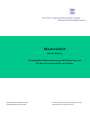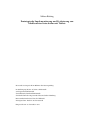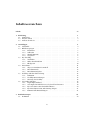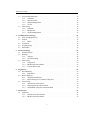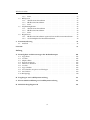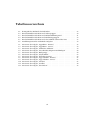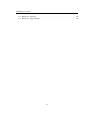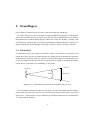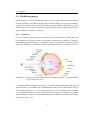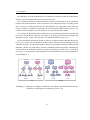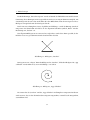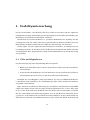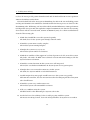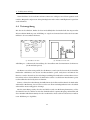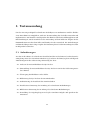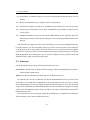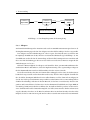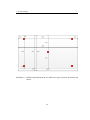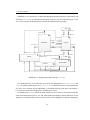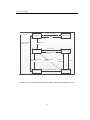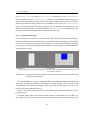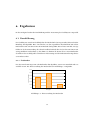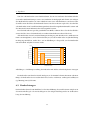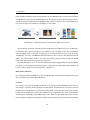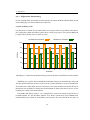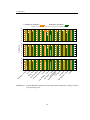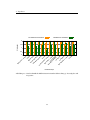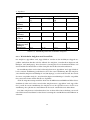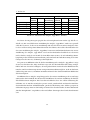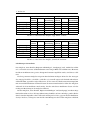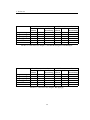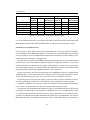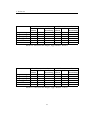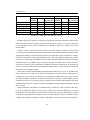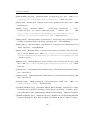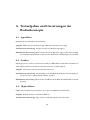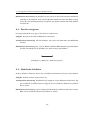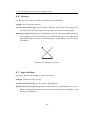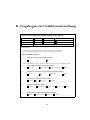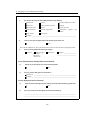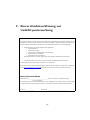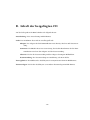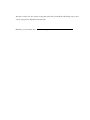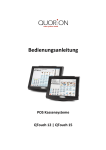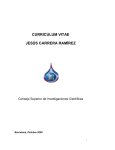Download Dokument 1 - Dokumentenserverhosting der SUB
Transcript
Masterarbeit Milena Rötting Prototypische Implementierung und Evaluierung von blickbasierter Interaktion mit Tablets Fakultät Technik und Informatik Studiendepartment Informatik Faculty of Engineering and Computer Science Department of Computer Science Milena Rötting Prototypische Implementierung und Evaluierung von blickbasierter Interaktion mit Tablets Masterarbeit eingereicht im Rahmen der Masterprüfung im Studiengang Master of Science Informatik am Department Informatik der Fakultät Technik und Informatik der Hochschule für Angewandte Wissenschaften Hamburg Betreuender Prüfer: Prof. Dr. Olaf Zukunft Zweitgutachter: Prof. Dr. Stefan Sarstedt Eingereicht am: 20. Dezember 2013 Milena Rötting Thema der Arbeit Prototypische Implementierung und Evaluierung von blickbasierter Interaktion mit Tablets Stichworte Mensch-Computer-Interaktion, Eye Tracking, Usabilityuntersuchung, Android, Tablet Kurzzusammenfassung In dieser Arbeit wird die Benutzerfreundlichkeit und Bedienbarkeit von blickbasierter Interaktion mit Tablets untersucht und bewertet. Dafür wird die blickbasierte Interaktion prototypisch auf einem Tablet implementiert und in einer Usabilityuntersuchung verwendet. Die Untersuchung führt einen direkten Vergleich von touch- und blickbasierter Interaktion durch und resultiert in der Feststellung, dass blickbasierte Interaktion benutzerfreundlich auszuführen ist, der touchbasierten Interaktion in ihrer Einfachheit und Intuitivität aber dennoch unterlegen ist. Die Resultate dieser Arbeit werden in Zukunft helfen, blickbasierte Interaktion zu optimieren und für ihre Zielgruppen attraktiver zu gestalten. Milena Rötting Title of the paper Prototypical Implementation and Evaluation of Gaze-based Interaction with Tablets Keywords Human-Computer Interaction, Eye Tracking, Usabilitytesting, Android, Tablet Abstract The usability of gaze-based interaction with tablets is examined and evaluated. The gaze-based interaction is implemented as a prototype on a tablet and used in a usability study. The study performs a direct comparison of touch-based and gaze-based interaction with the outcome that gaze-based interaction is user-friendly to carry out. Nevertheless it is still inferior to the touch-based interaction in its simplicity and intuitiveness. The results of this study will help to optimize gaze-based interaction and make it more attractive to their target groups. Inhaltsverzeichnis Inhalt vi 1. Einleitung 1.1. Motivation . . . . . . . . . . . . . . . . . . . . . . . . . . . . . . . . . . . . . . 1.2. Ziel der Arbeit . . . . . . . . . . . . . . . . . . . . . . . . . . . . . . . . . . . . 1.3. Aufbau der Arbeit . . . . . . . . . . . . . . . . . . . . . . . . . . . . . . . . . . 2. Grundlagen 2.1. Sehwinkel . . . . . . . . . . . . . . . . . . . . . . . . . . . . . 2.2. Blickbewegungen . . . . . . . . . . . . . . . . . . . . . . . . . 2.2.1. Fixationen . . . . . . . . . . . . . . . . . . . . . . . . . 2.2.2. Sakkaden . . . . . . . . . . . . . . . . . . . . . . . . . 2.2.3. Smooth Pursuits . . . . . . . . . . . . . . . . . . . . . 2.2.4. Vergenzen . . . . . . . . . . . . . . . . . . . . . . . . . 2.3. Eye Tracking . . . . . . . . . . . . . . . . . . . . . . . . . . . . 2.3.1. Techniken . . . . . . . . . . . . . . . . . . . . . . . . . 2.3.2. Midas-Touch Problem . . . . . . . . . . . . . . . . . . 2.3.3. Blickgesten . . . . . . . . . . . . . . . . . . . . . . . . 2.4. Interaktion . . . . . . . . . . . . . . . . . . . . . . . . . . . . . 2.4.1. Object-Action Interfacemodell . . . . . . . . . . . . . . 2.4.2. Interaktionsstile . . . . . . . . . . . . . . . . . . . . . . 2.4.3. Interaktionsaufgaben . . . . . . . . . . . . . . . . . . . 2.5. Usability und ihre Untersuchung . . . . . . . . . . . . . . . . . 2.5.1. Definition . . . . . . . . . . . . . . . . . . . . . . . . . 2.5.2. Usabilityuntersuchungen . . . . . . . . . . . . . . . . 2.5.3. Messung der Usability . . . . . . . . . . . . . . . . . . 2.6. Verwandte Arbeiten . . . . . . . . . . . . . . . . . . . . . . . . 2.6.1. Depth Input Method . . . . . . . . . . . . . . . . . . . 2.6.2. Gaze Input for Mobile Devices by Dwell and Gestures 2.6.3. Eye-Gaze Interaction for Mobile Phones . . . . . . . . 2.6.4. Eye-Based Interaction with Moving Targets . . . . . . 2.6.5. Kommerzielle Entwicklungen . . . . . . . . . . . . . . 1 1 2 3 . . . . . . . . . . . . . . . . . . . . . . . . 4 4 5 5 6 6 6 7 8 9 10 11 11 13 15 16 17 17 18 18 19 19 20 21 21 3. Bedienkonzepte 3.1. Definition . . . . . . . . . . . . . . . . . . . . . . . . . . . . . . . . . . . . . . 23 24 iv . . . . . . . . . . . . . . . . . . . . . . . . . . . . . . . . . . . . . . . . . . . . . . . . . . . . . . . . . . . . . . . . . . . . . . . . . . . . . . . . . . . . . . . . . . . . . . . . . . . . . . . . . . . . . . . . . . . . . . . . . . . . . . . . . . . . . . . . . . . . . . . . . . . . . . . . . . . . . . . . . . . . . . . . . . . . . . . . . . . . . . . . . . . . . . . . Inhaltsverzeichnis 3.2. Ausgewählte Konzepte . . . 3.2.1. Selektion . . . . . . . 3.2.2. Menüauswahl . . . . 3.2.3. Objektmanipulation 3.2.4. Gesten . . . . . . . . 3.3. Umsetzung . . . . . . . . . . 3.3.1. Selektion . . . . . . . 3.3.2. Blickgesten . . . . . 3.3.3. Objektmanipulation 4. Usabilityuntersuchung 4.1. Ziele und Hypothesen 4.2. Aufbau . . . . . . . . 4.2.1. Maße . . . . . 4.3. Testablauf . . . . . . 4.4. Testumgebung . . . . 4.5. Probanden . . . . . . . . . . . . . . . . . . . . . . . . . . . . . . . . . . . . . . . . . . . . . . . . . . . . . . . . . . . . . . . . . . . . . . . . . . . . . . . . . . . . . . . . . . . . . . . . . . . . . . . . . . . . . . . . . . . . . . . . . . . . . . . . . . . . . . . . . . . . . . . . . . . . . . . . . . . . . . . . . . . . . . . . . . . . . . . . . . . . . . . . . . . . . . . . . . . . . . . . . . . . . . . . . . . . . . . . . . . . . . . . . . . . . . . . . . . . . . . . . . . . . . . . . . . . . . . . . . . . . . . . . . . . . . . . . . . . . . . . . . 25 26 26 27 27 28 28 30 33 . . . . . . . . . . . . . . . . . . . . . . . . . . . . . . . . . . . . . . . . . . . . . . . . . . . . . . . . . . . . . . . . . . . . . . . . . . . . . . . . . . . . . . . . . . . . . . . . . . . . . . . . . . . . . . . . . . . . . . . . . . . . . . . . . . . . . . . . . . . . . . . . . . . . . . . . . . . . . . . . . . . . . . . . 34 34 35 35 39 41 43 5. Testanwendung 5.1. Anforderungen . . . . . . . . . 5.2. Konzept . . . . . . . . . . . . . . 5.2.1. Adapter . . . . . . . . . 5.2.2. Testanwendung . . . . . 5.3. Umsetzung . . . . . . . . . . . . 5.3.1. Testprozess . . . . . . . 5.3.2. Blickbasierte Interaktion 5.3.3. Layout und Design . . . . . . . . . . . . . . . . . . . . . . . . . . . . . . . . . . . . . . . . . . . . . . . . . . . . . . . . . . . . . . . . . . . . . . . . . . . . . . . . . . . . . . . . . . . . . . . . . . . . . . . . . . . . . . . . . . . . . . . . . . . . . . . . . . . . . . . . . . . . . . . . . . . . . . . . . . . 44 44 45 46 47 50 52 52 54 6. Ergebnisse 6.1. Durchführung . . . . . . . . . . . . . . . . . . 6.1.1. Probanden . . . . . . . . . . . . . . . . 6.2. Beobachtungen . . . . . . . . . . . . . . . . . 6.2.1. Allgemeine Probleme . . . . . . . . . . 6.2.2. Beobachtungen zu einzelnen Aufgaben 6.3. Auswertung . . . . . . . . . . . . . . . . . . . 6.3.1. Allgemeine Auswertung . . . . . . . . 6.3.2. Demographische Unterschiede . . . . 6.3.3. Wiederholte Aufgaben und Lerneffekt . . . . . . . . . . . . . . . . . . . . . . . . . . . . . . . . . . . . . . . . . . . . . . . . . . . . . . . . . . . . . . . . . . . . . . . . . . . . . . . . . . . . . . . . . . . . . . . . . . . . . . . . . . . . . . . . . . . . . . . . . . . . . . . . . . . . . . . . . . . . . . . . . . . . . . . . . . . . . . . . . . 56 56 56 57 58 59 63 64 70 74 7. Diskussion 7.1. Selektion . . . . . . . . . . . . . . . . . . . . . . . . . . . . . . . . . . . . . . . 7.1.1. Touchbasierte Interaktion . . . . . . . . . . . . . . . . . . . . . . . . . 7.1.2. Blickbasierte Interaktion . . . . . . . . . . . . . . . . . . . . . . . . . . 76 76 76 77 . . . . . . . . . . . . . . . . . . . . . . . . v . . . . . . . . . . . . . . . . . . . . . . . . . . . . . . . . Inhaltsverzeichnis 7.1.3. Fazit . . . . . . . . . . . . . . . . . . . . . . . . . . . . . . . . . . . 7.2. Blickgesten . . . . . . . . . . . . . . . . . . . . . . . . . . . . . . . . . . . . 7.2.1. Touchbasierte Interaktion . . . . . . . . . . . . . . . . . . . . . . . 7.2.2. Blickbasierte Interaktion . . . . . . . . . . . . . . . . . . . . . . . . 7.2.3. Fazit . . . . . . . . . . . . . . . . . . . . . . . . . . . . . . . . . . . 7.3. Objektmanipulation . . . . . . . . . . . . . . . . . . . . . . . . . . . . . . . 7.3.1. Touchbasierte Interaktion . . . . . . . . . . . . . . . . . . . . . . . 7.3.2. Blickbasierte Interaktion . . . . . . . . . . . . . . . . . . . . . . . . 7.3.3. Fazit . . . . . . . . . . . . . . . . . . . . . . . . . . . . . . . . . . . 7.4. Hypothesen . . . . . . . . . . . . . . . . . . . . . . . . . . . . . . . . . . . 7.4.1. Blickbasierte Interaktion ergänzend zur touchbasierten Interaktion 7.4.2. Geschwindigkeit der Interaktionsformen . . . . . . . . . . . . . . . . . . . . . . . . . . . . . . . . . . . . . . . 83 83 83 84 88 88 88 89 92 93 93 94 8. Zusammenfassung 8.1. Ausblick . . . . . . . . . . . . . . . . . . . . . . . . . . . . . . . . . . . . . . . 95 96 Literatur 97 Anhang A. Testaufgaben und Umsetzungen der Bedienkonzepte A.1. App öffnen . . . . . . . . . . . . . . . . . . . . . . . . A.2. Scrollen . . . . . . . . . . . . . . . . . . . . . . . . . . A.3. Objekt öffnen . . . . . . . . . . . . . . . . . . . . . . A.4. Zurück navigieren . . . . . . . . . . . . . . . . . . . . A.5. Mehrfache Selektion . . . . . . . . . . . . . . . . . . A.6. Löschen . . . . . . . . . . . . . . . . . . . . . . . . . . A.7. App schließen . . . . . . . . . . . . . . . . . . . . . . A.8. Ausschneiden, Kopieren und Einfügen . . . . . . . . . A.9. Verschieben . . . . . . . . . . . . . . . . . . . . . . . A.10. Rückgängig . . . . . . . . . . . . . . . . . . . . . . . . . . . . . . . . . . . . . . . . . . . . . . . . . . . . . . . . . . . . . . . . . . . . . . . . . . . . . . . . . . . . . . . . . . . . . . . . . . . . . . . . . . . . . . . . . . . . . . . . . . . . . . . . . . . . . . . . . . . . . . . . . . . . . . . . . . . . . . . . . . . 106 106 106 106 107 107 108 108 109 109 110 B. Fragebogen zur Usabilityuntersuchung 111 C. Einverständniserklärung zur Usabilityuntersuchung 113 D. Inhalt der beigefügten CD 114 vi Tabellenverzeichnis 6.1. 6.2. 6.3. 6.4. 6.5. 6.6. Demografische Merkmale der Probanden . . . . . . . . . . . . . . . Durchschnittliche SUS-Werte nach Altersgruppen . . . . . . . . . . Durchschnittliche SUS-Werte nach Informatikhintergrund . . . . . Durchschnittliche SUS-Werte nach Erfahrungsgruppen . . . . . . . Durchschnittliche SUS-Werte nach der Sehkraft während des Tests Ausführungszeiten für wiederholte Aufgaben . . . . . . . . . . . . . . . . . . . . . . . . . . . . . . . . . . . . . . . . . . . . . . . . 58 70 71 72 73 74 7.1. 7.2. 7.3. 7.4. 7.5. 7.6. 7.7. 7.8. 7.9. 7.10. 7.11. 7.12. Messwerte der Aufgabe „App öffnen - Pictures“ . . . . . . . . . Messwerte der Aufgabe „App öffnen - Canvas“ . . . . . . . . . . Messwerte der Aufgabe „Mehrfache Selektion“ . . . . . . . . . . Messwerte der Aufgabe „Ausschneiden, Kopieren und Einfügen“ Messwerte der Aufgabe „Rückgängig“ . . . . . . . . . . . . . . . Messwerte der Aufgabe „Objekt öffnen“ . . . . . . . . . . . . . . Messwerte der Aufgabe „Zurück navigieren“ . . . . . . . . . . . Messwerte der Aufgabe „App schließen - Pictures“ . . . . . . . . Messwerte der Aufgabe „App schließen - Canvas“ . . . . . . . . Messwerte der Aufgabe „Löschen“ . . . . . . . . . . . . . . . . . Messwerte der Aufgabe „Scrollen“ . . . . . . . . . . . . . . . . . Messwerte der Aufgabe „Verschieben“ . . . . . . . . . . . . . . . . . . . . . . . . . . . . . . . . . . . . . . . . . . . . . . . . . . . . . . . . . . . . . . . . . . . . . . . . . . . . . . . . . . . . . . . 78 79 79 80 80 82 84 85 85 87 90 92 vii . . . . . . . . . . . . . . . . . . . . . . . . Abbildungsverzeichnis 2.1. Sehwinkel (in Anlehnung an Demtröder (2013), S. 350) . . . . . . . . . . . . . 2.2. Schematische Darstellung eines Querschnitts durch das rechte menschliche Auge (Grehn (2012), S.4) . . . . . . . . . . . . . . . . . . . . . . . . . . . . . . 2.3. Konzept von Aufgabe und Interface mit Objekt- und Aktionshierarchien (in Anlehnung an Shneiderman und Plaisant (2005), S. 97) . . . . . . . . . . . . . 4 12 3.1. Gestenbutton (links) und Selektionsbutton (rechts) am Bildschirmrand für die multimodale Tabletbedienung . . . . . . . . . . . . . . . . . . . . . . . . . . . 3.2. Blickgeste „Zurück navigieren“ . . . . . . . . . . . . . . . . . . . . . . . . . . . 3.3. Blickgeste „Löschen“ . . . . . . . . . . . . . . . . . . . . . . . . . . . . . . . . 3.4. Blickgeste „App schließen“ . . . . . . . . . . . . . . . . . . . . . . . . . . . . . 29 31 32 32 4.1. Schematische Darstellung des Testaufbaus mit den Positionen der Kameras (nicht maßstabsgetreu) . . . . . . . . . . . . . . . . . . . . . . . . . . . . . . . 4.2. Versuchsaufbau mit der Halterung für Tablet und Eye Tracker . . . . . . . . . 41 42 5 5.1. Verteilungsdiagramm der Testumgebung . . . . . . . . . . . . . . . . . . . . . 5.2. Kalibrierungsbildschirm für das Tablet mit eingezeichneten Abständen und Maßen . . . . . . . . . . . . . . . . . . . . . . . . . . . . . . . . . . . . . . . . 5.3. Komponentendiagramm der Testapp . . . . . . . . . . . . . . . . . . . . . . 5.4. Kommunikationsdiagramm für den Ablauf des Hauptteil des Tests . . . . . . . 5.5. Vergleich der unterschiedlichen Layouts desselben Menüs für die touch- und blickbasierte Interaktion . . . . . . . . . . . . . . . . . . . . . . . . . . . . . . 46 6.1. 6.2. 6.3. 6.4. 6.5. 56 57 61 64 Altersverteilung der Probanden . . . . . . . . . . . . . . . . . . . . . . . . . . Erfahrungsverteilung der Probanden mit Tablets anhand subjektiver Aussagen Ablaufszenario der Testaufgabe „Zurück navigieren“ . . . . . . . . . . . . . . SUS-Wert je Proband und insgesamt für die touch- und blickbasierte Interaktion Durchschnittliche Ergebnisse und Standardabweichungen des ASQ je Testaufgabe und insgesamt . . . . . . . . . . . . . . . . . . . . . . . . . . . . . . . . . 6.6. Durchschnittliche Effektivität mit Standardabweichung je Testaufgabe und insgesamt . . . . . . . . . . . . . . . . . . . . . . . . . . . . . . . . . . . . . . . 6.7. Durchschnittliche Effizienz mit Standardabweichung je Testaufgaben und insgesamt . . . . . . . . . . . . . . . . . . . . . . . . . . . . . . . . . . . . . . . . 48 49 51 54 66 68 69 A.1. Blickgeste „Zurück navigieren“ . . . . . . . . . . . . . . . . . . . . . . . . . . . 107 viii Abbildungsverzeichnis A.2. Blickgeste „Löschen“ . . . . . . . . . . . . . . . . . . . . . . . . . . . . . . . . 108 A.3. Blickgeste „App schließen“ . . . . . . . . . . . . . . . . . . . . . . . . . . . . . 109 ix 1. Einleitung Seit der Erscheinung von Apples iPad in den USA im April 2010 (Apple (2010)) steigen die Verkaufszahlen von Tablets vieler Hersteller stetig (vgl. Gartner (2012), Gartner (2013b), Gartner (2013a)). Auf Grund dieser Entwicklung ist eine hohe Usability und User Experience der Geräte für die Produzenten und Händler von Vorteil. Nutzer eines Systems werden dieses eher weiter empfehlen oder Nachfolgemodelle kaufen, wenn die Bedienung ansprechend und benutzerfreundlich ist. Die Zielgruppe der Tabletnutzer ist weit gestreut und reicht von Kindern und Jugendlichen, die mit diesem Medium aufwachsen, bis hin zu Senioren, welche über die intuitivere Schnittstelle, als herkömmliche Computer sie bieten, besser zurecht kommen (vgl. Stössel (2009), Murata und Iwase (2005)). 2010 beschrieben Nielsen und Norman, dass das damals neuartige Konzept der touchbasierten Interaktion Entwicklern viele Möglichkeiten bietet, benutzerunfreundliche Anwendungen zu schaffen (Norman und Nielsen (2010), S. 46). Trotz einiger Studien (z.B. Bulling und Gellersen (2010) und Budiu und Nielsen (2011)) beschreibt Jakob Nielsen 2013, dass es noch immer Probleme in der Usability von Tablets gibt, auch wenn sich diese in den letzten drei Jahren deutlich verbessert und stabilisiert hat (Nielsen (2013)). Aus diesen oben genannten Punkte ergibt sich die Notwendigkeit, die Bedienung von Tablets zu untersuchen und bei Bedarf zu verbessern. 1.1. Motivation Spätestens seit der Veröffentlichung des Smartphones „Galaxy S III“ des Herstellers Samsung Electronics (Samsung (2013b)) und Zeitschriftenartikeln wie Gastreich (2013) rückt auch die blickbasierte Interaktion mit Geräten aller Art in den Fokus der Öffentlichkeit. Die wissenschaftlichen Anfänge von Untersuchungen dieser Interaktionsform zur Bedienung von technischen Geräten liegen Ende der 1980er Jahre, als bspw. Ware und Mikaelian beschrieben haben, dass ein Eye Tracker ein schnelleres Auswahlgerät ist, als eine Maus oder andere „konventionelle Auswahlgeräte“ (Ware und Mikaelian (1987), S. 187). 1 1. Einleitung Die Kombination blickbasierter Interaktion mit Tablets wurde 2012 für ein Windows 8 Gerät vorgestellt (Tall (2012)). Es bestehen also Bemühungen, diese Interaktionsform mit Tablets umzusetzen. Auch für Menschen mit körperlichen Einschränkungen, welche nur noch mittels der Augen kommunizieren können, ist diese Interaktionsform interessant. Da jedoch gerade einzelne Blicke bzw. Blickbewegungen nicht intuitiv für andere Menschen verständlich sind, ist es wichtig, die Interaktion mit Geräten zu verbessern und so intuitiv und benutzerfreundlich wie möglich zu machen. Somit wird die Kommunikation und Interaktion auch von körperlich eingeschränkten Menschen mit anderen Menschen über diesen Zwischenweg verbessert. Blickbasierte Interaktion kann auch die Hygiene bei der Bedienung von öffentlichen Bildschirmen, wie bspw. Fahrkartenautomaten, erhöhen. Darum ist eine generelle Untersuchung der Interaktionsform von Vorteil und kann, auch bei der hier angestrebten, speziellen Untersuchung für Tablets teilweise verallgemeinert werden. 1.2. Ziel der Arbeit In dieser Arbeit soll untersucht werden, wie gut sich blickbasierte Interaktion zur Steuerung eines Tablets eignet. Dazu werden für verschiedene Bedienkonzepte (vgl. Definition in Kapitel 3) die herkömmliche, touchbasierte Umsetzung dieser Interaktion mit einer multimodalen oder rein blickbasierten Umsetzung verglichen. Für diesen Vergleich soll ein Usabilitytest konzipiert und durchgeführt werden, welcher die Intuitivität und Einfachheit der einzelnen Umsetzungen ermittelt. Diese Bewertungen werden für einzelne Konzepte aber auch für die Menge aller Konzepte miteinander verglichen. Anhand der Ergebnisse des Usabilitytests und deren Auswertung sollen dann Aussagen über die Eignung der blickbasierten Interaktion mit Tablets gemacht werden. Für den Usabilitytest wird eine Anwendung für ein Tablet implementiert, welche beide Varianten der Umsetzungen, blickbasiert und touchbasiert, unterstützt. Es besteht dabei nicht der Anspruch, das gesamte System auf dem Tablet blickbasiert bedienen zu können. Es wird lediglich eine Anwendung implementiert, mittels derer sich die Testpersonen eine Meinung zu den einzelnen Interaktionsformen und Bedienkonzepten bilden können. Zur Umsetzung der blickbasierten Interaktion wird ein Eye Tracker verwendet. Die Daten von diesem werden auf das Tablet weiter geleitet und dort verarbeitet. 2 1. Einleitung 1.3. Aufbau der Arbeit Die Arbeit ist in acht Kapitel gegliedert. Dieses Kapitel 1 bildet einen Einstieg in den Themenbereich der Arbeit und beschreibt die Motivation und das Ziel für diese Arbeit. In Kapitel 2 werden die notwendigen Grundlagen dieser Arbeit erläutert. Diese umfassen eine Einleitung in Blickbewegungen und das Eye Tracking mit einem Vergleich verschiedener dafür benötigter Techniken. Des Weiteren werden die Grundlagen zu Usabilitytests und verschiedenen Interaktionsformen beschrieben. Das Kapitel schließt mit einer Beschreibung und einem Vergleich von verwandten Arbeiten. Im anschließenden Kapitel 3 wird beschrieben, welche touch- und blickbasierten Interaktionen in dieser Arbeit verwendet und wie diese umgesetzt werden. In Kapitel 4 wird das Konzept eines Usabilitytests vorgestellt, um die genannten touch- und blickbasierten Interaktionen zu untersuchen. Die für den Test entwickelte Anwendung wird in Kapitel 5 beschrieben. Das Kapitel 6 enthält die Beschreibung des durchgeführten Usabilitytests sowie die Beobachtungen und Auswertungen. In Kapitel 7 werden die aus dem Usabilitytest gezogenen Rückschlüsse auf die Interaktionskonzepte erläutert. Das Kapitel 8 schließt die Arbeit mit einer Zusammenfassung und einem Ausblick auf mögliche weiterführende Arbeiten und offene Fragestellungen ab. 3 2. Grundlagen Dieses Kapitel vermittelt die für die weitere Arbeit notwendigen Grundlagen. Es werden zunächst die unterschiedlichen, möglichen Blickbewegungen des menschlichen Auges und Techniken des Eye Trackings vorgestellt. Es folgt eine Einleitung in verschiedene Interaktionsstile und Interaktionsaufgaben. Hiernach werden die Begriffe „Usability“ und „User Experience“definiert und verschiedene Usabilityuntersuchungsmethoden verglichen. Das Kapitel schließt mit der Vorstellung verschiedener, zu dieser Arbeit verwandter, Arbeiten. 2.1. Sehwinkel Der Sehwinkel (engl. visual angle) beschreibt die Größe, in der ein Mensch ein Objekt wahrnimmt. Diese kann von der tatsächlichen Größe des Objekts durch die Position des Menschen in Relation zu dem Objekt abweichen. Objekte erscheinen umso größer, je näher man ihnen ist, da sich der Winkel zwischen den Geraden zu den Grenzen des Objektes vergrößert (Demtröder (2013)). Dieser Sachverhalt ist in Abbildung 2.1 dargestellt. Augenlinse Winkel ε Gegenstand G Abbildung 2.1.: Sehwinkel (in Anlehnung an Demtröder (2013), S. 350) Der Sehwinkel wird im Kontext dieser Arbeit dazu verwendet, die Größen und Genauigkeit, welche ein Eye Tracker erfassen kann, zu beschreiben. Hat ein Eye Tracker bspw. eine Genauigkeit von 1◦ , so kann der Eye Tracker Änderungen des Blickes in Bereichen von mindestens 1◦ des Sehwinkels erkennen. 4 2. Grundlagen 2.2. Blickbewegungen Die Bewegungen eines menschlichen Auges lassen sich, wie bspw. in Land (2011) beschrieben, in unterschiedliche, wiederkehrende Bewegungen aufteilen. Einige dieser Typen von Blickbewegungen werden im späteren Verlauf dieser Arbeit zur Interaktion mit dem Tablet verwendet, während andere dazu weniger geeignet sind. Zur Übersicht werden nachfolgend die bekannten Typen der Blickbewegungen beschrieben. 2.2.1. Fixationen Etwa 90% der Augenbewegungen eines Menschen werden auf Fixationen verwendet. Dies sind kurze Fixierungen des Auges auf interessante Punkte, um Details dieser Punkte auf der Fovea aufzunehmen (Duchowski (2003), S. 17). Die Fovea liegt auf der Netzhaut im hinteren Teil des Auges (vgl. Abbildung 2.2) und stellt „die Stelle des schärfsten Sehens“ dar (Grehn (2012), S. 8). Abbildung 2.2.: Schematische Darstellung eines Querschnitts durch das rechte menschliche Auge (Grehn (2012), S.4) Fixationen können minimale Bewegungen, wie Zittern, Driften und Mikrosakkaden (vgl. Unterabschnitt 2.2.2) enthalten, um den Blickpunkt stabil zu halten (Duchowski (2003), S. 49; Wade und Tatler (2011), S. 35). Diese Bewegungen, die eine Art Störgeräusche bezüglich des eigentlichen Punktes der Fixation darstellen, müssen beim Eye Tracking heraus gefiltert werden. Blinzeln, welches bis zu 200 Millisekunden lang sein kann, unterbricht eine Fixation nicht (Jacob (1990), S. 14). 5 2. Grundlagen Die Erkennung und Verwendung der Fixationen ist für diese Arbeit relevant, da, wie oben beschrieben, hauptsächlich während Fixationen Informationen vom Gehirn aufgenommen und verarbeitet werden. Findet bspw. eine Fixation auf ein selektierbares Objekt auf dem Tablet statt, kann der Proband den Text dieses Objekts lesen und dieses bei Bedarf selektieren. 2.2.2. Sakkaden Sakkaden sind sehr schnelle, reflexartig oder willentlich ausgeführte Augenbewegungen um die Fovea auf andere Punkte auszurichten (Duchowski (2003), S. 44) oder, wie bereits in Unterabschnitt 2.2.1 beschrieben, Kopf- oder Körperbewegungen während Fixationen auszugleichen. Da Sakkaden nur etwa 10 -100 Millisekunden andauern, findet während ihrer Ausführung keine Informationsaufnahme durch das Gehirn statt und der Mensch ist darum praktisch blind (Shebilske und Fisher (1983)). Aus dieser Eigenschaft von Sakkaden kann gefolgert werden, dass diese für die blickbasierte Interaktion nicht relevant sind. Ein Nutzer kann während einer Sakkade auf Grund der fehlenden Informationsaufnahme keine Aktionen willentlich ausführen. In dieser Arbeit müssen Sakkaden insofern erkannt werden, als dass ihre Bewegungen aus den Daten des Eye Trackers herausgefiltert werden müssen, da der Proband, wie oben beschrieben, während einer Sakkade keine Informationen aufnehmen kann und darum auch keine Interaktion während der Sakkaden willentlich erfolgen kann. 2.2.3. Smooth Pursuits Unter Smooth Pursuits versteht man die Verfolgung eines sich gleichförmig, langsam bewegenden Objekts mit den Augen. Das Auge passt sich dabei der Geschwindigkeit des Objekts an (Duchowski (2003), S. 48). Eine Sonderform der Smooth Pursuits stellt der optokinetische Nystagmus dar. Dieser stellt eine durch Sakkaden unterbrochene Smooth Pursuit-Bewegung dar (Duchowski (2003), S. 49). Laut Land tritt diese Form der Smooth Pursuits bei höheren Geschwindigkeiten (zwischen 15◦ s−1 und 100◦ s−1 ) des sich bewegenden, verfolgten Objektes auf (Land (2011), S. 3). Smooth Pursuits können für diese Arbeit ähnlich wie in Vidal u. a. (2013) (s. Unterabschnitt 2.6.4) zur Interaktion mit Menüs und anderen Selektionsaufgaben verwendet werden. 2.2.4. Vergenzen Neben den drei zuvor beschriebenen Formen der Blickbewegungen, bei welchen sich die beiden Augen eines Menschen gleichförmig in dieselbe Richtung bewegen, existieren Vergenz- 6 2. Grundlagen bewegungen, welche ausgeführt werden, wenn sich der Fokus des Auges auf ein näher oder weiter weg liegendes Objekt ändert. Dann bewegen sich die beiden Augen aufeinander zu bzw. voneinander weg (Land (2011), S. 3). Diese Bewegungen lassen sich, wie in Kudo u. a. (2013) (s. Unterabschnitt 2.6.1) beschrieben, zur Selektion ausnutzen, indem der Fokus des Auges an einen Ort in den Hintergrund verlagert wird und dies als Selektionsbestätigung interpretiert wird. 2.3. Eye Tracking Unter Eye Tracking versteht man das Aufzeichnen der Blickbewegungen und aktuellen Position des Blicks eines Menschen. Es kann zu vielfältigen Zwecken in den Bereichen der Psychologie, Medizin, Informatik und Marktforschung genutzt werden. Hierbei werden die aufgezeichneten Augenbewegungen entweder als Parameter verwendet, um die Untersuchung zu bewerten oder selbst als Interaktionsmethode verwendet, um ein technisches Gerät zu bedienen. In dieser Arbeit soll das Eye Tracking als Eingabemethode zur Interaktion mit einem Tablet verwendet werden (vgl. Abschnitt 1.2). Das Eye Tracking bietet die Möglichkeit, das Tablet ohne Hände zu bedienen. Dadurch ist dieses bspw. auch für Menschen nutzbar, welche ihre Hände nicht mehr gebrauchen können. Des Weiteren bietet das Eye Tracking eine intuitive Interaktionsmöglichkeit. Menschen schauen die Objekte, mit denen sie interagieren möchten, an. Durch die Nutzung des Eye Trackings entfällt so der Zwischenschritt eines anderen Interaktionsmediums, wie bspw. einer Handbewegung bei der touchbasierten Interaktion. Einschränkungen bestehen bei der Verwendung eines Eye Trackers zur Interaktion mit Tablets vor allem bei der Kalibrierung. Diese ist nötig, um eine Abbildung der vom Eye Tracker aufgezeichneten Koordinaten des Blicks auf die Umgebung herstellen zu können. Durch die mobile Handhabung eines Tablets (Budiu und Nielsen (2011)) ändern sich häufig der Winkel und der Abstand zwischen dem Tablet bzw. dem Eye Tracker und dem Benutzer, sodass die Kalibrierung verloren gehen kann. Durch die mobile Nutzung können sich zudem die Lichtverhältnisse ändern, wodurch das Eye Tracking zusätzlich schwerer werden kann. Auch Brillen oder Kontaktlinsen können die Blickverfolgung stören (Tobii (2010a)). Diese Probleme könnten durch eine verbesserte Hardware gelöst werden. 7 2. Grundlagen 2.3.1. Techniken Heutzutage existieren verschiedene Techniken, Augenbewegungen zu messen und aufzuzeichnen. Diese unterscheiden sich zunächst dadurch, ob die Augen in Bezug zur Lage im Kopf oder im Bezug zur Lage im Raum („point of regard“, Young und Sheena (1975)) betrachtet werden (Duchowski (2003), S. 55). Für das Ziel der hier beschriebenen Arbeit eignet sich nur die Verfolgung der Augen in Bezug zum Raum. In diesem Fall können die Blicke in kartesischen Koordinaten je Auge angegeben und verarbeitet werden. Eine Kenntnis der Lage der Augen in Bezug zum Kopf ist hier nicht ausreichend, da hier ohne Zuhilfenahme eines zusätzlichen Kopf Trackers nicht ersichtlich wäre, wohin die Person im Raum, also bspw. auf dem Bildschirm eines Tablets, schaut (Young und Sheena (1975), S.412). Neben dieser groben Unterteilungen von Eye Tracking-Techniken gibt es verschiedenen Messverfahren. Diese werden nach Duchowski (2003) und Yarbus (1967) in die nachfolgend beschriebenen Gruppen unterteilt. Elektrookulografie (EOG) Bei der Elektrookulografie werden die elektrischen Potenziale der Haut um die Augen herum gemessen, welche sich während einer Augenbewegung ändern. Bei dieser Methode werden die Bewegungen der Augen aber nur relativ zum Kopf gemessen (Duchowski (2003), S. 56), sodass diese Methode nicht für diese Arbeit geeignet ist. Sclerale Kontaktlinsen Bei dieser Methode wird eine Änderung eines Magnetfeldes durch die Augenbewegung gemessen. Dazu wird dem Probanden eine Kontaktlinse, welche eine Spule eingearbeitet hat, auf die Lederhaut (Sclera) gesetzt. Auf der Sclera kann die Kontaktlinse nicht verrutschen, sodass die Messungen sehr präzise ausfallen (Duchowski (2003), S. 57). Mittels eines Drahtes, der die Kontaktlinse mit einem Messgerät verbindet, können die Änderungen im Magnetfeld gemessen werden. Diese Messung erfolgt nur relativ zum Kopf und ist auf Grund der Kontaktlinsen unangenehm für die Probanden, weshalb sie für diese Arbeit nicht geeignet ist. Fotookulografie (FOG) und Videookulografie (VOG) Bei diesen beiden Methoden werden Fotos bzw. Videos der Augenbewegungen gemacht und verschiedene visuell unterscheidbare Punkte des Auges verfolgt. Dies können bspw. die sichtbare Form der Pupille oder die Grenze zwischen Iris und Lederhaut sein (Duchowski (2003), S. 8 2. Grundlagen 58). Diese Messungen beziehen sich aber alle auf die Bewegung der Augen in Relation zum Kopf, sodass sie für diese Arbeit nicht geeignet sind. VOG mit Pupillen- und Hornhautreflektion Die heute am häufigsten zum Eye Tracking genutzte Methode (Duchowski (2003), S. 56) macht sich die Mittel der Videookulografie zu nutze und misst die Reflektion der Pupille sowie die Reflektion der Hornhaut des Auges. Zur Messung der Reflektionen auf dem Auge wird meistens Infrarotlicht eingesetzt. Durch mindestens zwei Messpunkte kann die Messung des Blickes direkt in Relation zum Raum und nicht nur zum Kopf geschehen. Aus diesem Grund ist diese Methode für diese Arbeit geeignet. Die Messung der Reflektionen auf dem Auge kann zudem anhand der Lage des Infrarotlichts in Relation zum Auge unterschieden werden. Liegt das Licht etwa in der optischen Achse des Blicks, so erscheint die Pupille hell, liegt das Licht neben der optischen Achse, erscheint die Reflektion der Pupille dunkel. Dies hat Einfluss auf die Messgenauigkeit. Laut Tobii (2010a) haben unterschiedliche Merkmale, wie das Alter und die ethnische Zugehörigkeit der verfolgten Person sowie die den Eye Tracker umgebenden Lichtverhältnisse, einen Einfluss auf die Qualität der verwendeten Variante. Aus diesem Grund unterstützen einige Eye Tracker, unter anderem auch das für diese Arbeit verwendete Modell Tobii X120, beide Verfahren. Dieses wird je nach Umweltbedingungen dynamisch von dem Eye Tracker ausgewählt (Tobii (2010a), S. 7). 2.3.2. Midas-Touch Problem Ein im Bereich des Eye Tracking als Interaktionsmethode bekanntes Problem ist, zwischen Blickbewegungen zu unterscheiden, welche der Informationsaufnahme dienen und solchen, welche der Selektion eines Objekts dienen. In Jacob (1990) wird dieses Problem als „MidasTouch Problem“ bezeichnet (Jacob (1990), S. 12). Aus verschiedenen Arbeiten (Jacob (1990), Ware und Mikaelian (1987)) lassen sich drei grundsätzliche Lösungsansätze für dieses Problem extrahieren: • Auf das zu selektierende Objekt blicken und dabei blinzeln. • Eine gewisse Zeit lang auf das zu selektierende Objekt blicken („Dwell time“, Langer Blick). • Auf das zu selektierende Objekt blicken und die Selektion über eine andere Eingabemethode, wie bspw. einen Button, bestätigen. 9 2. Grundlagen Diese Methoden wurden in verschiedenen Arbeiten bereits untersucht und die verschiedenen Lösungsversionen unterschiedlich gut bewertet. In Ware und Mikaelian (1987) wurden bereits 1987 einige der o.g. Lösungsversionen beschrieben, allerdings wurde dieses Problem noch nicht „Midas-Touch Problem“ benannt. Ware und Mikaelian verglichen unter anderem die Selektion über die Verweilzeit und die Selektion mittels eines Hardware-Buttons und kamen zu dem Schluss, dass die Variante mit dem Hardware-Button die schnellste und effektivste sei. Jacob (1990) dagegen empfiehlt die Nutzung der Selektionsvariante mit der Verweilzeit, sofern die Selektion einfach wieder rückgängig gemacht werden kann. Im Falle „schwerwiegenderer“ Selektionen, welche einen Mehraufwand benötigen, wenn sie rückgängig gemacht werden sollen, empfiehlt auch Jacob die Variante mit dem Hardware-Button. In Murata u. a. (2012) wurden unter anderem die Verweilzeit-Variante sowie die Button-Variante im Kontext von Texteingabe untersucht. Um einen Buchstaben einer Bildschirmtastatur auszuwählen mussten die Probanden entweder eine gewisse Zeit auf diesen blicken oder aber den Buchstaben durch einen Blick selektieren und dann durch einen weiteren Blick auf einen Selektionsbereich (Button) bestätigen. Hier wurde die Verweilzeit-Variante präferiert, da diese zum einen kürzer und mit weniger Zeit auszuführen war und zum anderen die Probanden selbst diese am angenehmsten empfanden. 2.3.3. Blickgesten Gesten, welche mit den Augen ausgeführt werden, werden Blickgesten genannt. Der Nutzer zeichnet dabei mit den Augen einen bestimmten Pfad nach. Dieser kann von dem Eye Tracker erkannt und der mit dem Blickpfad verbundene Befehl ausgeführt werden. Gegenüber der herkömmlichen Steuerung eines Eye Trackers über, in Unterabschnitt 2.3.2 genannte Methoden, bieten Blickgesten den Vorteil, dass der Eye Tracker nicht kalibriert werden muss. Sie funktionieren unabhängig von einem Bezugssystem (Drewes u. a. (2007)), wie bspw. einer kartesischen Koordinate auf dem Bildschirm des Tablets. Dies ist gerade für den hier angestrebten Anwendungsfall, der Nutzung von blickbasierter Interaktion auf Tablets relevant, da Tablets im Allgemeinen mobil genutzt werden und sich darum die Position der Augen relativ zum Tablet ständig ändern. Die Kalibrierung eines Eye Trackers bezüglich des Tablets geht so verloren. Bei Blickgesten ist dieser Nachteil irrelevant, da lediglich der Blickpfad getrackt werden muss. Neben dem Vorteil der nicht benötigten Kalibrierung des Eye Trackers bieten Blickgesten außerdem den Vorteil, dass sie, sofern sie ausreichend komplex sind, das Midas-Touch Problem umgehen (Drewes u. a. (2007)). Es muss sicher gestellt sein, dass der Nutzer eine Blickgeste nicht aus Versehen beim lediglichen Betrachten des Bildschirms ausführt. Wenn die Geste 10 2. Grundlagen ausreichend komplex ist, besteht nicht die Gefahr, dass der Nutzer die Geste in Kontexten ausführt, in welchen sie nicht angebracht ist. Dieses Problem kann man weiterhin noch reduzieren, indem die Gesten lediglich kontextsensitiv eingesetzt werden und nur dann erkannt werden, wenn sie auch ausführbar sind. Im Kontext der Bedienung von Tablets sind Blickgesten zudem einfach einzuführen, da eine gestische Steuerung des Tablets den Nutzern bereits bekannt ist. Für die touchbasierte Bedienung existieren bereits einige Gesten, sodass die Nutzer lediglich ein anderes Eingabemittel an dieser Stelle verwenden. Dennoch besteht der Nachteil, dass Blickgesten relativ schwer zu erlernen und wenig intuitiv zu verwenden sind. Generell zeigen bspw. Kudo u. a. (2013) und Dybdal u. a. (2012), dass die kontrollierte Bewegung der Augen, wie sie bei Blickgesten nötig wäre, anstrengend für den Menschen sind. Die technische Umsetzung von Blickgesten mit Hilfe einer einfachen Smartphone-Kamera wurde experimentell bereits von Vaitukaitis und Bulling (2012) durchgeführt. 2.4. Interaktion Diese Arbeit ist im Bereich der Mensch-Computer-Interaktion (HCI - Human-Computer Interaction) angesiedelt. Dieses Teilgebiet der Informatik beschäftigt sich mit der Untersuchung, Definition und Umsetzung der Schnittstelle zwischen Mensch und Computer bzw. Maschinen im Allgemeinen. Im Gegensatz dazu steht die Kommunikation zwischen zwei Menschen durch eine Maschine (Goertz (1995), S. 99). 2.4.1. Object-Action Interfacemodell Zur Beschreibung und Bewertung von Interaktion wurden in Shneiderman und Plaisant (2005) verschiedene Modelle und Theorien vorgestellt. Für den Kontext dieser Arbeit ist das sogenannte Object-Action Interfacemodell (OAI) relevant. Es beschreibt die Trennung von der Aufgabendomäne des Nutzers eines interaktiven Systems von dem Bereich der Schnittstelle dieses Systems. Dabei wird ein Fokus auf die Darstellung der Objekte und Aktionen der Interaktion gelegt (Shneiderman und Plaisant (2005), S. 96). Das Modell dient dazu, zu verstehen, wie ein Nutzer mit einem interaktiven System erfolgreich interagiert bzw. interagieren kann. Aus diesen Erkenntnissen lassen sich Implikationen für das konkrete Design einer Schnittstelle ableiten, sodass das Modell Designern bei der Entwicklung neuer Schnittstellen unterstützen kann (Shneiderman und Plaisant (2005), S. 99 f.). 11 2. Grundlagen Die Grundlage des OAI-Modells bildet das syntaktisch-semantische Modell von Ben Shneiderman, welches in Shneiderman (1983) beschrieben wird. Der syntaktische Teil dieses frühen Modells beschreibt systemspezifische, teils syntaktisch komplexe, Basisinteraktionen, welche der Nutzer eines Computersystems auswendig lernen muss, um dieses zu bedienen. Eben da diese Interaktionen systemspezifisch sind, existieren teilweise mehrere syntaktische Ausdrücke für eine Interaktion (Shneiderman (1983), S. 65). Dadurch wird die kognitive Last für die Nutzer des Systems nochmals erhöht. Der semantische Begriff des frühen Modells basiert auf den Konzepten hinter einer Interaktion. Diese sind für Nutzer einfacher zu merken, da sie häufig von bekannten Analogien und Beispielen aus der „realen“ Welt abgeleitet wurden (Shneiderman (1983), S. 65). Die im OAI-Modell genannten Objekte, mit denen der Nutzer mittels Aktionen interagiert, lassen sich, ebenso wie die Aktionen, in Hierarchien aufteilen. Diesem Konzept liegt die Annahme zugrunde, dass Menschen größere Aufgaben grundsätzlich in kleinere Elemente und Einheiten aufteilen, bis auf die Ebene einzelner Ausführungsschritte im Fall der Aktionen bzw. einzelner Elemente im Fall der Objekte. Diese Hierarchisierung geschieht in der „realen“ Welt ebenso, wie es auch im Bereich der Schnittstelle zur Interaktion mit einem System möglich ist (vgl. Abbildung 2.3). universe intention metaphor plan atoms steps pixels clicks Objects Actions Objects Actions Task Interface Abbildung 2.3.: Konzept von Aufgabe und Interface mit Objekt- und Aktionshierarchien (in Anlehnung an Shneiderman und Plaisant (2005), S. 97) 12 2. Grundlagen Ist ein Nutzer des interaktiven Systems mit den Objekten und Aktionen der Aufgabendomäne in der „realen“ Welt vertraut, so soll es ihm leicht fallen, auch die zugeordneten Objekte und Aktionen der Interaktionsschnittstelle zu erlernen. Die niedrigste Hierarchieebene der Aktionen im Bereich der Interaktionsschnittstelle beschreibt zumeist syntaktische Aktionen, die wiederum dem syntaktischen Teil des frühen Modells von Shneiderman ähneln. Da die Anzahl dieser Aktionen aber möglichst gering gehalten werden soll und die Hierarchie aus zusammengefassten Aktionen besteht, soll es einem Nutzer, der die übergeordneten Aktionen beherrscht, nicht schwer fallen, diese untergeordneten Aktionen zu erinnern. Neue Nutzer können durch die hierarchische Aufteilung einfach in die Verwendung des interaktiven Systems eingeführt werden, indem ihnen die Metaphern der höheren Hierarchieebenen von erfahrenen Nutzern aufgezeigt werden. 2.4.2. Interaktionsstile Um Interaktion zu realisieren, wurden im Laufe der Jahre verschiedene Interaktionsstile entwickelt. In Shneiderman und Plaisant (2005) werden die befehls- und natürlichsprachlichen Interaktionsstile, sowie die Menüauswahl, die Eingabefelder und die direkte Manipulation genannt. Für diese Arbeit ist vor allem der Interaktionsstil der direkten Manipulation relevant, darum werden die anderen Stile im Folgenden nur kurz umrissen. Befehlssprache Beim befehlssprachlichen Interaktionsstil kommuniziert der Nutzer mit der Maschine über, teils syntaktisch komplexe, Texteingaben. Diese sind für neue Nutzer sehr schwer zu erlernen, werden sie aber beherrscht, bietet dieser Interaktionsstil eine sehr schnelle Benutzung des Systems (Shneiderman und Plaisant (2005), S. 73). Natürliche Sprache Die natürlichsprachliche Interaktion mit einem System wird bislang kaum umgesetzt. Sie bietet kaum Informationen zum aktuellen Kontext bietet und es können darum viele Ungenauigkeiten in der Interaktion entstehen, die durch entsprechende Dialoge geklärt werden müssen (Shneiderman und Plaisant (2005), S. 73 f.). 13 2. Grundlagen Eingabefelder Beim Interaktionsstil der Eingabefelder werden textuelle Eingaben vom Nutzer in entsprechend titulierte Felder des interaktiven Systems gemacht. Dieser Interaktionsstil erfordert Wissen und Übung über die Tastaturbenutzung und ist darum vor allem für fortgeschrittenere Nutzer geeignet (Shneiderman und Plaisant (2005), S. 71). Menüauswahl Bei der Menüauswahl wählt der Nutzer eine Option aus einer dargestellten Liste von Optionen und beobachtet die Reaktionen auf diese Option. Dieser Interaktionsstil ist sowohl für neue Nutzer einfach zu erlernen, als auch, bei passender Umsetzung durch bspw. Tastaturkürzel, für Experten schnell bedienbar (Shneiderman und Plaisant (2005), S. 71). Direkte Manipulation Direkte Manipulation wird in Shneiderman (2002), S. 227 f. nach Shneiderman (1983) folgendermaßen definiert: „Die zentralen Ideen in den Systemen,[. . . ], sind die Sichtbarkeit der bedeutungsvollen Objekte und Aktionen; schnelle, umkehrbare und inkrementale Aktionen und die Ersetzung von komplexer Befehlssprachensyntax durch direkte Manipulation des Interessenobjektes[. . . ]“ Diesem Konzept gegenüber stehen zum Beispiel die Kommandos des Kommandozeilenbasierten Interaktionsstils, bei dem syntaktisch komplexe Kommandos beschreiben, was getan werden soll (vgl. Shneiderman (1983)). Ein Beispiel für diesen Vergleich wird in Shneiderman und Plaisant (2005), S. 214, für das Löschen eines Dokuments gegeben. Bei der direkten Manipulation wird eine grafische Repräsentation der Datei, das Objekt, auf die grafische Repräsentation eines Mülleimers, die Aktion, gezogen („Drag-and-Drop“). Die Kommandozeilenbasierte Version dieser Aktion ist die Eingabe eines textuellen Kommandos, welches die Aktion und die benötigten Parameter beschreibt. Diese Variante ist gerade für neue, unerfahrene Benutzer eines Systems schwerer zu merken und weniger leicht zu entdecken, während die Umsetzungsvariante der direkten Manipulation der entsprechenden Tätigkeit in der „realen“ Welt ähnelt, wo man ein Dokument in einen Papierkorb werfen würde. Direkte Manipulation und OAI Die direkte Manipulation kann durch das OAI-Modell beschrieben werden. Wie bereits die oben zitierte Definition der direkten Manipulation beschreibt, wird bei der direkter Manipulation mit Aktionen auf Objekten interagiert. Diese beiden Einheiten bilden ebenfalls die Grundlage des OAI-Modells. Der Vorteil, direkt auf den 14 2. Grundlagen sichtbaren Objekten zu interagieren, ist die Nähe der Interaktionsschnittstelle zur Domäne der dahinter stehenden Aufgabe. Für Nutzer ist die direkte Manipulation dementsprechend einfach zu bedienen, da, wie im OAI-Modell postuliert (Shneiderman und Plaisant (2005)), keine syntaktisch komplexen, textuelle Befehle erlernt werden müssen. 2.4.3. Interaktionsaufgaben Neben den übergeordneten Interaktionsstilen lässt sich Interaktion in sogenannte Interaktionsaufgaben (nach Foley u. a. (1990)) gliedern. Die Interaktionsaufgaben entsprechen dabei in etwa den Aktionen im OAI-Modell auf den unteren beiden Ebenen der Aktionshierarchie. Es werden sogenannte Basisinteraktionsaufgaben (BITs - basic interaction tasks) und aus BITs zusammen gesetzte Interaktionsaufgaben (CITs, composite interaction tasks) beschrieben (Foley u. a. (1990), S. 358). Die BITs zeichnen sich dadurch aus, dass eine weitere Aufteilung dieser Interaktionsaufgaben in kleinere Aufgaben nicht mehr sinnvoll wäre. Kleinere Elemente hätten keine Bedeutung für die Interaktion mehr (Foley u. a. (1990), S. 358). Für die einzelnen BITs und CITs gibt es verschiedene Umsetzungsvarianten, in Foley u. a. (1990) als „Interaktionstechniken“ beschrieben. Da die Interaktionsaufgaben im weiteren Verlauf dieser Arbeit zur Charakterisierung der entwickelten blickbasierten Interaktion verwendet werden, werden fünf grundlegende Interaktionsaufgaben nachfolgend kurz vorgestellt. Positionierung Die Positionierung beschreibt die Angabe einer zwei- oder dreidimensionalen Position in einer Anwendung (Foley u. a. (1990), S. 358). Sie kann sprachlich durch die Angabe konkreter Koordinaten in ein entsprechendes Textfeld umgesetzt werden. Alternativ und viel gebräuchlicher ist aber die Positionierung mit einem Cursor, der an die gewünschte Stelle bewegt wird. In Foley u. a. (1990) wird als ein typisches Beispiel für die Positionierung der Klick auf einen Button genannt. Auswahl aus einer variablen Menge Die Auswahl eines Elements aus einer variablen Menge, die zudem dynamisch erweiterbar ist, kann über den Namen dieses Elements oder über ein Zeigen auf dieses Element umgesetzt werden (Foley u. a. (1990), S. 361 ff.). Ein Beispiel für die erstere Variante ist die Eingabe eines Suchbegriffs in einer Suchmaschine im Internet. Aus der (nicht sichtbaren) Menge von Elementen, bspw. allen Webseiten, werden diejenigen gezeigt, die den gesuchten Begriff 15 2. Grundlagen enthalten. Ein Beispiel für die zweite Interaktionstechnik dieser Interaktionsaufgabe ist die Auswahl eines Bildes aus einem Ordner voller Bilder. An dieser Stelle ist die Umsetzung durch das Zeigen vorteilhaft, da der Name eines Bildes häufig gar nicht bekannt ist. Auswahl aus einer relativ festen Menge Bei einer relativ festen Menge von Elementen, deren Elementanzahl sich nicht oder kaum ändert, können die Elemente über ein- oder mehrstufige Menüstrukturen gut dargestellt und ausgewählt werden (Foley u. a. (1990), S. 364 ff.). Je nach Kontext kann, wenn es ständig eine aktuelle Auswahl aus einer Gruppe von Elementen geben soll, auch eine Darstellung mittels Radiobuttons angebracht sein (Foley u. a. (1990), S. 369 f.). Weitere Umsetzungsvarianten sind die Mustererkennung und die Funktionstasten. Diese beiden Varianten eignen sich für die Auswahl von viel genutzten Befehlen besonders gut. Ein Befehl wird entweder durch einen Tastendruck auf der Tastatur ausgewählt oder der Nutzer erzeugt kontinuierliche Bewegungssequenzen (Gesten), deren Muster einem Befehl zugeordnet sind (Foley u. a. (1990), S. 370 ff.). Eingabe numerischer Werte Die Eingabe numerischer Werte kann, ebenso wie die Positionierung, sprachlich sein, wenn ein Nutzer einen konkreten Wert aus einer bekannten Skala in ein dafür vorgesehenes Feld einträgt (Foley u. a. (1990), S. 374). Häufig kennt der Nutzer jedoch den genauen Wert nicht und möchte diesen relativ zur Skala eintragen. Diese sogenannte räumliche Variante erfordert eine Rückmeldung des Systems über den aktuellen Wert in Relation zu der zulässigen Gesamtskala und wird häufig über Schiebe- oder Drehregler umgesetzt (Foley u. a. (1990), S. 375 f.). Texteingabe Die Texteingabe erfolgt über die Tastatur. Dabei handelt es sich bei dieser Interaktionsaufgabe lediglich um solche Texteingaben, die nicht als Befehle durch das System interpretiert werden (Foley u. a. (1990), S. 373). 2.5. Usability und ihre Untersuchung Zur Durchführung einer Usabilityuntersuchung, wie sie in dieser Arbeit angestrebt wird, gibt es verschiedene Untersuchungsformen, welche im Folgenden vorgestellt werden. 16 2. Grundlagen 2.5.1. Definition Der Begriff „Usability“ wird in ISO 9241-11 (1998) (S. 4) definiert als „Das Ausmaß, in dem ein Produkt durch bestimmte Benutzer in einem bestimmten Nutzungskontext genutzt werden kann, um bestimmte Ziele effektiv, effizient und zufriedenstellend zu erreichen.“ Der Begriff „User Experience“ wird in ISO 9241-210 (2011) (S. 7) definiert als „Wahrnehmungen und Reaktionen einer Person, die aus der tatsächlichen und/oder der erwarteten Benutzung eines Produkts, eines Systems oder einer Dienstleistung resultieren.“ Die Usability unterscheidet sich damit von der User Experience vor allem in dem Punkt, dass die User Experience stärker als die Usability auch die Antizipation und Reaktion des Nutzers auf das untersuchte Objekt einbezieht. 2.5.2. Usabilityuntersuchungen Um die Usability und User Experience eines Produkts zu bestimmen, können empirische oder analytische Untersuchungen durchgeführt werden. Bei einer analytischen Untersuchung wird das Testobjekt von Experten unter bestimmten Gesichtspunkten ihres Fachbereichs betrachtet (Sarodnick und Brau (2011)). Dies können bspw. Experten bezüglich des Designs und Layouts einer Anwendung sein. Weiterhin lässt sich das Testobjekt auch durch Checklisten oder anhand einiger Heuristiken untersuchen (vgl. Nielsen (1992), Nielsen (1993)). Bei empirirschen Untersuchungen werden (potenzielle) Nutzer des Testobjekt bei der Interaktion mit dem Objekt beobachtet und anhand vorher definierter Messungen die Usability bestimmt. Diese Untersuchungsform bieten gegenüber analytischen Untersuchungen den Vorteil, den Nutzer des Testobjekts in die Untersuchung mit einzubeziehen. Empirische Usabilityuntersuchungen lassen sich nach Flick (2009) in qualitative und quantitative Untersuchungen einteilen. Bei quantitativen Untersuchungen bilden Hypothesen den Ausgangspunkt der Untersuchung, während bei qualitativen Untersuchungen Fragestellungen als Basis dienen und Hypothesen nur im Verlauf der Untersuchung zur Klärung von Einzelheiten verwendet werden. Quantitative Untersuchungen bieten die Möglichkeit, die Ergebnisse zu generalisieren, sofern die grundlegende Datenmenge ausreichend groß gewählt wurde. Weitere Details zu den verschiedenen Formen der Usabilityuntersuchungen finden sich zudem in den Arbeiten Rötting (2012a) und Rötting (2013b). 17 2. Grundlagen 2.5.3. Messung der Usability Zur Messung und Bewertung der Usability eines Produkts werden in ISO 9241-11 (1998) drei „Maße der Gebrauchstauglichkeit“ angeführt: Effektivität Die Genauigkeit und die Vollständigkeit, mit der ein Ziel erreicht wird. Die Effektivität kann bspw. durch die Ausführungszeit oder die Fehleranzahl gemessen werden. Effizienz Das Verhältnis zwischen dem erreichten Grad an Effektivität und dem Aufwand an Ressourcen. Diese können die psychische oder physische Beanspruchung, die Zeit, das Material oder die monetären Kosten sein. Zufriedenstellung Die Einstellung der Nutzer zu der Benutzung des Produkts, sowie das Nichtvorhandensein von Beeinträchtigungen. Die Zufriedenstellung kann durch subjektive Aussagen der Nutzer auf Fragebögen oder in Interviews gemessen werden. Diese drei Maße werden auch in den zwei, in Tullis und Albert (2008) beschriebenen, Hauptaspekten der User Experience, nämlich Performance und Zufriedenheit, angesprochen. Unter dem Begriff „Performance“ verstehen Tullis und Albert, wie der Nutzer tatsächlich mit dem Testobjekt umgeht und wie hoch die Zeit und der Aufwand, es zu benutzen, sind (Tullis und Albert (2008), S. 47). Die Performance ist also in etwa vergleichbar zu den beiden oben genannten Maßen „Effektivität“ und „Effizienz“ und lässt sich durch objektive Metriken, wie die Ausführungszeit, die Fehlerrate oder die Anzahl an benötigten Klicks einer Aufgabe, messen. Unter dem Begriff der „Zufriedenheit“ verstehen Tullis und Albert subjektive Aussagen der Nutzer über das Testobjekt (Tullis und Albert (2008), S. 47). Diese umfassen die Erwartungen der Nutzer und den Grad der Erfüllung der Erwartungen und sind eher durch subjektive Metriken in Fragebögen oder Interviews messbar. Die Zufriedenheit ist in etwa gleich zu setzen mit dem oben genannten Maß der „Zufriedenstellung“ aus ISO 9241-11 (1998). 2.6. Verwandte Arbeiten Die mit dieser Arbeit verwandten Arbeiten lassen sich in verschiedene Gruppen einteilen. Zum einen gibt es Untersuchungen von blickbasierter Interaktion in verschiedenen Formen auf mobilen Endgeräten, wie Smartphones, herkömmlichen Handys und Tablets. Zum anderen gibt es allgemeine Arbeiten, welche blickbasierte Interaktion auf herkömmlichen Computerbildschirmen untersuchen. 18 2. Grundlagen 2.6.1. Depth Input Method Kudo u. a. (2013) beschreiben neben Jacob (1990) und Ware und Mikaelian (1987) eine weitere Variante, das Midas-Touch Problem zu lösen. Sie nutzen dabei die Differenz in der Distanz zwischen den beiden Augen, die entsteht, wenn sich der Fokus der beiden Augen von einem Punkt im Vordergrund hin zu einem Punkt im Hintergrund bewegt (vgl. Vergenzen in Unterabschnitt 2.2.4). Wenn der Nutzer ein Objekt selektieren möchte, so blickt er auf dieses und verlagert den Fokus seines Blicks im dreidimensionalen Raum nach hinten. Laut Kudo u. a. (2013) ist diese neue Methode im Test mit einem herkömmlichen Computerbildschirm ähnlich schnell und präzise, wie die Methode, das Midas-Touch Problem mittels Blinzeln der Augen zu lösen. Die Arbeit von Kudo u. a. (2013) betrachtet nur einen speziellen Teil der blickbasierten Interaktion, die Selektion. Im Gegensatz dazu, wird in dieser Arbeit angestrebt, verschiedene und mehr Aspekte der blickbasierten Interaktion zu betrachten. Die Umsetzungsvariante der Selektion aus Kudo u. a. (2013) könnte als eine von mehreren in dieser Arbeit betrachtet und verglichen werden. 2.6.2. Gaze Input for Mobile Devices by Dwell and Gestures Dybdal u. a. stellten sich die Frage, ob die blickbasierte Interaktion auf dem vergleichsweise kleinen Bildschirm des Smartphones umsetzbar und angenehm auszuführen ist (Dybdal u. a. (2012)). Dazu beschreiben die Autoren eine Untersuchung verschiedener Selektionsmethoden für ein Smartphone. Sie verglichen eine Verweilzeitbasierte Methode mit einer Gestenbasierten Methode zur Auswahl eines Objektes auf dem Smartphone. Diese beiden Varianten wurden jeweils mittels drei verschiedener Techniken umgesetzt: herkömmlicher Touchinteraktion, blickbasierter Interaktion und dem Beschleunigungssensor des Smartphones. Die Probanden mussten mit den insgesamt sechs unterschiedlichen Eingabemethoden farbige Kästchen auf dem Smartphone auswählen. Die drei Techniken (Touch, Blick und Beschleunigungssensor) wurden je nach Interaktionsmethode dafür genutzt, den Cursor auf das Kästchen zu verschieben und dort 250 Millisekunden zu lassen bzw. mit dem Cursor auf dem Smartphone eine Geste zu vollführen, welche für die Farbe des zu selektierenden Kästchens stand. In den blick- und touchbasierten Umsetzungen wurden hierzu die entsprechenden Bewegungen mit den Händen bzw. Augen vollführt. In der Umsetzung mittels Bewegungssensor wurde der Cursor durch die Neigung des Smartphones in die jeweilige Richtung bewegt. Die Auswertung zeigte, dass bei beiden Methoden die touchbasierte Umsetzung am besten abschnitt. Die blick- und Berührungssensorbasierten Umsetzungen wurden abschließend 19 2. Grundlagen als ähnlich gut geeignet bewertet. Es stellte sich heraus, dass die Probanden blickbasierte Interaktion in Spielen auf dem Smartphone begrüßen würden, da diese Interaktion für die Probanden etwa ähnlich schwer war, wie die Interaktion mit dem Berührungssensor. Diese Arbeit zeigt, dass blickbasierte Interaktion grundsätzlich als Ergänzung zu touchbasierter Interaktion angenommen wird. Sie wurde hier für umständlicher befunden, kann vor allem aber in Unterhaltungskontexten einen Mehrwert bieten. Die in Dybdal u. a. (2012) verwendete Methode, die Interaktionstechniken durch einen direkten Vergleich in einer Nutzerstudie zu untersuchen, ähnelt dem in dieser Arbeit gewählten Ansatz. Dennoch wird auch in Dybdal u. a. (2012), wie in Kudo u. a. (2013), nur ein spezieller Aspekt der blickbasierten Interaktion untersucht. Zudem unterscheidet sich die Arbeit von Dybdal u. a. von dieser Arbeit, da die Untersuchungen auf einem Smartphone ausgeführt wurden und nicht auf einem Tablet. 2.6.3. Eye-Gaze Interaction for Mobile Phones In Drewes u. a. (2007) implementieren und vergleichen die Autoren blickbasierte Interaktion auf herkömmlichen Handys miteinander. Dazu implementieren sie zwei verschiedene Blickgesten zum Öffnen und Schließen eines Browsers auf dem Handy sowie Verweilzeitbasierte Interaktion zur Navigation und Kontaktauswahl innerhalb eines Telefonbuchs auf dem Handy. Die grundlegende Fragestellung war dabei weniger der direkte Vergleich zwischen den beiden Umsetzungen als viel mehr die generelle Feststellung, ob sich blickbasierte Interaktion mit dem Handy lohnt. Die Studie ergab, dass blickbasierte Interaktion generell positiv von den Probanden aufgenommen wurden und keine Schwierigkeiten bei der Bedienung auftraten. Dennoch wurde die Verweilzeitmethode gegenüber den Blickgesten bevorzugt. Die Autoren untersuchten weiterhin anhand bereits existierender Daten eines Eye Trackers, ob die von ihnen implementierten Blickgesten unwillkürlich in diesen aufgezeichneten Tests ausgeführt wurden. Ein Fund derselben würde dafür sprechen, dass auch bei Blickgesten das Midas-Touch Problem bestünde. Da dies bei ausreichend komplexen Blickgesten jedoch nicht der Fall ist, sehen die Autoren die Blickgesten der Verweilzeitmethode als übergeordnet an. Diese Arbeit zeigt, dass sich die Untersuchung von Blickgesten grundsätzlich lohnt. Es sollte jedoch darauf geachtet werden, die Aufgabenstellung bei direkten Gegenüberstellungen mit anderen blickbasierten Interaktionskonzepten einheitlicher zu gestalten. Der Unterschied der Arbeit von Drewes u. a. zu dieser Arbeit liegt wiederum darin, dass nur ein Ausschnitt der möglichen blickbasierten Interaktion betrachtet wird. Zudem untersuchten 20 2. Grundlagen Drewes u. a. die blickbasierte Interaktion auf Handys, welche typischerweise einen deutlich kleineren Bildschirm aufweisen, als Tablets. 2.6.4. Eye-Based Interaction with Moving Targets Vidal u. a. schlagen in ihren Arbeiten Vidal u. a. (2012) und Vidal u. a. (2013) vor, Smooth Pursuits (vgl. Unterabschnitt 2.2.3) als Selektionsmethode für Objekte zu nutzen. Jedes Objekt einer Gruppe von selektierbaren Objekten bewegt sich langsam auf einer eindeutigen Trajektorie. Der Nutzer folgt dem zu selektierenden Objekt mit den Augen. Diese Bewegung kann vom Eye Tracker erkannt und durch die eindeutige Trajektorie dem Objekt zugeordnet werden, welches dann selektiert wird. In Vidal u. a. (2013) wurde als Beispielanwendung u.a. vorgestellt, aus einer Sammlung verschiedener Musikalben, deren Coverbilder sich auf dem Bildschirm eines großen Displays bewegen, eines zum Abspielen auszuwählen. An diesem Vorschlag ist vorteilig hervorzuheben, dass durch die Unabhängigkeit des Blicks von einem bestimmten Punkt des Bildschirms keine Kalibrierung des Eye Trackers mehr nötig ist (vgl. Vidal u. a. (2013)). Es reicht, die eindeutige Trajektorie eines Objektes in den Blickbewegungsdaten des Nutzers zu erkennen, um dieses auszuwählen. Aus diesem Grund ist diese Methode potentiell sehr geeignet, auf Tablets implementiert zu werden. Im Vergleich zu dieser Arbeit, wurden zu beiden Arbeiten Vidal u. a. (2012) und Vidal u. a. (2013) keine ausgereiften Evaluierungen durch Nutzer vorgenommen. In Vidal u. a. (2012) werden die Eye Tracker-Daten aus einer vorhergehenden Studie verwendet, um den entwickelten Algorithmus zur Erkennung von Smooth Pursuits zu evaluieren. In Vidal u. a. (2013) wird gar keine konzipierte Evaluierungsform genannt. 2.6.5. Kommerzielle Entwicklungen Neben den oben genannten, wissenschaftlichen Untersuchungen im Bereich der blickbasierten Interaktion, gibt es aktuell eine kommerzielle Implementierung ähnlicher blickbasierter Interaktion. Diese Implementierung beinhaltet nach aktuellem Wissensstand der Autorin keine weitere Validierung der Nützlichkeit oder Usability der Funktionen. Samsung Smartphones Der Smartphone-Hersteller Samsung Electronics (Samsung (2013b)) stellte mit dem Modell „Galaxy S III“ erstmals eine kommerzielle Umsetzung von Eye Tracking als Interaktionsmethode bereit, indem der Bildschirm des Smartphones abgedunkelt wird, sobald der Nutzer nicht mehr auf diesen blickt („Smart Stay“, Samsung (2012), S. 150). Im Nachfolgemodell „Galaxy S IV“ 21 2. Grundlagen wurde diese Fähigkeit erweitert, sodass es nun auch möglich ist, das Abspielen eines Videos zu pausieren, sobald der Nutzer nicht mehr auf den Bildschirm blickt („Smart Pause“, Samsung (2013a), S. 30). Laut Hersteller (Samsung (2013a), S. 30) wird das Abspielen fortgesetzt, sobald der Nutzer danach wieder auf das Smartphone blickt. 22 3. Bedienkonzepte Die touchbasierte Interaktion lässt sich dem Interaktionsstil der direkten Manipulation (vgl. Unterabschnitt 2.4.2) zuordnen (vgl. Shneiderman und Plaisant (2005)). Für diese Zuordnung gibt es verschiedene Beispiele, die der Umsetzung von verschiedenen Aufgaben durch das Android-System entnommen sind. So wird bspw. das Verschieben eines Objektes umgesetzt, indem das abgebildete Objekt mit dem Finger berührt und dann über den Bildschirm an die Zielposition „gezogen“ wird. Diese Umsetzung deckt sich mit der Beschreibung der direkten Manipulation durch das OAI-Modell, wonach die Objekte, mit denen interagiert werden soll, immer sichtbar sind. Außerdem wird das Objekt direkt manipuliert, statt die Aktion bspw. über eine textuelle Angabe von Kommandos auszuführen. Auch beim Kopieren eines Objekts wird die direkte Manipulation sichtbar. Hier wird das Objekt zunächst durch einen langen Tipp auf das Objekt selektiert, woraufhin sich ein Kontextmenü öffnet, aus welchem die gewünschte Kopier-Aktion per Tipp auf den Button ausgeführt werden kann. Shneiderman und Plaisant (2005) beschreiben, dass auch die Auswahl eines Buttons zur Ausführung eines Befehls ein Element der direkten Manipulation ist. Ebenso wie die touchbasierte Interaktion, lässt sich auch die blickbasierte Interaktion dem Interaktionsstil der direkten Manipulation zuordnen. Die oben genannten Beispiele lassen sich ebenso einfach durch eine blickbasierte Interakton ersetzen. Die Auswahl eines Elements auf dem Bildschirm, sei dieses ein Objekt, welches verschoben werden soll, oder ein Button, der für eine bestimmte Aktion ausgewählt werden soll, lässt sich mit Hilfe eines langen oder, je nach konkreter Umsetzung, auch eines kurzen Blicks durchführen. Dabei bleiben aber die Kennzeichen der direkten Manipulation, dass das zu manipulierende Objekt auf dem Bildschirm sichtbar ist und mit diesem direkt interagiert wird, bestehen. Da auf Grund der menschlichen Natur der Nutzer eines Systems das Element, welches er selektieren möchte, bereits anblickt, bevor es auf herkömmliche Art durch ein anderes Zeige-Gerät markiert wird, bietet die blickbasierte Interaktion der touchbasierten Interaktion gegenüber zudem den Vorteil, dass der zusätzliche Schritt der Auswahl durch ein ZeigeGerät wegfällt. Dementsprechend ist zumindest die Selektion bei blickbasierter Interaktion als schneller zu bewerten, als bei touchbasierter Interaktion. 23 3. Bedienkonzepte Neben der beschriebenen groben Einordnung von blick- und touchbasierter Interaktion in Interaktionsstile, können auch die in Unterabschnitt 2.4.3 beschriebenen Interaktionsaufgaben zur Einordnung der einzelnen Interaktionsschritte verwendet werden. Wie bereits in Unterabschnitt 2.4.3 beschrieben, lassen sich diese Kategorien auf den unteren Ebenen der Aktionshierarchie nach dem OAI-Modell einordnen. Bei der touchbasierten Interaktion sind einige Aufgaben in verschiedenen Systemen unterschiedlich umgesetzt. So muss bspw. zum Schließen einer App und der Rückkehr auf den Homescreen in Android lediglich ein Button angetippt werden. Auch in iOS ist diese Umsetzung vorhanden, in diesem System ist es aber zusätzlich möglich, eine Geste auszuführen, welche ebenfalls die App schließt und den Home Screen darstellt. Das Antippen eines Buttons wird in Foley u. a. (1990) als eine Basisinteraktionsaufgabe der Art „Positionierung“ beschrieben. Das Ausführen einer Geste hingegen gehört zur Basisinteraktionsaufgabe „Auswahl aus einer relativ festen Menge“. Die analoge Umsetzung in der blickbasierten Variante wäre bspw., einen Button lange anzublicken, um ihn zu selektieren oder eine der Touchgeste entsprechende Blickgeste auszuführen. Aus diesen Beispielen wird ersichtlich, dass die Aufgaben, welche mit einem Tablet ausgeführt werden können, unterschiedliche Umsetzungen besitzen. Um im restlichen Verlauf dieser Arbeit eine einheitliche Bezeichnung für diese Art von Aufgaben auf Tablets, in Abgrenzung zur tatsächlichen Umsetzung, verwenden zu können, wird der Begriff „Bedienkonzept“ definiert. 3.1. Definition Ein Bedienkonzept wird als ein system- und umsetzungsunabhängiger Begriff für einen Interaktionsschritt auf einem Tablet verstanden. Bedienkonzepte werden durch einfache oder zusammengesetzte Interaktionsaufgaben nach Foley u. a. (1990) umgesetzt. Darum sind diese nach dem OAI-Model von Shneiderman und Plaisant (2005) auf der unteren und mittleren Ebene der Aktionshierarchie anzuordnen. Die Umsetzung eines Bedienkonzepts erfolgt in dieser Arbeit touch- oder blickbasiert oder multimodal durch die Kombination von blick- und touchbasierter Interaktion, bspw. durch Gesten oder Elemente der Benutzungsoberfläche. 24 3. Bedienkonzepte 3.2. Ausgewählte Konzepte Für die Betrachtung der blickbasierten Interaktion in dieser Arbeit werden mehrere Bedienkonzepte ausgewählt, sodass eine möglichst vollständige Übersicht über die Basisinteraktionen mit Tablets möglich ist. Die ursprüngliche Basis für die Liste der hier betrachteten Konzepte bildet zum einen die Arbeit von Wobbrock, Morris und Wilson (Wobbrock u. a. (2009)). Diese Arbeit bietet eine umfangreiche Sammlung verschiedener Bedienkonzepte für Multitouchtische. Trotz des anderen Mediums sind viele dieser Konzepte und auch deren Umsetzungsvorschläge auch auf Tablets umgesetzt. Eine weitere Basis für die hier betrachteten Bedienkonzepte bilden die User Interface Guidelines von Android 4.0 (Android (2012)) und iOS 5 (Apple (2011)). Diese Dokumente beschreiben unter anderem Standardumsetzungen für verschiedene Bedienkonzepte der beiden Betriebssysteme. Die dritte Basis für die untersuchten Bedienkonzepte sind die ISO-Normen der Reihe 9241 (z.B. ISO 9421-115 (1997), ISO 9421-116 (1999)), welche zwar keine zusätzlichen Bedienkonzepte enthalten, allerdings konnte die bislang aufgestellte Liste von Bedienkonzepten durch diese Quellen nochmals verifiziert werden. Eine zu den in dieser Arbeit verwendeten Bedienkonzepten sehr ähnliche Sammlung von Bedienkonzepten wurde bereits in einem Usabilitytest untersucht (vgl. Rötting (2013a)). In dieser Untersuchung wurden die touchbasierten Umsetzungen der Bedienkonzepte für die Betriebssysteme Android und iOS bezüglich ihrer Einfachheit und Intuitivität untersucht. Dabei wurde unter anderem die jeweils beliebtere Umsetzung des Bedienkonzepts ermittelt. Diese, in dem vorausgehenden Usabilitytest jeweils für beliebter empfundene, touchbasierte Umsetzung der Bedienkonzepte wird in dieser Arbeit mit einer blickbasierten Umsetzung der Bedienkonzepte verglichen. Insgesamt wurden die folgenden zehn Bedienkonzepte für diese Arbeit zum Test ausgewählt: • App öffnen • App schließen • Ausschneiden, Kopieren und Einfügen • Löschen • Mehrfache Selektion • Objekt öffnen 25 3. Bedienkonzepte • Rückgängig • Scrollen • Verschieben • Zurück navigieren Die Auswahl der Konzepte erfolgte, zunächst unabhängig von ihrer konkreten blick- oder touchbasierten Umsetzung auf Grund der nachfolgend dargestellten Kriterien und Überlegungen. Die Kriterien für konkrete Umsetzungen der Konzepte, vor allem der blickbasierten Interaktion, werden im nachfolgenden Abschnitt dieses Kapitels beschrieben. 3.2.1. Selektion Die Selektion von Objekten, wie bspw. Buttons, bildet eine Grundlage in beinahe jedem Bedienkonzept und Kontext. Es lässt sich der Interaktionsaufgabe „Positionierung“ nach Foley u. a. (1990) zuordnen. Auf Grund der Andersartigkeit der blickbasierten Interaktion im Vergleich zur touchbasierten Interaktion auf Tablets, wird dieses Konzept in dieser Arbeit ebenfalls betrachtet und nicht, wie in der vorangegangenen Untersuchung, implizit durch die anderen Bedienkonzepte mit getestet. Ebenfalls in den Bereich der Selektion gehört das Konzept der Selektion mehrerer Elemente. Das Konzept der einfachen Selektion wird durch die Aufgaben „App öffnen“ und „Objekt öffnen“ sowie „Ausschneiden, Kopieren und Einfügen“, „Rückgängig“ und „Verschieben“ in dem hier geplanten Test wiedergespiegelt. Die Selektion von mehreren Objekten wird in der Aufgabe „Mehrfache Selektion“ überprüft und wird zudem auch in der Aufgabe „Löschen“ benötigt, da hier das Löschen von mehreren Bildern durchgeführt werden kann. 3.2.2. Menüauswahl Die Auswahl eines Elements von mehreren aus einem Menü entspricht in etwa der Interaktionsaufgabe „Auswahl aus einer relativ festen Menge“ nach Foley u. a. (1990). Die vorausgehende Usabilityuntersuchung hat deutlich gemacht, dass einige der unterschiedlichen Bedienkonzepte sehr ähnlich umgesetzt wurden. Ein Beispiel hierfür sind die Bedienkonzepte „Kopieren“, „Ausschneiden“ und „Einfügen“, bei welchen Daten, Textabschnitte oder andere Elemente auf dem Bildschirm in die Zwischenablage kopiert bzw. ausgeschnitten und an anderer Stelle wieder eingefügt werden können. Diese Konzepte wurden in der vorausgehenden Usabilityuntersuchung (vgl. Rötting (2013a)) alle touchbasiert umgesetzt, indem das 26 3. Bedienkonzepte zu kopierende bzw. auszuschneidende Element lange angetippt wurde, sich ein Kontextmenü öffnete und aus diesem die passende Aktion ausgewählt wurde. Das Einfügen erfolgte gleichsam an der Stelle, an welcher das lange Antippen zum Öffnen des Kontextmenüs erfolgt. Um in dieser Untersuchung eine möglichst große Vielfalt an Konzepten zu untersuchen, wurde entschieden, diese drei Konzepte in einer Aufgabe statt in drei einzelnen Aufgaben zu testen. Somit ist die Untersuchung der Auswahl von Elementen aus einer Liste dennoch gegeben, ohne den Test unnötig in die Länge zu ziehen. Zudem enthält auch das Bedienkonzept „Rückgängig“ ein solches Kontextmenü. Somit ist in diesem Test auch eine Wiederholung des Konzepts der Menüauswahl vorhanden, um etwaige Lerneffekte bei den Probanden betrachten zu können. 3.2.3. Objektmanipulation Auch Bedienkonzepte, welche der Manipulation von Objekten dienen, wie Verschieben, Rotieren oder Vergrößern und Verkleinern, wurden in dieser Arbeit auf das Konzept des Verschiebens eingeschränkt. Das zu manipulierende Objekt wird mit einer Geste direkt auf dem Objekt bearbeitet. Die vier Bedienkonzepte zur Objektmanipulation sind, wie schon oben beim Kopieren, Ausschneiden und Einfügen beschrieben, sehr ähnlich in ihrer touchbasierten Umsetzung. Dementsprechend wurden solche Bedienkonzepte für diesen Test ausgewählt, um die Objektmanipulationen zu betrachten. Nach Foley u. a. (1990) gehören diese Interaktionsaufgaben zu den CITs, die eine „Positionierung“ als Auswahl des zu manipulierenden Objektes und danach eine „Auswahl aus einer relativ festen Menge“ als Ausführung der eigentlichen Manipulation enthält. Eine weitere Form der Objektmanipulation, die bei der alltäglichen Nutzung eines Tablets sehr viel Anwendung findet, ist das Scrollen. Auch hierbei handelt es sich in der touchbasierten Variante um eine Geste, umgesetzt als das Wischen mit dem Finger entgegengesetzt der Richtung, in der sich der weitere Inhalt verbirgt. In diesem Fall ist der Text bzw. der gesamte Bildschirm, welcher gescrollt werden soll, das zu manipulierende Objekt. Auf Grund der Häufigkeit, mit der es verwendet wird, wurde dieses Konzept ausgewählt. 3.2.4. Gesten Eine weitere Gruppe von Bedienkonzepten schließt solche Konzepte ein, welche durch Gesten umgesetzt sind. Die Ausführung von Gesten wird nach Foley u. a. (1990) ebenfalls als „Auswahl aus einer relativ festen Menge“ angesehen. Da aber diese Interaktionsaufgabe so divers umgesetzt werden kann und angenommen wird, dass die blickbasierte Umsetzung von Gesten den 27 3. Bedienkonzepte Probanden im geplanten Usabilitytest Probleme bereiten könnte, werden diese Bedienkonzepte gesondert betrachtet. „Löschen“, „Zurück“ und „App schließen“ aus der oben genannten Liste gehören zu dieser Art Bedienkonzept, wobei das Löschen, wie bereits beschrieben, eine kombinierte Interaktionsaufgabe ist, die anderen beiden sind einfache Interaktionsaufgaben. 3.3. Umsetzung Wie bereits beschrieben, werden die touchbasierten Umsetzungen der gewählten Bedienkonzepte aus den vorhandenen Systemen Android und iOS entnommen. Aus diesem Grund wird im Folgenden vor allem auf die blickbasierte Umsetzung der gewählten Bedienkonzepte eingegangen. Die vollständige Liste der Bedienkonzepte mit einer Beschreibung der Umsetzungen findet sich in Anhang A. Bei der blickbasierten Umsetzung wurde darauf geachtet, nicht zu stark von etablierten Metaphern abzuweichen. Dies hat eine leichtere Erlernbarkeit des neuen Systems zu Folge, sodass die kognitive Last bei der Verwendung des Systems für die Nutzer verringert wird. Des Weiteren werden die blickbasierten Umsetzungen häufig auch durch eine touchbasierte Komponente unterstützt, sodass keine reine blickbasierte sondern eine multimodale Interaktion verwendet wird. So wird bspw. das Midas-Touch Problem durch einen Bestätigungsbutton, welcher mit den Fingern angetippt werden muss, gelöst. Diese Variante bietet sich auf Grund der Beschaffenheit eines Tablets stark an, zudem schlagen auch Bulling und Gellersen in ihrer Arbeit solch eine multimodale Interaktion vor (Bulling und Gellersen (2010), S. 10). 3.3.1. Selektion Wie bereits in Abschnitt 2.3 beschrieben, besteht im Zusammenhang der blickbasierten Interaktion das Midas-Touch Problem. Für dieses wurden in Unterabschnitt 2.3.2 und den Arbeiten Vidal u. a. (2013) und Kudo u. a. (2013) mögliche Lösungsansätze beschrieben. Es wird erwartet, dass im Zusammenhang mit Tablets die Lösungsvariante, eine Selektion durch einen Klick auf einen extra Button zu bestätigen, die sinnvollste ist. Mit Hilfe des Blickes kann ein Objekt anvisiert werden, die Selektion wird mittels einer blind mit dem Finger erreichbaren Berührung einer Selektionsfläche bestätigt. Diese liegt am Rande des Bildschirms, sodass sie mit dem Daumen leicht zu erreichen ist, wenn man das Tablet an beiden Seiten mit den Händen festhält (vgl. Abbildung 3.1). In der entwickelten Testanwendung wird der Button zur Bestätigung der Selektion an die rechte Bildschirmseite gelegt. Die linke Kante des Bildschirms wird für die Ausführung der 28 3. Bedienkonzepte Abbildung 3.1.: Gestenbutton (links) und Selektionsbutton (rechts) am Bildschirmrand für die multimodale Tabletbedienung Blickgesten (s. Unterabschnitt 3.3.2) benötigt. Da angenommen wird, dass die Bestätigung der Selektion häufiger als die Ausführung von Blickgesten benötigt wird, wird diese an die Seite der meist dominanten, rechten Hand gelegt. Die beschriebene Umsetzung der Selektion wird auch in Ware und Mikaelian (1987) im Vergleich zur Selektion per Verweilzeit für besser geeignet befunden. Im Vergleich dazu ist laut Jacob (1990) die Umsetzung einer Selektion durch die Verweilzeit besser, als ein Button geeignet. Auf Grund der Eigenschaft von Tablets, Berührungssensitiv zu sein, wird an dieser Stelle den Empfehlungen aus Ware und Mikaelian (1987) gefolgt. Der Button an der rechten Bildschirmseite wird nachfolgend der Einfachheit halber als „Selektionsbutton“ bezeichnet. Die Aufgabe „App öffnen“ setzt diese Form der Selektion um. Die Aufgabe „Objekt öffnen“ setzt eine andere Variante der Selektion um. Wie in Unterabschnitt 2.2.3 beschrieben, können die „Smooth Pursuits“ Augenbewegungen zur Selektion von Objekten verwendet werden. Dieses Verfahren wurde beispielhaft in Vidal u. a. (2013) umgesetzt (vgl. auch Unterabschnitt 2.6.4). In dieser Arbeit steht für dieses Konzept neben den in Abschnitt 4.1 beschriebenen Zielen ein Vergleich mit der oben beschriebenen blickbasierten Umsetzung der Selektion per Selektionsbutton im Vordergrund. Es soll ermittelt werden, ob die Variante der Selektion per Smooth Pursuits angenehm und intuitiv auszuführen ist. Des Weiteren ist interessant, wie die Probanden die beiden unterschiedlichen blickbasierten Auswahlverfahren im Vergleich zur touchbasierten Variante bewerten. Dabei ist davon auszugehen, dass diese Variante der Selektion nur für bestimmte Kontexte gut geeignet ist. So dürfen sich zum Einen nicht zu viele Elemente auf dem Bildschirm befinden, sodass die Auswahl für den Nutzer übersichtlich bleibt und er sich auf ein einzelnes Element 29 3. Bedienkonzepte konzentrieren kann. Zum Anderen müssen die Elemente für den Nutzer schnell erkennbar und identifizierbar sein. Es wird davon ausgegangen, dass die Auswahl eines sich bewegenden Elements sonst erschwert wird. Langer Blick Die Umsetzung des Bedienkonzepts „Mehrfache Selektion“ erfolgt durch die Selektion per Verweilzeit bzw. langem Blick. Die touchbasierte Umsetzung dieses Bedienkonzepts sieht vor, das erste von mehreren gleichartigen Objekten durch eine lange Berührung auszuwählen und gleichzeitig dadurch einen Selektionsmodus zu starten. Jedes weitere Objekt lässt sich dann durch ein kurzes Antippen in die Menge der selektierten Objekte aufnehmen. Eine direkte Übertragung dieser Umsetzung auf die blickbasierte Interaktion ist aber nicht sinnvoll. Das erste Element lässt sich ebenfalls durch einen langen Blick, in Analogie zu einem langen Berühren, auswählen. Ein Selektionsmodus wie bei der touchbasierten Umsetzung wäre hier aber nicht sinnvoll, da die Nutzer die anderen auswählbaren Objekte mit ihren Blicken streifen, während sie die eigentlich auszuwählenden Objekte suchen. Dementsprechend würden ggf. alle Objekte selektiert. Auf Grund dieser Problematik wird bei der blickbasierten Umsetzung der mehrfachen Selektion auf einen Selektionsmodus verzichtet. Stattdessen muss jedes auszuwählende Objekt lange angeblickt werden, um es zu selektieren. Dies verlängert zwar ggf. die Zeit zur Selektion, verhindert aber weitestgehend das ungewollte Selektieren von Objekten. Auch die Aufgaben „Ausschneiden, Kopieren und Einfügen“, „Verschieben“ und „Rückgängig“ verwenden den langen Blick zur Selektion. Hierbei werden aber nicht mehrere Objekte markiert, stattdessen öffnet sich nach einem langen Blick auf ein Objekt ein Kontextmenü, aus welchem eine passende Aktion ausgewählt werden kann. Da der lange Blick neben der Variante der Mehrfachselektion auch zur Lösung des Midas-Touch Problem verwendet werden kann, ist ein Vergleich dieser Selektionsform mit den beiden zuvor genannten sinnvoll. 3.3.2. Blickgesten Die Bedienkonzepte „Löschen, „App schließen“ und „Zurück navigieren“ werden durch Blickgesten umgesetzt. Um das Risiko auszuschließen, aus Versehen mit dem Blick eine Geste auszuführen (vgl. Unterabschnitt 2.3.2 und Unterabschnitt 2.6.3), wird, analog zu dem blind bedienbaren Button an der rechten Bildschirmkante des Tablets zur Bestätigung einer Selektion, ein blind bedienbarer Button an der linken Bildschirmkante einführt. Soll eine Blickgeste ausgeführt werden, 30 3. Bedienkonzepte muss dieser Button gedrückt gehalten werden. Dieser Button wird im Folgenden analog zum Selektionsbutton als „Gestenbutton“ bezeichnet. Die Umsetzung der Blickgesten mit Hilfe eines zu berührenden Buttons schränkt, genau wie der Selektionsbutton, die Benutzbarkeit dieser Umsetzung der blickbasierten Interaktion für körperlich behinderte Menschen ein. Für diese wäre es möglich, die Bestätigung der Selektion bspw. über eine Verweilzeit oder Blinzelns zu realisieren. Die zu den drei genannten Bedienkonzepten entwickelten Gesten weisen unterschiedliche Merkmale auf, welche untersucht werden sollen. Im Gegensatz zu touchbasierten Gesten ist bei der Umsetzung von Blickgesten zu beachten, dass diese eine größere Konzentration der Nutzer erfordern. Touchbasierte Gesten sind im Allgemeinen eher darauf ausgelegt, intuitiv zu sein, sodass der Nutzer diese Gesten nicht erst durch Hilfestellung erklärt bekommen muss. Stattdessen soll der Nutzer die Gesten entdecken, weil sie dem natürlichen Verhalten bei der von ihnen abgebildeten Aktion in der „realen“ Welt entsprechen. Das ist bei den hier entworfenen Blickgesten nicht der Fall. Diese müssen den Nutzern durch eine beliebige Form von Hilfestellung erklärt werden. Diese Tatsache liegt vor allem darin begründet, dass die Augen in der „realen“ Welt hauptsächlich zum Aufnehmen von Informationen und zur Selektion verwendet werden, nicht jedoch zum Ausführen weiterführender Aktionen. Aus diesem Grund sind alle Aktionen, welche hier mit den Augen ausgeführt werden können, unnatürlich und nicht intuitiv erlernbar. Um die Toleranz der Nutzer gegenüber dieser unnatürlichen Verwendung der Augen zu ermitteln, wurden Blickgesten in dieser Arbeit dennoch verwendet. Das Bedienkonzept „Zurück navigieren“ wird zunächst durch ein einfachen Blick von rechts nach links umgesetzt (s. Abbildung 3.2). Von dieser Geste wird angenommen, dass die Probanden sie ohne Probleme ausführen können. Abbildung 3.2.: Blickgeste „Zurück navigieren“ 31 3. Bedienkonzepte Das Bedienkonzept „Zurück navigieren“ wurde auf Grund der Ähnlichkeit zur touchbasierten Umsetzung dieses Konzepts in iOS ausgewählt. In iOS ist es in einigen Kontexten möglich, mit einem Fingerwisch von rechts nach links über den Bildschirm, zurück zu navigieren. Diese Blickgeste entspricht damit der Touchgeste direkt. Durch eine etwas komplexere Geste, abgebildet in Abbildung 3.3, wird das Konzept „Löschen“ umgesetzt. Die Form lehnt sich dabei an das allgemein bekannte Symbol „Kreuz“ mit der Bedeutung von „löschen“ an. Um allgemein Blickgesten zu testen und zu vergleichen, wurde diese Form gewählt, da der Pfad der Geste aus geraden Linien und scharfen Ecken besteht. Abbildung 3.3.: Blickgeste „Löschen“ Im Gegensatz zur „eckigen“ Form der Blickgeste für „Löschen“, bildet die Blickgeste für „App schließen“ runde Formen ab, wie in Abbildung 3.4 zu sehen. Abbildung 3.4.: Blickgeste „App schließen“ Die Gesten für das „Löschen“ und das „App schließen“ sind komplexer umgesetzt. Bei diesen wird erwartet, dass sie für die Probanden wenigstens ungewohnt, eventuell auch unangenehm, auszuführen sind. 32 3. Bedienkonzepte 3.3.3. Objektmanipulation Die blickbasierte Umsetzung des Bedienkonzepts „Verschieben“ wird an die touchbasierte Umsetzung dieses Konzepts angelehnt und lediglich in die blickbasierte Interaktion übersetzt. Das zu verschiebende Element muss durch einen langen Blick selektiert werden, woraufhin sich ein Kontextmenü öffnet, aus welchem mit einem weiteren langen Blick das Verschieben ausgewählt werden kann. Nach dieser Aktivierung eines Verschieben-Modus ist das zuvor gewählte Element an den Blick gekoppelt und bewegt sich mit diesem. Um das Element an einer bestimmten Stelle abzulegen, muss an diese Stelle geblickt werden und dabei der Selektionsbutton angetippt werden. Die Verwendung des Zwischenschritts eines Kontextmenüs, welches im Vergleich zu der touchbasierten Umsetzung dieses Bedienkonzepts einen Mehraufwand in der Interaktion bedeutet, ist notwendig, um das Midas-Touch Problem zu umgehen. Würden alle verschiebbaren Elemente durch einen bloßen Blick verschoben werden können, wäre es bei mehreren Elementen auf dem Bildschirm kaum möglich, nur das gewünschte Element zu verschieben. Das Kontextmenü bietet hier zudem den Vorteil, weitere Manipulationen für das Objekt anbieten zu können, sodass ein Objekt nicht nur verschoben sondern z.B. auch vergrößert oder rotiert werden könnte, indem der entsprechende Modus ausgewählt wird. Die Umsetzung solcher Objektmanipulationen würde dann analog erfolgen, indem das Objekt an den Blick gekoppelt ist und eine Bewegung der Augen die entsprechenden Parameter des Objekts verändert. Beim Vergrößern könnte bspw. eine Bewegung des Blicks weg vom Mittelpunkt des Objekts dieses vergrößern, beim Bewegen des Blicks zum Mittelpunkt des Objekts wird dieses verkleinert. 33 4. Usabilityuntersuchung Um das in Abschnitt 1.2 beschriebene Ziel dieser Arbeit zu erreichen, soll eine empirische Usabilityuntersuchung durchgeführt werden. Die Ergebnisse dieser bilden die Grundlage der Beurteilung von blickbasierter Interaktion auf Tablets. Bezieht man die in Unterabschnitt 2.5.1 genannten Definitionen der Usability und der User Experience mit ein, wird bei dem hier gegebenen Untersuchungsziel deutlich, dass eine Einbeziehung der Nutzer, und damit eine empirische Untersuchung, von Vorteil ist. Zudem eignet sich eine empirische Untersuchung hier besonders, da bislang keine Untersuchungsergebnisse in dem Bereich der blickbasierten Interaktion mit Tablets gefunden werden konnten. Eine analytische Bewertung der Interaktionsform wäre darum nur wenig aussagekräftig. 4.1. Ziele und Hypothesen Der Untersuchung liegen die folgenden Hypothesen zugrunde: 1. Blickbasierte Interaktion eignet sich nur ergänzend zur schon bestehenden touchbasierten Interaktion. 2. Es gibt einzelne Bedienkonzepte, die sich mindestens ebenso schnell mit der blickbasierten Interaktion umsetzen lassen, wie mit der touchbasierten Interaktion. Bezüglich der ersten Hypothese wird angenommen, dass eine ausschließlich blickbasierte Interaktion nicht sinnvoll ist, da es Bedienkonzepte gibt, welche touchbasiert intuitiver ausgeführt werden können. Bspw. ähnelt die touchbasierte Umsetzung des Verschiebens eines Elements auf dem Bildschirm eines Tablets bereits sehr der entsprechenden Umsetzung in der „realen“ Welt. Auch in der „realen“ Welt würde man die Hände zum Verschieben eines Gegenstandes verwenden. Bei dieser Interaktion wird darum angenommen, dass die touchbasierte Umsetzung besser geeignet ist, als die blickbasierte. Die blickbasierte Interaktion ist an dieser Stelle darum vor allem für Menschen mit einer Behinderung interessant, welche ihre Hände nicht mehr zur 34 4. Usabilityuntersuchung Interaktion verwenden können. Des Weiteren wird vermutet, dass einige nicht behinderte Menschen die blickbasierte Umsetzung dieses Konzepts ebenfalls verwenden würden, da es ihnen Freude bereitet und sie sich gern auf neue, eventuell unbequeme Interaktionsformen einlassen (sog. „Early Adopters“, Rogers (2010)). Studien haben ergeben (z.B. Kudo u. a. (2013)), dass die willentliche Steuerung der Augen, welche bei der blickbasierten Interaktion unumgänglich ist, auf Dauer unangenehm wird. Darum ist es sinnvoll, die blickbasierte Interaktion nur sparsam und zusätzlich zur touchbasierten Interaktion einzusetzen (vgl. Zhai u. a. (1999)). Es wird angenommen, dass die Probanden von vergleichbaren Erfahrungen berichten. Das Konzept der Selektion bildet ein Beispiel für die zweite Hypothese. Bei der Selektion von Elementen ergab eine Untersuchung, dass die blickbasierte Selektion schneller ist, als die Selektion mittels der Maus (Ware und Mikaelian (1987)). Hier wird davon ausgegangen, dass die blickbasierte Variante schneller ist, da auch in der Realität das Aussuchen von Gegenständen mit den Augen geschieht. Die oben genannten Hypothesen sollen untersucht werden, indem verschiedene Bedienkonzepte durch rein blickbasierte oder multimodale Interaktionen umgesetzt werden. Diese verschiedenen Umsetzungen sollen von Testpersonen mit einer touchbasierten Umsetzung verglichen und bewertet werden. Dabei wird ein besonderes Augenmerk auf die Effizienz, Effektivität und Zufriedenheit der Nutzer bei der Bedienung mit den einzelnen Konzepten gelegt. Die Definition dieser drei Kriterien ist an die Definition der entsprechenden Begriffe in Unterabschnitt 2.5.3 angelehnt. 4.2. Aufbau Usabilitytests sind durch ihre benötigte Infrastruktur, wie bspw. verschiedene Kameraperspektiven und Tonaufnahmen, als Feldtests nur mit erheblichem Mehraufwand und möglicherweise unangenehmen Situationen für die Probanden durchzuführen (vgl. Duh u. a. (2006)). Darum soll dieser Test in einem Usabilitylabor durchgeführt werden. Da zudem ein häufiger Nutzungskontext der Tablets die heimische Umgebung ist (vgl. Budiu und Nielsen (2011), Gartner (2012)), ist der in Rötting (2012a) beschriebene Nachteil des Realitätsverlustes bei einem Labortest zu vernachlässigen. Weitere Details zu dieser Problematik finden sich in Rötting (2012b). 4.2.1. Maße Die in Unterabschnitt 2.5.3 vorgestellten Maße sollen auch in dieser Arbeit verwendet werden, um die blickbasierten Interaktionsmethoden zu bewerten und mit den herkömmlichen, 35 4. Usabilityuntersuchung touchbasierten Interaktionsmethoden zu vergleichen. Daraus ergeben sich zunächst die nachfolgenden objektiven Maße für die Effektivität und Effizienz, bzw. Performance, die in dieser Untersuchung gemessen werden: Ausführungszeit Die Zeit, welche die Probanden benötigen, um eine Aufgabe durchzuführen. Fehlerrate Die Anzahl an Fehlern, welche die Probanden bei der Ausführung einer einzelnen Aufgabe machen. Die möglichen Fehlerquellen zu jedem Konzept werden zuvor definiert. Anzahl an Versuchen Die Häufigkeit, mit der die Probanden die Ausführung einer Aufgabe neu ansetzen, indem sie die Aufgabenstellung nochmals neu lesen. Die Effektivität und die (zeitliche) Effizienz der einzelnen, getesteten Konzepte werden dann nach folgenden Formeln berechnet: Effektivität = V ( GVG+G F 1 F ∗ Anzahl an Versuchen) + ( GVG+G ∗ Fehlerrate) F Effizienz = Effektivität Ausführungszeit (4.1) (4.2) Die Formel 4.1 wurde so gewählt, dass eine Gewichtung der Fehleranzahl oder Versuchsanzahl für die Effektivität möglich ist. GV steht für die Gewichtung der Versuche und GF für die Gewichtung der Fehler. Für jede Aufgabe wird mindestens ein Versuch durchgeführt, sodass eine valide Berechnung der Effektivität immer gewährleistet ist. Aus der Formel 4.1 ergibt sich für die Effektivität eine maximale Effektivität von 2. Generell gilt, dass je mehr Fehler und/ oder Versuche benötigt wurden, die Effektivität sinkt. Die Formel 4.2 beschreibt das Verhältnis der Effektivität zur Ausführungszeit einer Augabe. Je länger die Ausführungszeit, desto niedriger ist die Effizienz einer Aufgabe. Bei gleicher Ausführungsdauer aber unterschiedlicher Effektivität ist die Effizienz für die Aufgabe mit der höheren Effektivität ebenfalls höher. Fragebogen Zur Messung der Zufriedenstellung bzw. Zufriedenheit der Nutzer müssen, wie beschrieben, subjektive Bewertungen der Nutzer erfasst werden. Hierfür bietet sich an, die Zustimmung der Nutzer zu bestimmten Aussagen oder Aspekten auf einer Skala einzuordnen. Dadurch werden die Bewertungen verschiedener Nutzer untereinander vergleichbar. 36 4. Usabilityuntersuchung Es existieren bereits einige Fragebögen, welche sich in der Praxis zur Ermittlung der Zufriedenheit bewährt haben. Einige dieser Fragebögen werden dabei nach jeder Aufgabe ausgefüllt, während andere erst am Ende des gesamten Tests beantwortet werden. In der hier geplanten Untersuchung werden beide Aspekte benötigt. Zum einen sollen die herkömmliche, touchbasierte Umsetzung eines Bedienkonzepts direkt mit der entsprechenden blickbasierten Umsetzung verglichen werden. Da in dieser Untersuchung jede Aufgabe genau eine Umsetzung eines Bedienkonzepts umfasst, ist für diesen Zweck ein Fragebogen angebracht, der nach jeder Aufgabe ausgefüllt wird. Zum anderen soll aus der Untersuchung aber auch eine allgemeine Einschätzung ermittelt werden, wie gut blickbasierte Interaktion insgesamt im Vergleich zu der touchbasierten Interaktion ist. Aus diesem Grund ist auch ein allgemeiner Fragebogen am Ende des Tests nötig, welcher die Gesamtbeurteilung des Probanden wiederspiegelt. Aus den oben genannten Kriterien hat sich eine Kombination aus dem sogenannten AfterScenario Questionnaire (ASQ) nach Lewis (1991) und der System Usability Scale (SUS) nach Brooke (1986) ergeben. Beide Bewertungsbögen enthalten mehrere Aussagen bezüglich des aktuellen Szenarios (ASQ) bzw. des gesamten Systems (SUS), welche von den Probanden mittels einer Likert-Skala beurteilt werden. Somit kann sowohl die Beurteilung der konkreten Umsetzungen als auch die Gesamtbewertung der Interaktionsformen betrachtet werden. Der ASQ beinhaltet dabei drei Aussagen, welche für jedes Szenario auf einer Likert-Skala mit sieben Elementen bewertet werden sollen. Die folgenden Aussagen sind dem englischen Original (Lewis (1991), S. 79) entnommen. Die deutsche Übersetzung, die in dieser Arbeit verwendet wird, ist auf Grund einer fehlenden offiziellen deutschen Ausgabe eigenständig übersetzt. 1. Overall, I am satisfied with the ease of completing the tasks in this scenario. Insgesamt bin ich mit der Einfachheit der Lösung dieser Aufgaben zufrieden. 2. Overall, I am satisfied with the amount of time it took to complete the tasks in this scenario. Insgesamt bin ich mit der Zeit, die ich zur Lösung dieser Aufgabe benötigt habe, zufrieden. 3. Overall, I am satisfied with the support information (on-line help, messages, documentation) when completing the tasks? Insgesamt bin ich mit den unterstützenden Informationen bei der Erfüllung der Aufgabe zufrieden. Diese Aussagen decken die drei fundamentalen Bereiche der Usability, die Effektivität, Effizienz und Zufriedenheit, ab (Tullis und Albert (2008)). Nachteilig an diesem Fragebogen 37 4. Usabilityuntersuchung ist, dass die Aussagen alle positiv formuliert sind und der Proband darum zu einer positiven Antwort beeinflusst werden kann. Diesen Nachteil haben die Aussagen zur Ermittlung der SUS nicht. Sie sind hälftig positiv und negativ formuliert. Die SUS bietet den Probanden zehn Aussagen an, zu denen sie ihre Zustimmung oder Ablehnung auf einer Likert-Skala mit fünf Elementen eintragen können. Die folgenden Aussagen sind dem englischen Original entnommen. Die deutsche Übersetzung, die in dieser Arbeit verwendet wird, stammt aus Rummel (2013), da es keine standardisierte deutsche Übersetzung gibt. 1. I think that I would like to use this system frequently. Ich denke, dass ich das System gerne häufig benutzen würde. 2. I found the system unnecessarily complex. Ich fand das System unnötig komplex. 3. I thought the system was easy to use. Ich fand das System einfach zu benutzen. 4. I think that I would need the support of a technical person to be able to use this system. Ich glaube, ich würde die Hilfe einer technisch versierten Person benötigen, um das System benutzen zu können. 5. I found the various functions in this system were well integrated. Ich fand, die verschiedenen Funktionen in diesem System waren gut integriert. 6. I thought there was too much inconsistency in this system. Ich denke, das System enthielt zu viele Inkonsistenzen. 7. I would imagine that most people would learn to use this system very quickly. Ich kann mir vorstellen, dass die meisten Menschen den Umgang mit diesem System sehr schnell lernen. 8. I found the system very cumbersome to use. Ich fand das System sehr umständlich zu nutzen. 9. I felt very confident using the system. Ich fühlte mich bei der Benutzung des Systems sehr sicher. 10. I needed to learn a lot of things before I could get going with this system. Ich musste eine Menge lernen, bevor ich anfangen konnte das System zu verwenden. 38 4. Usabilityuntersuchung Aus den Bewertungen jeder Aussage kann dann die System Usability Scale errechnet werden (vgl. Brooke (1986)), welche einen Hinweis auf die Gesamtusability des Systems bietet. Die SUS wurde bereits in verschiedenen Studien untersucht. Laut Tullis und Stetson (2004) bietet dieser Wert bereits bei kleinen Studien mit 8 Probanden konsistentere Daten, als andere vergleichbare Bewertungsfragebögen. Zu 75 % wurden durch diesen Fragebogen die richtigen Fehler gefunden. 4.3. Testablauf Der Test gliedert sich in einen Einleitungsteil, einen Hauptteil und einen optionalen Schlussteil. Einleitend werden die Probanden über den Zweck und die Ziele des Tests aufgeklärt und gebeten, eine Einverständniserklärung zur Nutzung der im Test gewonnenen Daten zu unterschreiben. Des Weiteren soll ein Fragebogen ausgefüllt werden, welcher demografische Daten über die Probanden, wie bspw. ihr Geschlecht, Alter, Beruf und die etwaige Nutzung von Sehhilfen sowie ihre Erfahrung im Umgang mit Tablets ermittelt. Der Hauptteil bildet den eigentlichen Test der Bedienkonzepte. Dieser besteht aus verschiedenen Aufgaben, welche die Probanden auf einem Tablet ausführen und hinterher bewerten müssen. Alle Aufgaben des Tests werden im Verlauf jeweils zwei Mal durchgeführt, einmal mit der konventionellen, touchbasierten Interaktion mit dem Tablet und ein weiteres Mal mit der blickbasierten Interaktion. Im Testverlauf werden zunächst alle Aufgaben mit der touchbasierten Bedienung durchgeführt. Somit haben die Probanden die Möglichkeit, sich bereits an die Testumgebung und die Aufgaben zu gewöhnen, bevor sie zusätzlich die neue, blickbasierte Interaktionsform erlernen müssen. Jede Aufgabe wird direkt nach ihrer Ausführung mittels des ASQ-Fragebogen durch die Probanden bewertet. Nach der Ausführung aller Aufgaben des ersten Blocks wird die touchbasierte Bedienung zudem durch den SUS-Fragebogen bewertet. Der zweite Testabschnitt beinhaltet die Ausführung aller Aufgaben mit der blickbasierten Interaktion. Jede der Interaktionen wird wieder zunächst für sich durch den ASQ-Fragebogen und am Ende das gesamte Interaktionskonzept durch den SUS-Fragebogen von den Probanden bewertet. Eine Aufgabe besteht aus dem Test für ein konkretes Interaktionskonzept, welche in Kapitel 3 bzw. Anhang A beschrieben werden. Demnach besteht der Test aus insgesamt 24 Aufgaben (zwei Durchläufe für die beiden Interaktionsmethoden mit je 12 Aufgaben). 39 4. Usabilityuntersuchung Für die Bedienkonzepte „App öffnen“ und „App schließen“ gibt es jeweils zweimal eine sehr ähnliche Aufgabe. Diese Umsetzung hat zwei Gründe. Zum einen soll die Reihenfolge aller Aufgaben eine Art Szenario wiederspiegeln, welches zweimal das Öffnen jeweils einer unterschiedlichen App und nach deren Verwendung das Schließen der jeweiligen App beinhaltet. Zum anderen soll durch die Wiederholung der Konzepte betrachtet werden können, inwiefern die Probanden vor allem bei der neuen Interaktionsform lernfähig sind und sich die Ergebnisse der beiden Ausführungen einer Aufgabe unterscheiden. Dabei spielt ebenfalls eine Rolle, dass das Bedienkonzept „App öffnen“ das grundlegende Konzept der Selektion umsetzt und das Bedienkonzept „App schließen“ das Konzept der Blickgesten. Somit können die zugrunde liegenden Interaktionsaufgaben ebenfalls auch unter Berücksichtigung eines Lerneffekts betrachtet werden. Der Hauptteil des Tests wird mittels einer Testanwendung auf dem Tablet strukturiert und geleitet. Vor jeder konkreten Aufgabe erhalten die Probanden eine knappe, textuelle Beschreibung eines Szenarios, um ihnen eine Vorstellung zu geben, in welchem Kontext sie diese Aufgabe in der alltäglichen Nutzung eines Tablets ausführen könnten. Des Weiteren wird an dieser Stelle textuell beschrieben, wie das jeweils zu testende Bedienkonzept umzusetzen ist bzw. wie die Probanden das Tablet bedienen sollen. Diese Aufgabenbeschreibung ist auch jederzeit während der Ausführung der Aufgabe wieder einsehbar, um Unsicherheiten bei der Ausführung vorzubeugen. Jedes erneute Aufrufen der Aufgabenstellung wird als ein Versuch der Aufgabe gewertet und gezählt. Aus der Anzahl der benötigten Wiederholungen der Aufgabenstellung kann abgeleitet werden, wie komplex die Interaktion war. Es wird angenommen, dass die Probanden bei einfachen Interaktionen seltener die Interaktionsbeschreibung wiederholen müssen, als bei komplexen oder unintuitiven Interaktionen. Für die touchbasierte Interaktion ist es auch denkbar, den Probanden, anstelle einer textuellen Beschreibung der Ausführung, ein Video mit dieser Ausführung zu zeigen. Diese Darstellungsform ist aber zur Beschreibung der blickbasierten Interaktion weniger geeignet, da sich die Augenbewegungen nur schlecht im Video darstellen lassen. Um die Vergleichbarkeit der einzelnen Aufgaben jeweils hoch zu halten, wurde darum beschlossen, für beide Interaktionsformen eine textuelle Aufgabenbeschreibung zu verwenden. Während des Hauptteils des Tests werden die Probanden gebeten, ihre Gedanken laut auszusprechen. Dies bietet die Möglichkeit, vielfältigere Informationen zur Bewertung der Probanden einzelner Umsetzungen der Konzepte zu erhalten, als es nur durch den ASQ möglich wäre. Um dieses Verhalten der Probanden zu unterstützen, befindet sich die Testleiterin während des Tests im selben Raum. Dies bietet zudem die Möglichkeit, während des Tests bei Bedarf Hilfestellung zu geben. 40 4. Usabilityuntersuchung Zum Abschluss des Tests kann ein kurzes Interview erfolgen, in welchem spontan während des Hauptteils aufgetretene Unregelmäßigkeiten oder andere Auffälligkeiten besprochen werden können. 4.4. Testumgebung Wie bereits beschrieben, findet der Test im Usabilitylabor der Hochschule für Angewandte Wissenschaften Hamburg statt. Abbildung 4.1 zeigt den schematischen Aufbau des Testraums Eye Tracker K1 K2 K3K4 Tisch K4 K3 inklusive der verwendeten Kameras. Tablet K2 K1 let Testperson Eye Tab Testleiter K5 K5 Notebook Tra cke r Tür (a) Testaufbau von oben (b) Testaufbau von der Seite Abbildung 4.1.: Schematische Darstellung des Testaufbaus mit den Positionen der Kameras (nicht maßstabsgetreu) Die Kameras werden so eingestellt, dass die Kameras 1 und 2 jeweils das Gesicht des aktuellen Probanden aufnehmen, um dessen Gesichtsausdrücke genau analysieren zu können. Die Kameras 3 und 4 dienen dazu, den Oberkörper und Kopf des Probanden aufzuzeichnen. Diese Daten dienen dazu, die Reaktionen des Probanden auf die verschiedenen Interaktionen genau nachzuvollziehen und analysieren zu können. Kamera 5 dient der Aufzeichnung des Bildschirms des Tablets und der Hände des Probanden während der Bedienung. Diese Daten werden vor allem zur Rekapitulation eines Testlaufs während der Auswertungsphase benötigt. Für die Ausrichtung von Eye Tracker und Tablet wurde eine Halterung konstruiert, welche die Vorteile bietet, das Tablet in einer für den Probanden bequemen Neigung aufzustellen und diese Position in Relation zum Eye Tracker während des Tests stabil zu halten. Dieser Aufbau ist in Abbildung 4.2 abgebildet. 41 4. Usabilityuntersuchung Abbildung 4.2.: Versuchsaufbau mit der Halterung für Tablet und Eye Tracker 42 4. Usabilityuntersuchung Die technische, softwareseitige Umgebung des Tests wird auf Grund ihres Umfangs und ihrer Relevanz für diese Arbeit im folgenden Kapitel 5 beschrieben. 4.5. Probanden Die allgemeine Zielgruppe zur Benutzung von Tablets reicht, wie bereits in Abschnitt 1.1 beschrieben, von Kindern, welche bspw. im Schulunterricht Tablets verwenden, bis hin zu Senioren, für welche die besonders intuitive Bedienung der Tablets den Einstieg in die Verwendung des Internets vereinfachen sollen. Aus diesem Grund soll auch die in diesem Test verwendete Gruppe von Probanden möglichst heterogen sein. Das signifikanteste Unterscheidungsmerkmal, welches hier zum Tragen kommt, ist die Erfahrung der einzelnen Personen im Umgang mit Tablets und anderen Geräten, welche touchbasierte Interaktion ermöglichen, z.B. Smartphones. Neben der Erfahrung mit touchbasierter Interaktion ist auch der berufliche Hintergrund der Probanden relevant. Es ist zu klären, ob die Probanden einen informatischen Hintergrund besitzen, welcher den Probanden fachliches Hintergrundwissen und einen gewissen Enthusiasmus im Umgang mit technischen Geräten verleiht und somit die Verwendung und Beurteilung der neuartigen blickbasierten Interaktion beeinflusst. Es wird davon ausgegangen, dass das Alter der Nutzer eine weniger große Rolle bei der grundsätzlichen Interaktion mit dem Tablet spielt, sobald die Personen Erfahrungen im Umgang mit diesem gesammelt haben. Die Nutzungskontexte des Tablets können je nach Alter der Person unterschiedlich sein, die unterschiedlichen Anwendungen werden aber mit denselben grundsätzlichen Konzepten bedient, sodass alle Anwender, unabhängig vom Alter, diese erlernt haben (vgl. Abschnitt 2.4.2). Auf Grund der in Abschnitt 2.3 beschriebenen Einschränkungen des Eye Trackers bezüglich Sehhilfen, sollen möglichst nur Probanden ausgewählt werden, welche den Eye Tracker ohne Brille bedienen können. 43 5. Testanwendung Um den im vorigen Kapitel beschriebenen Usabilitytest zu strukturieren und die blickbasierte Interaktion zu ermöglichen, wird eine Testanwendung für das Tablet entworfen und implementiert. Auf Grund der im folgenden Abschnitt beschriebenen Abhängigkeiten und Einschränkungen, wurde zusätzlich zu der Anwendung auf dem Tablet ein Adapter für die Kommunikation zwischen dem Tablet und dem Eye Tracker entwickelt. Die Anforderungen und Entscheidungen sowie einige Aspekte der Umsetzung dieser beiden Anwendungen werden im Folgenden beschrieben. 5.1. Anforderungen Aus dem in Abschnitt 4.3 beschriebenen Testablauf und der in Abschnitt 4.4 beschriebenen Testumgebung sowie der verwendeten Hardware (vgl. nächster Abschnitt) ergeben sich folgende Anforderungen für die softwareseitige Umsetzung des Tests: A-1 Auslesen der nativen Blickdaten des Eye Tracker. A-2 Umwandlung der nativen Blickdaten des Eye Tracker in ein für das Tablet interpretierbares Format. A-3 Übertragung der Blickdaten an das Tablet. A-4 Kalibrierung des Eye Trackers für einen Probanden. A-5 Strukturierung des Testablaufs für einen Probanden A-6 Touchbasierte Umsetzung der in Anhang A beschriebenen Bedienkonzepte. A-7 Blickbasierte Umsetzung der in Anhang A beschriebenen Bedienkonzepte. A-8 Darstellung des ASQ-Fragebogens nach jeder einzelnen Aufgabe und Speichern der Antworten. 44 5. Testanwendung A-9 Darstellung des SUS-Fragebogens nach jedem Aufgabenblock und Speichern der Antworten. A-10 Dauer der Ausführung einer Aufgabe messen und speichern. A-11 Anzahl an benötigten Versuchen zur Ausführung einer Aufgabe messen und speichern. A-12 Übertragung von mindestens drei Sätzen von Blickdaten pro Sekunde vom Eye Tracker auf das Tablet. A-13 Möglichst ähnliches Layout und Design der Bildschirme für die Aufgaben für beide Umsetzungsvarianten, unter Berücksichtigung von umsetzungsspezifischen Einschränkungen. Auf Grund der prototypischen und auf den Usabilitytest ausgerichteten Implementierung, ist nicht gefordert, dass die Anwendung auf Dauer wartbar und erweiterbar ist. Des Weiteren ist nicht geplant, diese Anwendung auf einem anderen Gerät, als dem beschriebenen Tablet einzusetzen. Aus diesem Grund ist auch die Implementierung der Unterstützung verschiedener Bildschirmgrößen und -auflösungen, wie sie sonst bei mobilen Geräten gefordert wird (z.B. Android (2013d), Apple (2012)), hier nicht nötig. 5.2. Konzept Für die Durchführung des Tests steht folgende Hardware bereit: Eye Tracker Modell X120 der Firma Tobii Technology AB mit dem Tobii Analytics SDK 3.0 (Tobii Analytics SDK (2013)) Tablet Asus Eee Pad Transformer TF101 mit der Android-Version 4.0.3 Das SDK des Eye Trackers verhindert eine direkte Kommunikation des Eye Trackers mit dem Tablet, da das SDK keine Anbindung an die Programmiersprache Java bietet, welche für die Entwicklung der Testanwendung auf dem Tablet benötigt wird. Aus diesem Grund wird eine Überbrückung der Kommunikation durch einen zusätzlichen Computer benötigt, welcher über das SDK mit dem Eye Tracker und über eine weitere Schnittstelle mit dem Tablet kommunizieren kann. Auf Grund dieser Voraussetzungen erfolgt die in Abbildung 5.1 abgebildete Verteilung der Testanwendung auf die unterschiedlichen Geräte. 45 5. Testanwendung <<device>> Eye Tracker <<LAN>> <<device>> +Server Computer +Client <<WLAN>> <<mobile device>> Tablet <<deploy>> <<deploy>> <<artifact>> <<artifact>> TobiiEyetrackerAdapter.exe Testapp.apk Abbildung 5.1.: Verteilungsdiagramm der Testumgebung 5.2.1. Adapter Auf Grund der Erfahrungen der Autorin wurde aus den vom SDK unterstützten Sprachen C# als die Implementierungssprache für den Adapter zwischen Tablet und Eye Tracker ausgewählt. Der Adapter setzt die Anforderungen A-1 bis A-4 ganz, bzw. im Fall von A-4, teilweise um. Er empfängt die Rohdaten des Eye Trackers via Netzwerkschnittstelle (vgl. Abbildung 5.1). Aus den Rohdaten werden die für die Anwendung auf dem Tablet benötigten Daten extrahiert und über eine TCP-Verbindung per W-Lan an das Tablet versendet. Dieser Prozess entspricht den Anforderungen A-1 bis A-3. Neben der Notwendigkeit des Adapters auf Grund der oben genannten Restriktionen der vorhandenen Hard- und Software, bietet die Implementierung eines eigenständigen Adapters für die Kommunikation zwischen Tablet und Eye Tracker weitere Vorteile. Das Tablet und der Eye Tracker sind voneinander entkoppelt, sodass eines der beiden Geräte bei Bedarf ausgetauscht werden kann. Ein anderer Eye Tracker muss lediglich ebenfalls die für das Tablet benötigten Rohdaten bereit stellen können, welche dann in dem Adapter in das für das Tablet passende Format umgewandelt werden können. Dieser Anwendungsfall ist denkbar für zukünftige Arbeiten in diesem Bereich, da der hier verwendete Eye Tracker sehr groß ist und bereits kleinere, leichtere Eye Tracker kommerziell erhältlich sind, bspw. RED-M von SMI (vgl. SMI (2013)). Mit diesen könnte der Testaufbau flexibler gestaltet werden und es wäre den Probanden unter Umständen möglich, das Tablet, mitsamt eines direkt an dem Gerät angebrachten Eye Trackers, in die Hand zu nehmen. Dies ist mit dem X120-Eye Tracker nicht möglich, da dieser zum einen zu groß und zu schwer ist und zum anderen bereits minimale 46 5. Testanwendung Änderungen in den Abständen zwischen dem Eye Tracker und dem Tablet zu Problemen beim Tracking der Augen führen kann (vgl. Abschnitt 2.3, Tobii (2010b), S. 25). Neben der Umstrukturierung und Weiterleitung der Eye Tracker-Daten an das Tablet wird mit dem Adapter auch die Kalibrierung des Eye Trackers vorgenommen (Anforderung A-4). Das verwendete SDK bietet bereits die Kalibrierungsschnittstelle, sodass diese in dem Adapter durch einen API-Aufruf einfach umgesetzt werden kann, ohne unnötige Kommunikation zwischen dem Tablet und dem Eye Tracker zu erzeugen. Die Anwendung auf dem Tablet bietet lediglich einen Kalibrierungsbildschirm (Abbildung 5.2), welcher die notwendigen Kalibrierungspunkte darstellt, um den zu kalibrierenden Nutzern des Systems einen Anhaltspunkt für ihren Blick zu geben. Die Bekanntgabe der genauen Kalibrierungspunkte an den Eye Tracker erfolgt über ein vom Hersteller des Eye Trackers mitgeliefertes Programm, welches ebenfalls zur Konfiguration der Lage des Tablets zum Eye Tracker verwendet wird. In dem Adapter wird die Kalibrierung lediglich aufgerufen und durch einen Tastendruck im Kalibrierungsmodus dem Eye Tracker signalisiert, wann ein Proband auf einen der Kalibrierungspunkte schaut. Neben der Unterstützung des eigentlichen Kalibrierungsvorgangs ist es mit dem Adapter zudem möglich, die aktuell auf dem Eye Tracker vorhandene Kalibrierung einzusehen und bei Bedarf abzuspeichern. Zur Weiterleitung der Daten an das Tablet wurde entschieden, eine TCP-Verbindung einzurichten. Diese hat den Vorteil, das Tablet und das Notebook hardwareseitig voneinander zu entkoppeln, solange sie sich in demselben W-Lan-Netz befinden. Der Adapter fungiert in diesem Aufbau als Server, das Tablet ist der Client, welcher, sobald neue Eye Tracker-Daten vorliegen, diese erhält. Für die Realisierung dieser Datenweiterleitung wird die Protocol Buffers-Bibliothek in der Version 2.5.0 von Google (vgl. Protocol Buffers (2013)) verwendet. Diese bietet die Möglichkeit, strukturierte Daten, wie sie hier vorliegen, effizient in einem Binärformat zu verschicken. In diesem Fall findet diese Kommunikation zwischen dem Computer und dem Tablet statt. Da die Protocol Buffers-Bibliothek ursprünglich nicht mit der, für den Adapter verwendeten, Sprache C# kompatibel ist, wurde auf der Seite des Adapters die Portierung „protobuf-csharp-port“ in der Version 2.4.1 (vgl. Protocol Buffers C# (2013)) verwendet. 5.2.2. Testanwendung Die Anforderungen A-5 bis A-11 werden von der Anwendung auf dem Tablet, Testapp in Abbildung 5.1, umgesetzt. 47 5. Testanwendung 75 px 13 mm 138 px 23 mm 138 px 23 mm 1004 px 169 mm P1 P2 376 px 64 mm 1280 px 216 mm 602 px 102 mm 752 px 128 mm 800 px 136 mm P3 376 px 64 mm 75 px 13 mm P5 P4 48 px 9 mm Navigationbar Abbildung 5.2.: Kalibrierungsbildschirm für das Tablet mit eingezeichneten Abständen und Maßen 48 5. Testanwendung Abbildung 5.3 beschreibt das resultierende Komponentendiagramm der Anwendung aud dem Tablet, Testapp. Der Komponentenschnitt ergibt sich aus den Anforderungen A-5 bis A-11. Dabei wurden die Komponenten anhand ihrer Funktionalität gebildet. Tasks Task TaskManager Task TaskManager GazeRunnable GazeRunnable GazeEvent GazeEvent Gazeinteraction Testprocess GazeController GestureDirection TaskProcess GazeController LogData DataWriter LogData DataWriter NamedImageView GazeRunnable GazeTasks GestureDirection NamedImageView Data NamedImageView TaskProcess Images CanvasAction InteractionUtilities TouchTasks CanvasAction Images TaskProcess CanvasAction Images Abbildung 5.3.: Komponentendiagramm der Testapp Die Strukturierung des Testablaufs wird durch die Komponenten Testprocess und Tasks abgebildet (Anforderung A-5). Testprocess enthält alle Schritte zur Strukturierung des Tests. Diese Schritte sind in Abbildung 5.4 abgebildet und spiegeln den in Abschnitt 4.3 beschriebenen Ablauf des Hauptteil des Usabilitytests wieder. Die Komponente Tasks enthält die Informationen zu den einzelnen Testaufgaben mit den dafür notwendigen Ressourcen, wie z.B. Aufgabenbeschreibungen und den Namen der die Aufgaben umsetzenden Klassen. Diese Klassen sind, um die Komplexität einzelner Komponen- 49 5. Testanwendung ten gering zu halten und die Anforderungen A-6 und A-7 umzusetzen, in die Komponenten TouchTasks und GazeTasks ausgelagert worden. Wie bereits im vorigen Unterabschnitt 5.2.1 beschrieben, wird die Kalibrierung hauptsächlich durch den Adapter auf dem Computer umgesetzt. Die Testanwendung auf dem Tablet bietet lediglich eine statische Darstellung der Kalibrierungspunkte. Diese Darstellung ist ebenfalls in die Komponente Testprocess eingegliedert. Über die Komponente Data erfolgt die Speicherung aller während des Tests erhobenen Daten. Aus den Antworten zu den ASQ- und SUS-Fragebögen sowie den Daten der einzelnen Aufgaben des Tests (Anforderungen A-8 - A-11) werden Daten über das Interface LogData an den DataWriter versendet, welcher für die Speicherung der Daten im Dateisystem des Tablets zuständig ist. Die Komponente InteractionUtilities enthält lediglich einige unterstützenden Elemente zur Umsetzung der beiden unterschiedlichen Interaktionsarten. Die technische Umsetzung der blickbasierten Interaktion erfolgt innerhalb der Komponente Gazeinteraction. Diese Komponente erhält über die Schnittstelle GazeEvent nach Verfügbarkeit die neuen Daten des Eye Trackers. Diese werden über die Schnittstelle GazeController intern verarbeitet. Die Darstellung der Reaktionen der Testanwendung auf einen Blick des Probanden erfolgt durch die einmalige Registrierung eines oder mehrerer GazeRunnables durch jede blickbasierte Umsetzung einer Aufgabe an der Schnittstelle TaskProcess. Bei Bedarf kann zudem die Verwendung einer GestureDirection notwendig werden. Dieses Interface erlaubt die Beschreibung von Blickgesten, aufgeteilt nach verschiedenen Blickrichtungen. Nähere Details zur Umsetzung der blickbasierten Interaktion finden sich im nachfolgenden Abschnitt. 5.3. Umsetzung Für die Realisierung der Testanwendung für das Tablet stand, wie bereits beschrieben, ein Asus Eee Pad Transformer TF101 mit der Android-Version 4.0.3 bereit. Die Repräsentation der in Unterabschnitt 5.2.2 beschriebenen Komponenten erfolgt über die Package-Struktur innerhalb der Anwendung. Dies wurde hauptsächlich auf Grund des geringen Gesamtumfangs des Systems so realisiert. Die Umsetzung der Anforderung A-12 ist durch die ausreichende Leistung der vorhandenen Hardware und Infrastruktur erfüllt und wurde durch stichprobenartige Tests nach der Umsetzung der Testanwendung und des Adapters überprüft. 50 5. Testanwendung sd Testprocess 1: Kalibrierung starten : StartActivity : CalibrationActivity 2: Zurück 8 [Zweiter Durchlauf mit Blick]: Weiter 3: Test starten 4: Aktion starten : TaskDescription Activity : ActionActivity Aufgabenbeschreibung wiederholen 7 [Erster Durchlauf mit Touch]: Weiter : SUSActivity 6 [Aufgabenliste nicht leer]: Weiter 6 [Aufgabenliste leer]: Weiter Aufgabe wiederholen 5: Weiter : ASQActivity Abbildung 5.4.: Kommunikationsdiagramm für den Ablauf des Hauptteil des Tests 51 5. Testanwendung Die Stichprobentests ergaben eine durchschnittliche Übertragung von 60 Blickdatensätzen pro Sekunde vom Eye Tracker zum Tablet, was etwa einer Übertragung von einem Datensatz pro 16,6 Millisekunden entspricht. Auch der subjektive Test der Anwendung, bei welchem eine flüssige Bedienung der Anwendung möglich war, lässt auf eine ausreichende Übertragungsund Verarbeitungsgeschwindigkeit schließen. Im Folgenden wird auf einige Aspekte der Realisierung einzelner Komponenten eingegangen, nicht aber auf jedes Detail. Für eine Einleitung in die Android-Programmierung sei an dieser Stelle auf Android (2013b) verwiesen. 5.3.1. Testprozess Die Komponente Testprocess enthält hauptsächlich verschiedene Activities, welche in Android für die Repräsentation eines einzelnen Bildschirms der Anwendung zuständig sind (vgl. Android (2013a)). Diese Activities spiegeln jeweils einen Schritt im Test wieder, wie bspw. die Darstellung der Aufgabenbeschreibung, der Fragebögen oder der Aufgabenbildschirme selbst. Die Activity zum Anzeigen der Aufgaben, mit welchen die Probanden interagieren, nennt sich ActionActivity. Diese kommuniziert mit der Tasks-Komponente und erhält von dieser den Namen eines sogenannten Fragments, welches die spezifischen Elemente für die konkrete Aufgabe enthält. Fragmente sind Teile der Bildschirme der Anwendung, welche dynamisch ausgetauscht oder miteinander kombiniert werden können (vgl. Android (2013c)). Somit ist es in dieser Anwendung möglich, die gemeinsamen Elemente aller Aufgaben, wie die Buttons zur Teststeuerung („Weiter“ und „Aufgabe wiederholen“) oder das Messen der Wiederholungen und der Bearbeitungszeit, in der ActionActivity durchzuführen und die spezifischen Elemente für die Aufgaben, wie bspw. eine Liste von Bildern oder unterschiedliche Menüs, durch Fragments dynamisch hinzuzufügen. Die Fragments für die verschiedenen Aufgaben liegen in den Komponenten TouchTasks und GazeTasks. 5.3.2. Blickbasierte Interaktion Die Umsetzung der blickbasierten Interaktion erfolgt hauptsächlich durch die Komponente Gazeinteraction. In dieser Komponente liegt ein sogenannter GazeController, welcher für die zeitlich passende Ausführung der blickbasierten Interaktion zuständig ist. Die ActionActivity erhält über ein Socket eine Verbindung zum Adapter auf dem Notebook die aktuellen Daten 52 5. Testanwendung des Eye Trackers und leitet diese, nach einer Validitätsprüfung, an den GazeController weiter. Die Fragments der Komponente GazeTasks registrieren über die ActionActivity sogenannte GazeConditions und GazeRunnables bei dem GazeController. Dieser überprüft dann, ob die in der GazeCondition beschriebene Bedingung eingetreten ist und führt ggf. die zu einer GazeCondition gehörende GazeRunnable aus. Eine GazeCondition besteht aus einer Beschreibung, wann für ein bestimmtes Element eines GazeTasks-Fragments eine blickbasierte Interaktion eintritt. Des Weiteren kann eine GazeCondition auch eine Blickgeste beschreiben, die für eine Aufgabe ausführbar ist. Für die hier entwickelte Anwendung wurden die folgenden GazeConditions entwickelt: HoverView Diese Bedingung prüft, ob der Blick über einem bestimmten Element der Benutzungsoberfläche verweilt. LongGazeView Diese Bedingung prüft, ob der Blick für eine bestimmte, konfigurierbare Zeit über einem Element der Benutzungsoberfläche verweilt. SmoothPursuitGaze Diese Bedingung prüft, ob der Blick aktuell in der Nähe eines sich bewegenden Elements liegt. Bei einer konfigurierbaren Mindestanzahl von einzelnen Blicken, die in der Nähe des aktuellen Orts des Elements liegen, wird die Bedingung positiv evaluiert. LinearGesture Dies ist eine Bedingung für eine Blickgeste, bei welcher der Blick in genau eine Richtung bewegt wird. Die Richtung wird in dieser Anwendung durch GazeDirections angegeben und kann durch Winkelmaße genauer definiert werden, um bspw. einen Blickpfad von unten links nach oben rechts in einem Winkel von 30° zu beschreiben. ComplexLinearGesture Diese Bedingung besteht im Gegesatz zur LinearGesture, aus mehreren GazeDirections, die zusammengesetzt einen Blickpfad ergeben. Mit dieser Bedingung können also auch komplexere Blickgesten umgesetzt werden. In dieser Anwendung wurde auch die Blickgeste zum Schließen einer App mit Hilfe dieser GazeCondition umgesetzt. Dafür wurde der spiralförmige Pfad durch viele, kleine geradlinige Blickpfade, mit jeweils einer entsprechenden Richtungsänderung, beschrieben. Das Konzept der GazeRunnables ist angelehnt an das Strategie-Entwurfsmuster nach Gamma u. a. (1995). Zusammen mit einer GazeCondition werden je nach Kontext ein oder 53 5. Testanwendung zwei GazeRunnables bei dem GazeController registriert. Das erste GazeRunnable wird ausgeführt, wenn die GazeCondition erfüllt ist. Je nach Kontext wird dann bspw. ein Element der Benutzungsoberfläche anders eingefärbt, ein Button betätigt oder eine andere Aktion ausgeführt. In einigen Fällen ist die Ausführung eines weiteren GazeRunnables nötig, wenn die Bedingung nicht (mehr) erfüllt ist. Dies ist zum Beispiel beim Markieren von Elementen der Fall, wenn bei der Nicht-Erfüllung der GazeCondition die Einfärbung des Elements auf der Benutzungsoberfläche aufgehoben werden soll. 5.3.3. Layout und Design Das Layout und das Design der Testanwendung sollte für beide Interaktionsumsetzungen möglichst ähnlich aussehen (Anforderung A-13). Für die farbliche Gestaltung der Anwendung ließ sich diese Anforderung umsetzen. Die in Kapitel 3 genannten Einschränkungen machten aber teilweise eine unterschiedliche Positionierung oder Skalierung einzelner Buttons oder anderer Elemente nötig. (a) Kontextmenü der touchbasierten Interaktion (b) Kontextmenü der blickbasierten Interaktion mit einem markierten Element Abbildung 5.5.: Vergleich der unterschiedlichen Layouts desselben Menüs für die touch- und blickbasierte Interaktion So zeigt Abbildung 5.5 bspw. die unterschiedliche Darstellung des Kontextmenüs für die Aufgaben „Ausschneiden, Kopieren und Einfügen“ und „Rückgängig“, die sich ergibt, da für die blickbasierte Interaktion die Buttons größer dargestellt werden müssen, als es bei der touchbasierten Interaktion der Fall ist. In dieser Anwendung wurde generell von einer Mindestgröße anblickbarer Elemente von 65 px ausgegangen. Die Größe ergibt sich aus der Formel zur Berechnung des Sehwinkels (vgl. Abschnitt 2.2). Der Abstand s zwischen dem Probanden und dem Tablet soll laut der Dokumentation für den 54 5. Testanwendung Π verwendeten Eye Tracker etwa 60 cm betragen. Der Sehwinkel sollte mindestens 1◦ ( 180 rad) betragen, um durch den Eye Tracker erkennbar zu sein. Aus diesen Daten und der Formel des Sehwinkels ergibt sich eine Mindestgröße von 10, 47 mm (vgl. Formeln 5.1 bis 5.3). G=e∗s (5.1) Π rad ∗ 600 mm 180 G = 10, 47 mm G= (5.2) (5.3) Da das Tablet eine Pixeldichte von 149 ppi hat, was etwa 5, 88 px/mm entspricht, ergibt sich eine aufgerundete Mindestgröße von 65 px für die Bildschirmelemente (vgl. Formel 5.4). G = 5, 88 px ∗ 10, 47 mm (5.4) G = 61, 56 px (5.5) In den meisten Fällen wurde, wo die Anwendung dies zulässt, diese Mindestgröße weit überschritten, um den Probanden die blickbasierte Interaktion angenehmer zu gestalten. Im oben genannten Beispiel für das Kontextmenü (Abbildung 5.5) beträgt die Größe eines Menüelements in der blickbasierten Umsetzung z.B. 240 × 240 px, gegenüber 240 × 100 px eines Menüelements in der touchbasierten Umsetzung. 55 6. Ergebnisse In diesem Kapitel werden die Durchführung und die Auswertung des Usabilitytests vorgestellt. 6.1. Durchführung Der Usabilitytest wurde im Usabilitylabor der Hochschule für Angewandte Wissenschaften Hamburg durchgeführt. Etwa eine Woche vor dem eigentlichen Testdurchlauf mit sieben Probanden wurde ein Vortest mit einem Proband durchgeführt. Dieser hatte zum Ziel, etwaige Fehler in der Testanwendung oder dem Testablauf aufzudecken. Da bei diesem Vortest nur wenige Probleme auftauchten (s. Abschnitt 6.3), können die Daten dieses ersten Probanden ebenfalls in der nachfolgend beschriebenen Auswertung und der Diskussion der Ergebnisse verwendet werden. 6.1.1. Probanden Der Test wurde mit insgesamt acht Probanden durchgeführt, wovon 50% männlich und 50% weiblich waren. Die Altersverteilung der Probanden ist in Abbildung 6.1 aufgeführt. 60 % Prozent der Probanden 50 % 40 % 30 % 20 % 10 % 0% < 26 Jahre 26-40 Jahre > 40 Jahre Altersgruppe Abbildung 6.1.: Altersverteilung der Probanden 56 6. Ergebnisse Von den acht Probanden waren fünf Studenten, davon vier Studenten der Informatik oder verwandter Studienrichtungen, sowie eine Studentin der Pädagogik und Chemie. Die übrigen drei Probanden bestanden aus einer Schülerin sowie zwei Arbeitnehmern, von denen einer ebenfalls einen Abschluss der Informatik besitzt. Aus diesen Daten ergibt sich, dass fünf der acht Probanden einen beruflichen Hintergrund mit dem Schwerpunkt Informatik besitzen und drei Personen keinen informatischen Schwerpunkt besitzen. Drei der Probanden tragen für gewöhnlich eine Brille, nahmen diese aber für den blickbasierten Teil des Tests ab. Ein Proband verwendete Kontaktlinsen während des Tests. Alle Probanden wiesen bereits Erfahrungen im Umgang mit Touchscreens, mindestens in Form von Smartphones, auf. Sechs Probanden (75%) besaßen zudem über ein Jahr Erfahrung im Umgang mit Tablets, wobei diese, wie in Abbildung 6.2 dargestellt, von den Probanden unterschiedlich subjektiv bewertet wurde. 40 % Prozent der Probanden 35 % 30 % 25 % 20 % 15 % 10 % 5% 0% Sehr gut gut Mittelmäßig Gering Keine Subjektive Erfahrung Abbildung 6.2.: Erfahrungsverteilung der Probanden mit Tablets anhand subjektiver Aussagen Die Probanden wurden über E-Mail-Anfragen an der Autorin bekannte Personen rekrutiert. Einige der Probanden waren zudem durch den, bereits erwähnten, vorherigen Usabilitytest (vgl. Rötting (2013a)) bekannt. 6.2. Beobachtungen Die Probanden hatten kaum Probleme bei der Durchführung der touchbasierten Aufgaben. In den meisten Fällen gab es keine Nachfragen zu den Aufgabenstellungen oder zu der Beschreibung der Ausführung. 57 6. Ergebnisse Merkmal Geschlecht Alter Sehhilfe 1 m 26-40 Jahre Keine TabletSehr erfahrung gut Hintergrund Ja Informatik 1 2 m <26 Jahre Keine1 3 w <26 Jahre Keine Keine Gut Ja Nein Proband 4 5 m w 26-40 >40 Jahre Jahre Kontakt- Keine1 linsen Sehr Keine gut Ja Nein 6 w <26 Jahre Keine1 7 w 26-40 Jahre Keine Mittel- Gut mäßig Nein Ja 8 m 26-40 Jahre Keine Sehr gut Ja Proband trägt normalerweise Brille Tabelle 6.1.: Demografische Merkmale der Probanden Bei der Ausführung der blickbasierten Aufgaben traten mehr Probleme auf, insgesamt bewegten sich diese Probleme jedoch innerhalb des erwarteten Rahmens. Die Probanden reagierten zu Anfang des blickbasierten Testteils mit Überraschung auf die neue Interaktionsform. Nach einer Eingewöhnungszeit konnte beobachtet werden, dass sich die Probanden an die Interaktion gewöhnten und diese besser erlernten. Bei den ersten blickbasierten Aufgaben fiel zudem auf, dass die Probanden mehr Hilfestellung durch die Testleiterin benötigten, als bei den entsprechenden touchbasierten Aufgaben. Dabei mussten die Probanden hauptsächlich auf die Rückmeldungen der Anwendung auf die blickbasierte Interaktion hingewiesen werden, sodass ihnen bewusst wurde, wie ein Bildschirmelement bspw. markiert wird. Das endgültige Urteil der Probanden nach dem Test zur blickbasierten Interaktion war gemischt. Einige zeigten Begeisterung und Freude über die neuartige Interaktionsform, während andere Skepsis beibehielten. Alle Probanden waren jedoch der Meinung, dass die blickbasierte Interaktion nicht besser als die touchbasierte Interaktion ist, vor allem, da die touchbasierte Interaktion schneller auszuführen ist. 6.2.1. Allgemeine Probleme Während der Ausführung der Aufgaben zur blickbasierten Interaktion traten einige, erwartete, Probleme mit dem Eye Tracker auf. Die Verfolgung der Augen war nicht so präzise, wie es wünschenswert wäre. Der Eye Tracker erkannte die Blicke der Probanden teilweise nicht an dem Punkt, an den sie tatsächlich schauten, sondern einige Zentimeter neben dem anvisierten Punkt, sodass bspw. Buttons nur schwer selektiert werden konnten. Besonders deutlich wurde dies bei den Aufgaben, bei 58 6. Ergebnisse denen ein Objekt auf dem Bildschirm lange angeblickt werden musste. Hier wurde in einem Extremfall die Aufgabe „Verschieben“ abgebrochen, da der Proband auch nach langen und wiederholten Versuchen das zu verschiebende Element nicht selektieren konnte. Da aber alle anderen Probanden bei dieser Aufgabe keine technischen Probleme hatten, konnten dennoch ausreichend Daten hierzu gewonnen werden. Der Grund für dieses Problem lag vermutlich vor allem daran, dass sich die Probanden während der Testausführung bewegt haben und damit die Position verließen, die zur Kalibrierung des Eye Trackers eingenommen worden war, welche im Vorfeld des Tests erfolgreich durchgeführt wurde. Auf Grund der Bequemlichkeit für die Probanden und der ansonsten akzeptablen Performance des Eye Trackers wurde dieses Problem aber in Kauf genommen, anstatt den Kopf der Probanden zu fixieren. Wie bereits die in Tobii (2010b) (S. 19 f.) beschriebenen Einschränkungen des Eye Trackers für Nutzer mit Sehhilfen vermuten lassen, hat sich im Verlauf des Tests bestätigt, dass das Tragen von Brillen bei der blickbasierten Bedienung hinderlich ist. Alle Probanden, welche normalerweise eine Brille tragen, konnten auf diese aber für den Test verzichten. In Abschnitt 6.3 wird diese Problematik betrachtet und die Ergebnisse der Probanden mit passender Sehhilfe und denen, welche ihre Sehhilfe ablegen mussten, betrachtet. Ein Weiteres allgemeines Problem stellte das gleichzeitige Drücken des Selektionsbuttons dar, während der Blick ein Element auf dem Bildschirm selektierte. Die Probanden schauten zum Drücken des Buttons automatisch auf diesen und den Finger, mit welchem sie die Aktion ausführen wollten und verloren so den Fokus auf das anzublickende Bildschirmelement. Dieses Problem schien besonders aufzutreten, da die Probanden das Tablet nicht in der Hand hielten und der Finger darum nicht, wie in Abschnitt 3.3 beschrieben, bereits über dem Button „schwebt“ und nicht mehr positioniert werden muss. Im Fall, dass der Nutzer das Tablet in der Hand hält, können sich die meisten Probanden diese Art von Bedienung eher vorstellen. 6.2.2. Beobachtungen zu einzelnen Aufgaben Nachfolgend werden die Beobachtungen zu den konkreten Einzelaufgaben beschrieben. Die oben genannten allgemeinen Probleme traten mit unterschiedlicher Häufigkeit und in unterschiedlicher Intensität bei den einzelnen Probanden und blickbasierten Aufgaben auf. Im Folgenden werden diese Probleme darum nur erwähnt, wenn sie eine signifikante Auswirkung auf das Testergebnis besitzen. Aufgaben, die wiederholt im Test vorkommen, werden zusammengefasst. 59 6. Ergebnisse App öffnen Das Öffnen einer App war als Einstiegsaufgabe gut geeignet, da die eigentliche Umsetzung, sowohl touch- als auch blickbasiert, sehr einfach ist. Bei der blickbasierten Interaktion trat bei dieser Aufgabe das oben geschilderte Problem auf, den Selektionsbutton zu drücken und gleichzeitig ein anderes Element auf dem Bildschirm mit dem Blick zu selektieren. Ein Proband schlug als Alternative zu dieser Ausführung die Selektion durch einen langen Blick vor, ein weiterer bestätigte dies und würde die verlängerte Ausführungsdauer bei dieser Aufgabe dafür in Kauf nehmen. Scrollen Das Scrollen in der Bildübersicht hat den Probanden mit der touchbasierten Interaktion wenig Probleme bereitet. Bei der Ausführung der Aufgabe zur blickbasierten Interaktion waren die meisten Probanden zunächst von den Scroll-Bereichen am oberen und unteren Rand des Bildschirms iritiert. Zwei Probanden erkannten diese erst mit Hilfestellung als solche. Diese Probanden hatten stattdessen eine Bildlaufleiste erwartet, wie sie ihnen aus anderen Betriebssystemen bekannt ist. Ein weiterer Proband erwartete Markierungen, wie z.B. Pfeile, die die Scroll-Bereiche markierten und auf welche mit den Augen fokussiert werden kann. Objekt öffnen Die touchbasierte Umsetzung des Öffnens eines Objekts gelang allen Probanden ohne Probleme. Die blickbasierte Umsetzung dieses Konzepts unter Verwendung der Smooth Pursuits wurde von der Mehrheit der Testpersonen sehr positiv aufgenommen. Die meisten waren überrascht, wie einfach die Bedienung war. Lediglich ein Proband fand dieses Konzept nicht angenehm. Zurück navigieren Bei beiden Umsetzungen der Aufgabe „Zurück navigieren“ gab es Diskrepanzen zwischen dem Verständnis der Probanden zu der Aufgabenstellung und ihrer Umsetzung. Die Umsetzung des Navigierens zu einem zeitlich zuvor aufgerufenen Bildschirms erfolgt in der touchbasierten Umsetzung über eine Geste. Dazu wird mit einem Finger von rechts nach links über den Bildschirm gewischt. Die blickbasierte Umsetzung sieht eine ähnliche Blickgeste vor, bei der mit dem Finger der Gestenbutton an der linken Bildschirmkante gedrückt wird und gleichzeitig ein Blick von rechts nach links über den Bildschirm ausgeführt wird (vgl. Anhang A). Das Szenario für diese Aufgabe lautete, dass die Probanden sich in einer Anwendung zur Betrachtung von 60 6. Ergebnisse Fotos befinden und im Verlauf der Navigation von der Bildübersicht zu zwei Detailansichten von Bildern navigiert sind. Zur Erfüllung dieser Testaufgabe müssen die Probanden von der zuletzt erreichten Detailansicht zur Bildübersicht zurück navigieren. Zur Verdeutlichung ist das Szenario durch Screenshots in Abbildung 6.3 abgebildet. Abbildung 6.3.: Ablaufszenario der Testaufgabe „Zurück navigieren“ Auf Grund des Szenarios verstanden die Probanden die ausgeführte Geste als ein „Blättern“ in den Fotos und versuchten teilweise eine ähnliche Geste von links nach rechts auszuführen, um in der Bilderansicht „vorwärts“ zu gelangen. Sie waren zumeist überrascht, wenn die zweite Ausführung der Geste zur Bildübersicht und nicht zu einer weiteren Detailansicht zurück führte. Die Überraschung äußerte sich zum einen durch entsprechende Gestik und Mimik sowie zum anderen durch entsprechende Aussagen. Die Semantik dieser Geste ist also in beiden Umsetzungen doppeldeutig belegt und führte vor allem bei der touchbasierten Umsetzung zu vergleichsweise schlechteren Bewertungen als bei den anderen Aufgaben (vgl. Abschnitt 6.3, Kapitel 7). Mehrfache Selektion Das Selektieren mehrerer Bilder bereitete den Probanden weder mit der touchbasierten noch mit der blickbasierten Interaktion Probleme. Löschen Das einzige, unerwartete Problem während der gesamten Testdurchführung fand sich bei der Aufgabe „Löschen“ für die blickbasierte Interaktion. Die Erkennung der Geste nach dem Drücken des Gestenbuttons war zu sensibel eingestellt, sodass die Anwendung bei vier Probanden die zu der Blickgeste gehörende Aktion bereits ausgeführt hatte, bevor die Probanden die Blickgeste vollständig ausgeführt hatten. Dies führte bei den Probanden zum einen zu Unverständnis bezüglich des Konzepts und der Aufgabe, zum anderen wurde die Umsetzung 61 6. Ergebnisse damit nicht korrekt getestet. Aus diesem Grund wird die blickbasierte Umsetzung der Aufgabe „Löschen“ aus den quantitativen Auswertungen ausgelassen. Dennoch können über diese Blickgeste einige qualitative Daten durch Aussagen der Probanden erfasst werden. Im Fehlerfall wurden die Probanden gebeten, die Aufgabe so weit wie möglich auszuführen und sich zu überlegen, wie sie diese Umsetzung fänden, wenn die Umsetzung richtig funktioniert hätte. Diese Methode hat sich bewährt, da die Probanden sehr reflektierte Aussagen zu der Geste machen konnten. Teilweise haben die Probanden die Geste auch als „Trockenübung“ ausgeführt, um ein Gefühl für diese und die Anstrengung der Augen zu erhalten. Trotz der fehlerhaften Funktionsweise konnte zudem beobachtet werden, dass bei der blickbasierten Interaktion eine deutlichere visuelle Rückmeldung der Anwendung von Nöten ist, als es bei der touchbasierten Interaktion der Fall ist. In der Anwendung wird in beiden Umsetzungen lediglich das zu löschende Element aus der Liste entfernt. Wenn die Probanden auf die Ausführung der Blickgeste konzentriert waren, nahmen sie meistens nicht wahr, dass bereits Elemente gelöscht wurden. Das Löschen der Elemente sollte also bspw. durch eine Nachricht auf dem Bildschirm, z.B. ein sogenannten Toast (vgl. Android (2013e)), angezeigt werden. App schließen Die Blickgeste zum Schließen einer App überraschte viele Probanden, jedoch bereitete sie wenige Probleme bei der Ausführung. Ein Proband empfand, dass die Blickgeste zu viele Umdrehungen in dem Blickpfad hatte, ein einfacher Kreis wäre besser. Ausschneiden, Kopieren und Einfügen Bei der Ausführung der blickbasierten Interaktion zum Ausschneiden, Kopieren und Einfügen traten die oben beschriebenen Probleme mit dem Eye Tracker bei den meisten Probanden deutlich hervor. Zwei Probanden äußerten zu den zusätzlich bereits genannten Problemen, dass die Fokussierung des Blicks auf einen Punkt eines großflächigen, einfarbigen Bildschirmelements, wie es hier gegeben war, sehr schwer und anstrengend war. Verschieben Das bei der blickbasierten Interaktion an den Blick gekoppelte, zu verschiebende Element wurde von den Probanden positiv bewertet. Allerdings zeigten sich alle Probanden erstaunt darüber, wie zitternd der menschliche Blick ist. Zwei Probanden schlugen vor, diese Bewegung etwas zu glätten, um das Verschieben angenehmer zu machen. 62 6. Ergebnisse Einige Probanden bemängelten, dass die Steuerung mit den Augen zu unpräzise sei. Daher präferierten sie hier die Umsetzung des Konzepts in touchbasierter Form. Rückgängig Neben den Problemen mit dem Eye Tracker bei der blickbasierten Ausführung dieser Aufgabe, welche sich mit denen bei der Aufgabe „Ausschneiden, Kopieren und Einfügen“ decken, hatten die Probanden bei der touchbasierten Ausführung dieser Aufgabe das Problem, nicht zu wissen, wo der „Rückgängig“-Button zu finden ist. Einige Probanden erwarteten den Button direkt sichtbar in einer Menüleiste, anstatt ihn über das Kontextmenü aufzurufen. 6.3. Auswertung Im Verlauf des Tests wurden verschiedene qualitative und quantitative Daten erhoben. Die qualitativen Aussagen der Probanden in unterschiedlichen Testsituationen wurden bereits im vorherigen Abschnitt genannt. Nachfolgend werden die, aus den quantitativ erhobenen Daten extrahierten, Kennzahlen des Tests vorgestellt. In die hier beschriebenen Auswertungen fließen die Ausführungsdauer für eine Aufgabe, die Anzahl an Fehlern und Versuchen je Aufgabe, sowie die Antworten auf die ASQ- und SUS-Fragebögen ein. Wie bereits im vorigen Abschnitt 6.2 beschrieben, konnten für die Aufgabe „Löschen“ in der blickbasierten Umsetzung auf Grund eines Fehlers in der Testanwendung nicht ausreichend Daten gesammelt werden. Die gemessenen Werte für diese Aufgabe sind der Vollständigkeit halber in den Grafiken und Tabellen zu den Testergebnissen mit aufgeführt, werden aber in den aggregierten Werten (Durchschnitt, Median und Standardabweichung) nicht beachtet. Des Weiteren wurde die Aufgabe „Verschieben“ von einem Probanden auf Grund von Problemen mit dem Eye Tracker abgebrochen. Die gesammelten Daten des ersten Probanden fehlen bei den Aufgaben „Kopieren, Ausschneiden und Einfügen“ (in der touchbasierten Umsetzung) und „Rückgängig“ (in beiden Umsetzungsversionen), da diese Testperson den Vortest durchführte und in den entsprechenden Aufgaben die Testanwendung noch fehlerhaft war. Der Ablauf des Tests war insgesamt jedoch derselbe, wie bei allen Testpersonen, weshalb die gesammelten Testdaten der ersten Testperson ebenfalls in der Auswertung verwendet werden können. 63 6. Ergebnisse 6.3.1. Allgemeine Auswertung In den nachfolgenden Abschnitten werden zunächst die unterschiedlichen Kennzahlen einzeln und unabhängig von anderen Faktoren beschrieben. System Usability Scale Der SUS-Wert beschreibt die Gesamtusability eines Systems, ohne auf spezifische Charakteristika einzugehen (Tullis und Albert (2008)). Er ist also dazu geeignet, einen groben Eindruck bezüglich der Usability eines Systems zu geben. Touchbasierte Interaktion Blickbasierte Interaktion 100 SUS-Wert 80 60 40 20 0 1 2 3 4 5 6 7 8 Gesamt Probanden Abbildung 6.4.: SUS-Wert je Proband und insgesamt für die touch- und blickbasierte Interaktion Abbildung 6.4 zeigt die durchschnittlichen SUS-Bewertungen nach Probanden aufgeteilt. Aus dem Durchschnitt dieser Werte ergibt sich ein gesamter SUS-Wert von 91,875 Punkten für die touchbasierte Interaktion und ein Gesamtwert von 64,6875 Punkten für die blickbasierte Interaktion. Die Usability der blickbasierten Interaktion ist damit schlechter bewertet, als die Usability der touchbasierten Interaktion. Laut Tullis und Albert (2008), S. 149, ermittelten die Autoren in einem Vergleich von 50 Usabilitystudien, die den SUS-Wert nutzten, dass Werte zwischen 60 und 80 Punkten im Durchschnitt liegen. Somit ist die Usability von Systemen, die einen SUS-Wert von unter 60 64 6. Ergebnisse Punkten erreichen, eher als schlecht zu bewerten, bei einem SUS-Wert von über 80 Punkten ist die Usability eines Systems für gut zu bewerten. Dementsprechend liegt die Usability der touchbasierten Interaktion in diesem Test über dem Durchschnitt auf einem hohen Niveau, wohingegen die blickbasierte Interaktion eine durchschnittliche Usability aufweist. Die Differenzen in der Bewertung der touch- und blickbasierten Interaktion je Proband bewegen sich in einem Bereich von 0 Punkten Unterschied bei Proband 8 und 50 Punkten bei Proband 6. Die durchschnittliche Differenz der beiden SUS-Werte liegt bei 27,125 Punkten mit einem Median von 25 Punkten. After-Scenario Questionnaire Mit dem ASQ wird die Usability eines einzelnen Szenarios bewertet (Tullis und Albert (2008)). Die erste der drei Aussagen lässt Rückschlüsse auf die Effektivität des Szenarios zu, die zweite Aussage auf die Effizienz und durch die Kombination der Ergebnisse aller drei Aussagen kann auf die Zufriedenheit der Nutzer mit dem bewerteten Szenario geschlossen werden (Tullis und Albert (2008)). Die Probanden ordnen ihre Meinung auf einer Skala von 0 („Stimme überhaupt nicht zu“) bis 6 („Stimme voll zu“) ein. Die in diesem Test ermittelten ASQ-Werte für die einzelnen Aussagen sind in Abbildung 6.5 als Durchschnitte über die Bewertungen aller Probanden pro Testaufgabe abgebildet. Aus den Daten ist erkennbar, dass die Zustimmung der Probanden für die touchbasierte Interaktion bei allen Aussagen und für alle Aufgaben im oberen Drittel, bei Werten zwischen 4 und 6, liegt. Dies bedeutet eine große Zustimmung der Probanden zu allen Aussagen und dementsprechend eine generelle hohe Zufriedenheit und auch eine hohe Effizienz und Effektivität mit der jeweiligen Interaktionsart. Die Zufriedenheit der Probanden und die Effektivität und Effizienz bezüglich der blickbasierten Interaktion liegen durchschnittlich und im direkten Vergleich der einzelnen Aufgaben meistens etwas niedriger, jedoch immer noch im oberen Drittel der Bewertungsskala. Abweichungen von diesem Verhalten zeigen die Bewertungen der ersten beiden Aussagen zur blickbasierten Interaktion der Aufgaben „Löschen“ und „Zurück navigieren“. Die blickbasierte Interaktion der Aufgabe „Löschen“ wurde bei den ersten beiden Aussagen des ASQ deutlich niedriger bewertet, ist also weniger effektiv und effizient. Da, wie in Abschnitt 6.2 beschrieben, diese Aufgabe aber aus der Auswertung ausgelassen wird, fällt dies hier nicht ins Gewicht. Die Bewertung der blickbasierten Interaktion zur Aufgabe „Zurück navigieren“ liegt bei den ersten beiden Aussagen über der Bewertung der entsprechenden touchbasierten Interaktion, ist von der Effektivität und Effizienz her also besser einzuordnen. Hier ist auffällig, dass 65 6. Ergebnisse Touchbasierte Interaktion Blickbasierte Interaktion Aussage 1: Insgesamt bin ich mit der Einfachheit der Lösung dieser Aufgaben zufrieden. 6 5 4 3 2 1 0 Zustimmung Aussage 2: Insgesamt bin ich mit der Zeit, die ich zur Lösung dieser Aufgabe benötigt habe, zufrieden. 6 5 4 3 2 1 0 Aussage 3: Insgesamt bin ich mit den unterstützenden Informationen bei der Erfüllung der Aufgabe zufrieden. 6 5 4 3 ur en es pi er A - C en us a , E sch nva in ne s fü id g e Ve en n, rs ch Ap ie be p Rü n sc c kg hl ie ä ße ng n i -C g an va s Ge sa m t en Ko ße p ie Ap hl sc Ap p öf fn n -P ict sc h Lö le kt io n n re Se e rfa eh Zu rü ck ch na vi gi e en n öf fn ro lle Ob je Sc kt M Ap p öf fn en -P ict ur es 2 1 0 Abbildung 6.5.: Durchschnittliche Ergebnisse und Standardabweichungen des ASQ je Testaufgabe und insgesamt 66 6. Ergebnisse die Probanden bei dieser Aufgabe, wie in Abschnitt 6.2 beschrieben, eine andere Semantik des Szenarios verstanden und dementsprechend vor allem bei der ersten, touchbasierten Ausführung dieser Aufgabe Hilfestellung benötigten. Bei der dritten Aussage des ASQ weichen die Aufgaben „App öffnen - Pictures“, „Mehrfache Selektion“, „Ausschneiden, Kopieren und Einfügen“ und „Rückgängig“ von der Regel ab, dass die touchbasierte Interaktion besser bewertet wird, als die blickbasierte Interaktion. Bei diesen Aufgaben wurden die unterstützenden Informationen der blickbasierten Interaktion besser bewertet, als die der touchbasierten Interaktion. Effektivität und Effizienz Die Effektivität und die Effizienz basieren auf der Ausführungszeit der einzelnen Aufgaben sowie den Fehlern und wiederholten Versuchen. Die Ausführungszeit der einzelnen Aufgaben wurde in Sekunden durch die Testanwendung während des Tests gemessen. Die Fehler- und Versuchsanzahlen wurden durch die nachträgliche Betrachtung der Testaufzeichnungen ermittelt. Dabei wurde nicht jeder neue Versuch einer Aufgabe als Fehler gewertet, da diese neuen Versuche teilweise auf Aufforderung durch die Testleiterin zur Klärung offener Fragen geschahen und nicht unbedingt notwendig waren. Die Abbildungen 6.6 und 6.7 zeigen die ermittelten Daten zur Effektivität und Effizienz. Zur Berechnung der Effektivität wurden die Fehler- und Versuchsanzahlen jeweils gleichmäßig gewichtet (vgl. Gleichung 4.1). Mit Ausnahme der Aufgabe „Scrollen“ ist die touchbasierte Interaktion stets effektiver als die blickbasierte Interaktion. Es wurden bei den Aufgaben mit einer höheren Effektivität weniger Fehler und/ oder neue Versuche gemacht, als bei Aufgaben niedrigerer Effektivität. Die Effizienz der touchbasierten Interaktion liegt immer höher als die der blickbasierten Interaktion. Die Differenzen zwischen den Werten für die beiden Interaktionsformen einer Aufgabe sind bei der Effizienz und teilweise auch bei der Effektivität besonders groß, auch im Vergleich zu den Differenzen der anderen Maße aus dem ASQ und der SUS. Besonders groß sind die Differenzen der Effektivität bei den Aufgaben „Objekt öffnen“ , „App schließen“, „Verschieben“ und bei der ersten Aufgabe „App öffnen“. Bei der Effizienz fallen besonders große Differenzen bei den Aufgaben „App öffnen“ und „App schließen“, sowie „Verschieben“ und „Objekt öffnen“ auf. 67 ict -P n io n sc he Lö en n en er kt le Se gi vi fn öf lle ur en es er A C a en us , E sch nva in ne s fü id g e Ve en n, rs ch Ap ie be p Rü n sc c k hl gä ie ng ße n i -C g an va s Ge sa m t pi Ko fn öf e na n ße lie sc h Ap p p Ap ck ch rfa eh M rü kt es ur ro Sc ict -P Ob je n fn e öf Zu p Ap Effektivität 6. Ergebnisse Touchbasierte Interaktion Blickbasierte Interaktion 2 1.5 1 0.5 0 Bedienkonzept Abbildung 6.6.: Durchschnittliche Effektivität mit Standardabweichung je Testaufgabe und insgesamt 68 ict -P n io n sc he Lö en n en er kt le Se gi vi fn öf lle ur en es er A C a en us , E sch nva in ne s fü id g e Ve en n, rs ch Ap ie be p Rü n sc c k hl gä ie ng ße n i -C g an va s Ge sa m t pi Ko fn öf e na n ße lie sc h Ap p p Ap ck ch rfa eh M rü kt es ur ro Sc ict -P Ob je n fn e öf Zu p Ap Effizienz 6. Ergebnisse Touchbasierte Interaktion Blickbasierte Interaktion 1 0.8 0.6 0.4 0.2 0 Bedienkonzept Abbildung 6.7.: Durchschnittliche Effizienz mit Standardabweichung je Testaufgaben und insgesamt 69 6. Ergebnisse Altersgruppe Unter 26 Jahre 26 - 40 Jahre Über 40 Jahre Gesamt Touchbasierte Interaktion Durchschnitt 95 91,9 82,5 91,875 Blickbasierte Interaktion Durchschnitt 52,2 73,1 67,5 64,6875 Tabelle 6.2.: Durchschnittliche SUS-Werte nach Altersgruppen 6.3.2. Demographische Unterschiede Die oben beschriebenen Messdaten des ASQs, der SUS, der Effektivität und der Effizienz werden unter den verschiedenen demografischen Unterschieden, die durch den Fragebogen ermittelt wurden, verglichen. Dies bietet einen detaillierteren Überblick auf die Eignung von blickbasierter Interaktion für Teilgruppen der Gesamtmenge aller Tabletbenutzer. Alter Die Probanden wurden in die drei Altersgruppen „unter 26 Jahre alt“, „zwischen 26 und 40 Jahre alt“ sowie „über 40 Jahre alt“ gegliedert. Die allgemeine Usability der beiden unterschiedlichen Interaktionsarten, ermittelt durch den SUS-Wert weicht nur wenig von dem allgemeinen Durchschnitt dieses Wertes ab. Die Abweichung vom allgemeinen Durchschnitt bei der touchbasierten Interaktion lag bei den über 40-jährigen Probanden 9,875 Punkte niedriger, bei 82 Punkten. Die anderen beiden Altersgruppen lagen mit 93 (unter 26 Jahre) bzw. 92 (zwischen 26 und 40 Jahre) Punkten sehr dicht am allgemeinen Durchschnitt von 91, 875 Punkten. Mit diesen Werten liegt aber jede einzelne Altersgruppe noch immer in der überdurchschnittlichen Bewertung der touchbasierten Interaktion, wie sie oben bereits beschrieben wurde. Bei der blickbasierten Interaktion weicht die Gruppe der unter 26-jährigen Probanden um 12,6875 Punkte nach unten vom allgemeinen Durchschnitt von 64,6875 Punkten ab. Damit bewertete diese Gruppe die Usability der blickbasierten Interaktion als unterdurchschnittlich. Die Werte der anderen beiden Altersgruppen lagen wiederum dichter an dem allgemeinen Durchschnitt mit 72 (26 - 40 Jahre alt) bzw. 68 (über 40 Jahre alt) Punkten. Bei den Werten zu allen drei Aussagen des ASQ sind die Werte je Altersgruppe kaum voneinander zu unterscheiden, ebenso bei der Effektivität. Lediglich bei der Effizienz fällt auf, dass die Gruppe der über 40-jährigen eine schlechtere maximale Effizienz bei der blickbasierten Interaktion gezeigt hat. Hier lag der maximale Wert bei 0,06 Punkten, während er bei der mittleren Altersgruppe bei 0,24 lag und bei den jungen Probanden gar bei 0,38 Punkten. 70 6. Ergebnisse Informatikhintergrund Ja Nein Gesamt Touchbasierte Interaktion Durchschnitt 93 90 91,875 Blickbasierte Interaktion Durchschnitt 69 57,5 64,6875 Tabelle 6.3.: Durchschnittliche SUS-Werte nach Informatikhintergrund Der Altersunterschied scheint also bei dem subjektiven Empfinden der Usability der einzelnen Aufgaben kaum eine Rolle zu spielen. Bei der objektiven Messung, wiedergespiegelt in den Zahlen der Effektivität und Effizienz, scheint das Alter eine Rolle bei der Effizienz zu spielen. Je älter eine Person ist, desto weniger effizient ist die Handhabung. Informatikhintergrund Der Informatikhintergrund eines Probanden sagt aus, ob er sich durch seinen Beruf bzw. sein Studium besonders viel mit informatischen und anderen technischen Themen auseinandersetzt und dementsprechend Fachwissen mitbringt, welches, auch unbewusst, in die Bedienung des Tablets einfließt. Bei dem durchschnittlichen SUS-Wert lässt sich bei der touchbasierten Interaktion nur ein geringer Unterschied von 3 Punkten zwischen den beiden Gruppen feststellen. Dieser ist nicht signifikant für das Gesamtbild. Bei dem SUS-Wert für die blickbasierte Interaktion liegt der Unterschied bei 12 Punkten, mit 69 Punkten bei Probanden mit informatischem Hintergrund und 57 Punkten bei Personen ohne informatischem Hintergrund (vgl. Tabelle 6.3). Die subjektiv gemessenen Werte für die Effektivität, Effizienz und Zufriedenheit, gemessen anhand der ASQ-Aussagen zeigen kaum Unterschiede bei beiden Interaktionsformen. Vorhandene Unterschiede können durch um einen Punkt unterschiedliche Bewertungen auf der Skala erklärt werden und fallen darum nicht ins Gewicht. Die objektiv durch die Ausführungszeit, Fehleranzahl und Versuchsanzahl gemessenen Werte der Effektivität und Effizienz zeigen, dass vor allem die Effizienz der touchbasierten Interaktion von einem informatischen Hintergrund profitiert, während die Werte bei der blickbasierten Interaktion nahezu gleich sind. Bei der touchbasierten Interaktion liegt das Maximum der Effizienz bei der Gruppe der Probanden mit informatischem Hintergrund bei 0,8 Punkten, das Maximum der anderen Gruppe liegt lediglich bei 0,52 Punkten. Die Minima der Effektivität der Gruppe von Probanden ohne informatischem Hintergrund liegen sowohl bei der touch- als auch bei der blickbasierten Interaktion etwa 0,2 Punkte unter den jeweiligen Minima der anderen Gruppe. 71 6. Ergebnisse Erfahrung Keine Mittelmäßig Gut Sehr gut Gesamt Touchbasierte Interaktion Durchschnitt 90 100 90 91,7 91,875 Blickbasierte Interaktion Durchschnitt 60 50 53,8 80 64,6875 Tabelle 6.4.: Durchschnittliche SUS-Werte nach Erfahrungsgruppen Damit hat der informatische Hintergrund anscheinend einen positiven Einfluss auf die blickbasierte Interaktion. Vorerfahrungen in der Tabletbedienung Die Vorerfahrung in der Bedienung von Tablets wurde in fünf Gruppen eingeteilt, wobei von den Probanden im Fragebogen nur die Gruppen „Keine“, „Mittelmäßig“, „Gut“ und „Sehr gut“ verwendet wurden. Probanden mit einer subjektiv „geringen“ Erfahrung gab es nicht. Bei den SUS-Werten fällt auf, dass die Gruppe mit sehr guter Erfahrung im Umgang mit Tablets bei der blickbasierten Interaktion einen höheren Wert erzielte, als die anderen drei Gruppen (vgl. Tabelle 6.4). Bei den Werten der ASQ-Aussagen zur blickbasierten Interaktion zeigt sich ebenfalls, dass die Probanden mit sehr guter Erfahrung in der Tabletbedienung höhere minimale Werte angaben. Die maximalen Werte der blickbasierten Interaktion sowie die Wertebereiche der touchbasierten Interaktion waren bei allen Erfahrungsgruppen ähnlich. Bei den objektiv gemessenen Werten der Effektivität und Effizienz zeigten sich Schwankungen in den minimalen und maximalen Werten sowohl bei der touch- als auch bei der blickbasierten Interaktion. Diese lassen sich keiner Regelmäßigkeit anpassen, sodass hier von Messschwankungen auszugehen ist. Des Weiteren ist an dieser Stelle zu beachten, dass die einzelnen Erfahrungsgruppen auf Grund der Gesamtanzahl von acht Probanden sehr gering ist und große Abweichungen damit schon durch die Bewertung und Messung von einem einzelnen Probanden zustande kommen können. Insgesamt scheint eine sehr gute Erfahrung im Umgang mit Tablets den Einstieg in die Verwendung der blickbasierten Interaktion zu erleichtern. 72 6. Ergebnisse Vollständige Sehkraft Ja Nein Gesamt Touchbasierte Interaktion Durchschnitt 91 93,3 91,875 Blickbasierte Interaktion Durchschnitt 69,5 56,7 64,6875 Tabelle 6.5.: Durchschnittliche SUS-Werte nach der Sehkraft während des Tests Sehhilfe Die Untersuchung des Einflusses einer passenden Sehhilfe bei der Tabletbedienung ist vor allem für den Testteil der blickbasierten Interaktion von Bedeutung. Für den Testteil der touchbasierten Interaktion hatten alle Probanden, sofern sie sie benötigten, eine passende Sehhilfe. Während des blickbasierten Testteils mussten die Probanden mit Brille dieselbe abnehmen, da der Eye Tracker anderenfalls zu unpräzise und eine Testdurchführung nicht möglich gewesen wäre. Der Proband mit Kontaktlinsen (vgl. Tabelle 6.1) konnte den Test ohne Probleme mit den Linsen durchführen und wird darum zu der Gruppe ohne Sichteinschränkungen gezählt. Daraus ergeben sich zwei Gruppen mit drei (nicht vollständige Sehkraft) bzw. fünf Probanden (vollständige Sehkraft). Es ist zu klären, ob sich die verringerte Sehleistung der Probanden auf die Testergebnisse auswirkt. Aus Tabelle 6.5 ist ersichtlich, dass bei der touchbasierten Interaktion, wie erwartet, keine signifikanten Abweichungen der beiden Probandengruppen von dem allgmeinen SUSDurchschnittswert zu erkennen sind. Bei der blickbasierten Interaktion liegt die Probandengruppe mit ausreichender Sehkraft dichter am allgemeinen Durchschnitt und um 12,8 Punkte über dem Durchschnitt der Gruppe ohne vollständige Sehkraft. Hier scheint die fehlende Sehhilfe also einen Einfluss auf die Bewertung zu haben. Auch bei den Werten zu den ersten beiden ASQ-Aussagen ist dieses Verhalten erkennbar. Die Probandengruppe mit verringerter Sehkraft bewertetet die Einfachheit und den zeitlichen Rahmen der blickbasierten Aufgaben im Minimum zwei Punkte schlechter, als die andere Probandengruppe. Bei dem touchbasierten Testteil waren solche Unterschiede nicht sichtbar. Bei der Effektivität ist das Minimum der blickbasierten Interaktion bei der Gruppe mit verringerter Sehkraft um 0,21 Punkte niedriger, als bei der anderen Testgruppe. Bei der Effizienz ist ein solches Verhalten nicht feststellbar. Auf Grund dieser Ergebnisse ist davon auszugehen, dass sich die insgesamte Bewertung der blickbasierten Interaktion verbessern könnte, wenn die technischen Probleme des Eye Trackers bezüglich der Blickverfolgung von Menschen mit Brillen behoben werden. 73 6. Ergebnisse Touchbasierte Interaktion Durchschnitt Median [s] [s] App öffnen - 8,50 8,00 Pictures App öffnen - 5,00 4,50 Canvas Blickbasierte Interaktion Durchschnitt Median [s] [s] 19,50 16,00 11,25 7,50 App schließen - Pictures App schließen - Canvas 6,50 6,00 23,25 17,00 3,38 3,00 17,75 12,50 Ausschneiden, Kopieren und Einfügen Rückgängig 25,57 17,00 75,13 65,50 20,29 11,00 89,57 61,00 Aufgabe Tabelle 6.6.: Ausführungszeiten für wiederholte Aufgaben 6.3.3. Wiederholte Aufgaben und Lerneffekt Die Aufgaben „App öffnen“ und „App schließen“ wurden in dem Usabilitytest doppelt ausgeführt. Außerdem ähnelten sich die Abläufe der Aufgaben „Ausschneiden, Kopieren und Einfügen“ und „Rückgängig“. Diese drei Sätze von Aufgaben lassen darum Rückschlüsse auf den Lerneffekt der Probanden vor allem bezüglich der blickbasierten Interaktion zu. Die Ausführungsdauer war bei den beiden Aufgabensätzen „App öffnen“ und „App schließen“ bei der zweiten Ausführung jeweils kürzer als bei der ersten Ausführung. Bei den Aufgaben „Ausschneiden, Kopieren und Einfügen“ und „Rückgängig“ war dies nicht der Fall, hier wurde die zuerst ausgeführte Aufgabe „Ausschneiden, Kopieren und Einfügen“ schneller ausgeführt. Die gemessenen Zeiten sind in Tabelle 6.6 abgebildet. Auch die ASQ-Bewertungen und die Werte für die Effektivität und Effizienz bilden dieses Verhältnis ab. Hier war bei den ersten beiden Aufgabensätzen „App öffnen“ und „App schließen“ jeweils die zweite Ausführung der Aufgabe besser oder gleich bewertet, wie die erste Ausführung. Dies gilt mit zwei Ausnahmen für die touch- und blickbasierte Interaktion. Der dritte Aufgabensatz ist durchmischter, hier ist keine klare Unterscheidung von touchoder blickbasierter Interaktion bei den Werten zum ASQ oder zur Effektivität oder Effizienz zu erkennen. 74 6. Ergebnisse Vor allem aus den beiden Aufgabensätzen „App öffnen“ und „App schließen“ lässt sich ein gewisser Lerneffekt bei den Probanden beobachten. Damit kann geschlussfolgert werden, dass sich die allgemeine Bewertung der blickbasierten Interaktion vermutlich noch erhöhen wird, sobald die Nutzer mehr Erfahrung im Umgang mit dieser erlangen können. 75 7. Diskussion Die in den beiden Abschnitten 6.2 und 6.3 beschriebenen Beobachtungen, Bewertungen und Kennzahlen sollen nun erklärt und Rückschlüsse auf die allgemeine Interaktion mit Tablets gezogen werden. Den Daten, bestehend aus den Werten zu SUS, ASQ, Effektivität und Effizienz, kann entnommen werden, dass die touchbasierte Interaktion insgesamt besser zur Interaktion mit Tablets geeignet ist, als die blickbasierte Interaktion. Dieses Ergebnis ist daran erkennbar, dass die Werte der touchbasierten Interaktion generell, und mit erklärbaren Ausnahmen, höher lagen, als die der blickbasierten Interaktion. Des Weiteren deuten viele Aussagen der Probanden auf dieses Ergebnis hin. Ein Proband merkte nach der Vollendung des Tests bspw. an, dass er die touchbasierte Interaktion präferierte, da diese schneller und präziser sei. 7.1. Selektion Die Selektion wurde in dem Test vor allem mit den Aufgaben „App öffnen“, „Objekt öffnen“, „Mehrfache Selektion“ und teilweise „Ausschneiden, Kopieren und Einfügen“ sowie „Rückgängig“ getestet. 7.1.1. Touchbasierte Interaktion Für die touchbasierte Interaktion wurde in allen genannten Aufgaben die Selektion durch ein langes oder kurzes Antippen des zu selektierenden Elements, bzw. durch eine Kombination von beidem, umgesetzt. Die Bewertungen dieser Selektionsart sind überwiegend sehr gut, was darauf schließen lässt, dass die Usability, die Effektivität und die Effizienz dieser Interaktionsform hoch sind. Bei allen drei ASQ-Aussagen zusammen liegen die Bewertungen für die oben genannten Aufgaben bei mindestens 4,86 Punkten, also im oberen Viertel der Bewertungsskala, was einer sehr hohen Zustimmung der Testpersonen zu der Einfachheit, der Ausführungsdauer und den gegebenen Informationen schließen lässt. 76 7. Diskussion Die Effektivität der Aufgaben in der touchbasierten Umsetzung liegt ebenfalls im oberen Viertel der möglichen Werte. Schwankungen in den Durchschnittswerten ergeben sich durch die Werte eines einzelnen Probanden. Die Aufgabe „Mehrfache Selektion“ musste bspw. von einem einzelnen Probanden mehrfach wiederholt werden, da dieser die Aufgabenstellung nicht ausreichend gelesen hatte. Die Effizienz der touchbasierten Aufgaben mit Selektionsvorgängen liegt weniger eindeutig im hohen Bereich. Die Aufgaben „App öffnen“ und „Objekt öffnen“, welche in der touchbasierten Umsetzung durch ein einfaches Tippen auf einen Button oder ein anderes Bildschirmelement umgesetzt sind, besitzen eine hohe Effizienz im Vergleich zu den anderen Aufgaben. Diese Werte lassen sich dadurch erklären, dass das Antippen eines Bildschirmelements eine Basisinteraktionsaufgabe darstellt und dementsprechend schnell durchführbar ist. Die Aufgaben „Rückgängig“, „Mehrfache Selektion“ und „Ausschneiden, Kopieren und Einfügen“ hingegen sind deutlich komplexer aufgebaut. Keine der Aufgaben enthielt eine genaue Definition, wann die Aufgabe erfüllt ist, da die Probanden die Aufgaben so lange ausführen sollten, bis sie glaubten, die Interaktion begriffen zu haben. Dementsprechend war es bei den genannten drei Aufgaben möglich, unterschiedlich viele Aktionen auszuführen und dementsprechend unterscheiden sich die einzelnen Ausführungszeiten für die touchbasierte Interaktion stark voneinander. Die teilweise lange Ausführungsdauer der Aufgaben senkt die Effizienz derselben. 7.1.2. Blickbasierte Interaktion Die Bewertung der blickbasierten Interaktionsformen enthält größere Schwankungen, als es bei der touchbasierten Interaktion der Fall ist. Dies liegt unter anderem darin begründet, dass unterschiedlichere Selektionsmethoden verwendet wurden, um das Midas-Touch Problem zu umgehen. Selektion per Selektionsbutton Die beiden Aufgaben zu dem Bedienkonzept „App öffnen“ verwenden die bereits beschriebene Variante der Selektion, ein Element mit den Augen zu markieren und die Selektion über einen zusätzlichen Button zu bestätigen. Während des Tests stellte sich heraus, dass die Probanden Probleme mit dem Selektionsbutton hatten. Die Probanden markierten ein Element mit dem Blick, verloren diese Markierung aber wieder, da sie bei dem Versuch, den Button am rechten Bildschirmrand anzutippen, auf diesen Button blickten. 77 7. Diskussion ASQ - Aussage 1 ASQ - Aussage 2 ASQ - Aussage 3 Dauer Effektivität Effizienz Touchbasierte Interaktion Durch- Median Standardschnitt abweichung 5,50 6,00 1,32 5,88 6,00 0,33 4,88 6,00 1,96 8,50 8,00 2,00 1,83 2,00 0,44 0,22 0,25 0,08 Blickbasierte Interaktion Durch- Median Standardschnitt abweichung 4,25 4,00 1,64 4,63 5,50 1,58 5,25 5,50 0,97 19,50 16,00 12,73 1,26 1,33 0,74 0,06 0,09 0,08 Tabelle 7.1.: Messwerte der Aufgabe „App öffnen - Pictures“ Die Werte der ASQ-Aussagen spiegeln diese Schwierigkeiten kaum wieder (vgl. Tabelle 7.1, Tabelle 7.2). Die erste blickbasierte Ausführung der Aufgabe „App öffnen“ wurde zwar generell schlechter bewertet, als die zweite Ausführung und auch die meisten anderen Aufgaben. Dies ist aber auf die neuartige Interaktionsform zurück zu führen, mit welcher die Probanden bei der ersten Ausführung der Aufgabe „App öffnen“ zum ersten Mal in Kontakt kamen. Die zweite Ausführung der Aufgabe „App öffnen“ wird von den Probanden deutlich besser bewertet und ist für diese Aufgabe auf Grund des Lerneffekts interessanter, da auch zukünftige Nutzer langfristig in der blickbasierten Interaktion geübt sind und eine hohe Bewertung nach einer Übungszeit relevanter ist, als Einstiegsschwierigkeiten. Die gemessene Effektivität für die beiden Ausführungen der Aufgabe „App öffnen“ steigt ebenso, wie die Werte des ASQ. Auch hier zeigt sich, dass die Probanden mit Übung weniger Fehler und neue Versuche benötigten, als in ungeübter Form. Dennoch ist die Effektivität hier, trotz der einfachen Umsetzung mit nur wenigen Basisinteraktionsaufgaben, nicht am höchsten, sondern liegt mit etwa 1,75 Punkten im mittleren Bereich der durchschnittlichen Effektivität aller Testaufgaben. Die Effizienz dieser Aufgabe steigt hingegen bei der zweiten Ausführung stark an und zeigt somit wieder den Lerneffekt. Des Weiteren ist die Effizienz der zweiten Ausführung die höchste aller blickbasierten Aufgaben. Dies lässt darauf schließen, dass eine solche Umsetzung der Selektion, wie sie mit diesen Aufgaben getestet wurde, grundsätzlich, und trotz der Probleme der Probanden mit dem Selektionsbutton, gut für die Bedienung eines Tablets geeignet ist. Selektionsvorgänge müssen sehr häufig auf Grund der Charakteristika des Interaktionsstils „Direkte Manipulation“ ausgeführt werden und sollten dementsprechend einfach und intuitiv sein. 78 7. Diskussion ASQ - Aussage 1 ASQ - Aussage 2 ASQ - Aussage 3 Dauer [S] Effektivität Effizienz Touchbasierte Interaktion Durch- Median Standardschnitt abweichung 6,00 6,00 0,00 5,88 6,00 0,33 6,00 6,00 0,00 5,00 4,50 2,24 1,63 2,00 0,48 0,33 0,33 0,19 Blickbasierte Interaktion Durch- Median Standardschnitt abweichung 5,38 5,50 0,70 5,38 6,00 1,32 5,63 6,00 0,70 11,25 7,50 8,57 1,38 1,50 0,63 0,12 0,21 0,15 Tabelle 7.2.: Messwerte der Aufgabe „App öffnen - Canvas“ ASQ - Aussage 1 ASQ - Aussage 2 ASQ - Aussage 3 Dauer [S] Effektivität Effizienz Touchbasierte Interaktion Durch- Median Standardschnitt abweichung 5,63 6,00 0,99 5,75 6,00 0,43 4,88 6,00 1,45 11,63 9,50 6,50 1,62 2,00 0,67 0,14 0,16 0,12 Blickbasierte Interaktion Durch- Median Standardschnitt abweichung 5,00 6,00 1,41 4,75 5,50 1,48 5,75 6,00 0,66 57,50 37,00 64,44 1,42 1,50 0,60 0,02 0,03 0,06 Tabelle 7.3.: Messwerte der Aufgabe „Mehrfache Selektion“ Selektion per Verweilzeit Die Aufgaben „Ausschneiden, Kopieren und Einfügen“, „Rückgängig“ und „Mehrfache Selektion“ verwenden statt eines Selektionsbuttons einen langen Blick zur Selektion eines Elements. Nachdem ein Element eine gewisse Zeitspanne konstant angeblickt wurde, wird dieses selektiert. Die drei genannten Aufgaben zeigen im Durchschnitt niedrigere Werte bei den Aussagen des ASQ (vgl. Tabelle 7.3, Tabelle 7.4, Tabelle 7.5). Generell zeigten sich die Probanden dieser Selektionsform gegenüber aufgeschlossener, als der zuvor beschriebenen Umsetzungsform mit einem Selektionsbutton. Dennoch hatten die meisten Probanden bei allen drei Aufgaben während des Tests Probleme mit dem Eye Tracker. Mit diesen Problemen lassen sich die niedrigeren Bewertungen der Aufgaben erklären. Bei den Aufgaben „Ausschneiden, Kopieren und Einfügen“ und „Rückgängig“ merkten einige Probanden zudem an, dass die lange Fokussierung des Blicks auf eine einfarbige, größere Fläche ohne besondere Fixpunkte schwer falle und anstrengend sei. Dies, gepaart mit den Problemen des Eye Trackers, verlängerte zum Teil die Ausführungszeit der beiden Aufgaben erheblich, 79 7. Diskussion ASQ - Aussage 1 ASQ - Aussage 2 ASQ - Aussage 3 Dauer [S] Effektivität Effizienz Touchbasierte Interaktion Durch- Median Standardschnitt abweichung 5,29 6,00 1,16 5,57 6,00 1,05 4,86 5,00 1,36 25,57 17,00 18,98 1,86 2,00 0,35 0,01 0,12 0,08 Blickbasierte Interaktion Durch- Median Standardschnitt abweichung 4,38 5,00 1,87 4,75 5,50 1,64 5,25 6,00 1,09 75,13 65,50 39,08 0,85 1,00 0,19 0,01 0,01 0,01 Tabelle 7.4.: Messwerte der Aufgabe „Ausschneiden, Kopieren und Einfügen“ ASQ - Aussage 1 ASQ - Aussage 2 ASQ - Aussage 3 Dauer [S] Effektivität Effizienz Touchbasierte Interaktion Durch- Median Standardschnitt abweichung 4,86 4,00 1,55 5,57 6,00 1,05 5,00 4,50 1,60 20,29 11,00 17,53 1,50 2,00 0,60 0,07 0,10 0,07 Blickbasierte Interaktion Durch- Median Standardschnitt abweichung 4,29 5,00 1,91 4,00 4,00 1,93 5,43 6,00 0,90 89,57 61,00 88,48 1,24 1,00 0,49 0,01 0,02 0,06 Tabelle 7.5.: Messwerte der Aufgabe „Rückgängig“ 80 7. Diskussion sodass hier sehr hohe, maximale Ausführungszeiten von bis zu 270 Sekunden zustande kamen. Der Vergleich der Mediane der Ausführungszeiten der drei Aufgaben, die den langen Blick zur Selektion verwenden bestärkt diese Schlussfolgerung. Bei der Aufgabe „Mehrfache Selektion“ mussten die Probanden Fotos lange anblicken, welche durch ihre grafische und farbliche Struktur ausreichende Fixpunkte für den Blick baten. Der Median der Ausführungszeit dieser Aufgabe liegt bei 37 Sekunden gegenüber einem Median von 65,5 Sekunden bei der Aufgabe „Ausschneiden, Kopieren und Einfügen“ und 61 Sekunden bei der Aufgabe „Rückgängig“. Aus den teilweise langen Ausführungszeiten ergibt sich auch eine relativ niedrige Effizienz für die Aufgaben. Die Effektivität der Aufgaben „Mehrfache Selektion“ und „Rückgängig“ liegt im Vergleich zu den anderen Testaufgaben etwa im Durchschnitt, während die Aufgabe „Ausschneiden, Kopieren und Einfügen“ die schlechteste Effektivität aller blickbasierten Interaktionen aufweist. Dies ist wiederum durch die Probleme der Probanden mit dem Eye Tracker, sowie durch eine hohe Fehleranzahl der Probanden zu erklären. Auf Grund der vom Eye Tracker berechneten Verschiebung des Blicks öffneten die Probanden einige Male das Kontextmenü eines Bildschirmelements, welches sie eigentlich nicht auswählen wollten. Diese Missversuche wurden als Fehler gewertet und beeinflussen die Effektivität negativ. Die Bewertungen zeigen, dass auch die Selektion durch den langen Blick gut für die blickbasierte Bedienung eines Tablets geeignet ist. Im Vergleich zu der Selektion durch einen Selektionsbutton wird die Ausführungsdauer vermutlich länger sein, diese Selektionsform bietet aber den Vorteil, rein blickbasiert und nicht multimodal zu sein und somit auch für körperlich eingeschränkte Menschen vollständig bedienbar zu sein. Um die Selektionsform des langen Blickes zukünftig präziser und einfacher als in diesem Test umzusetzen, ist eine schnellere Rückmeldung der Anwendung notwendig. In der Testanwendung zeigte die Anwendung durch entsprechende Einfärbungen an, wann ein Proband auf ein Bildschirmelement blickte. Die Probanden erhielten bei einem langen Blick aber keine Rückmeldung, wie lange sie bereits auf ein Element geblickt hatten und wann dieses selektiert werden würde. Auf Grund der genannten Probleme wäre es von Vorteil, bei dieser Selektionsform in Zukunft eine Fortschrittsanzeige bis zur Selektion sowie den genauen aktuellen Blickpunkt des Nutzers anzuzeigen. Der aktuelle Blickpunkt, bspw. in Form eines Cursors, soll den Nutzern helfen, den Blick ruhiger an einem Punkt halten zu können, auch wenn die zugrundeliegende Grafik keine Fokussierungspunkte aufweist. Die Fortschrittsanzeige, welche bspw. den aktuellen Blickpunkt kreisförmig umschließen und den zeitlichen Fortschritt des langen Blicks durch eine sukzessive Füllung des Kreises anzeigen könnte, hilft dem Nut- 81 7. Diskussion ASQ - Aussage 1 ASQ - Aussage 2 ASQ - Aussage 3 Dauer [S] Effektivität Effizienz Touchbasierte Interaktion Durch- Median Standardschnitt abweichung 5,88 6,00 0,33 6,00 6,00 0,00 6,00 6,00 0,00 6,38 6,50 1,87 2,00 2,00 0,00 0,31 0,31 0,11 Blickbasierte Interaktion Durch- Median Standardschnitt abweichung 5,50 6,00 1,00 5,38 6,00 1,11 5,88 6,00 0,33 11,38 9,00 7,05 1,28 1,33 0,73 0,11 0,14 0,16 Tabelle 7.6.: Messwerte der Aufgabe „Objekt öffnen“ zer, die verbleibende Zeit bis zur Selektion abzuschätzen. Mit diesen beiden unterstützenden Bildschirmelementen soll zudem die Fehlselektion von Elementen unterbunden werden. Selektion per Smooth Pursuits In der Aufgabe „Objekt öffnen“ wird mit den Smooth Pursuits eine dritte Variante der blickbasierten Selektion eines Bildschirmelements verwendet. Diese Selektionsform unterscheidet sich am stärksten von der herkömmlichen Selektion der touchbasierten Interaktion, bei der ein Element mit einem Finger angetippt wird. Die Probanden reagierten mit Verblüffung und zumeist Begeisterung auf diese Selektionsform und bewerteten diese Interaktion entsprechend positiv im ASQ (vgl. Tabelle 7.6). In diesem erhielt die blickbasierte Umsetzung der Aufgabe „Objekt öffnen“ bei allen drei Aussagen einige der höchsten Bewertungen. Die Zufriedenheit der Probanden mit dieser Interaktionsform, mitsamt ihrer Einfachheit und Ausführungsdauer, ist also sehr hoch. Bei der durch Fehler- und Versuchsanzahl gemessenen Effektivität liegt die Selektion durch Smooth Pursuits etwa im Durchschnitt aller Aufgaben und ist dementsprechend nicht, wie die anderen Selektionsaufgaben, unter den am besten bewerteten Aufgaben zu finden. Die Diskrepanz zwischen diesem objektiv gemessenen Wert und den subjektiven Werten des ASQ verdeutlicht nochmals, dass die Probanden diese Selektionsart sehr gut fanden. Bezüglich der Effizienz schneidet diese Form der Selektion wiederum überdurchschnittlich gut ab, sodass die positiven Bewertungen der Probanden unterstützt werden. Die Nutzung der Smooth Pursuits-Blickbewegung als Selektionsform für die Bedienung von Tablets ist anhand dieser Testergebnisse empfehlenswert. Diese Selektionsform eignet sich jedoch hauptsächlich für eine überschaubare Menge an Elementen, die visuell gut unterscheidbar sind. Ein Beispiel hierfür sind Bilder einer Fotogalerie oder Musikalben, die auf dem Bildschirm durch ihre Coverbilder repräsentiert werden. Anderenfalls könnte es den Nutzern 82 7. Diskussion schwer fallen, die Elemente mit den Augen zu verfolgen. In diesem Test wurde nur eine kleine Menge von drei sich bewegenden Elementen verwendet. Die Größe dieser Menge hängt auch von der Größe der einzelnen Elemente und der Größe des Bildschirms ab und kann darum hier nicht konkret definiert werden. Auf Grund dieser Einschränkung ist die Selektion per Smooth Pursuits darum lediglich als eine Ergänzung zu einer anderen Selektionsform für die Bedienung eines Tablets zu empfehlen. 7.1.3. Fazit Für die blickbasierte Interaktion wurden drei Selektionsformen getestet. Insgesamt sind alle drei Selektionsformen für die blickbasierte Interaktion mit dem Tablet geeignet. Die Selektion per Smooth Pursuits ist sehr gut geeignet zur Selektion eines Elements aus einer Menge gleichartiger Elemente. Die Selektion per langem Blick und per Selektionsbutton sind für die „klassische“ Selektion von Buttons gut geeignet, wobei laut der Aussagen der Probanden die Selektion per langem Blick, laut der gemessenen Daten jedoch die Selektion per Selektionsbutton für zukünftige Anwendungen besser geeignet ist. 7.2. Blickgesten In den Aufgaben „Zurück navigieren“, „Löschen“ und „App schließen“ wurden bei der blickbasierten Umsetzung Blickgesten verwendet. 7.2.1. Touchbasierte Interaktion Von den drei genannten Aufgaben enthielt nur die touchbasierte Umsetzung von „Zurück navigieren“ ebenfalls eine Geste, sodass nur bei dieser Aufgabe ein direkter Vergleich der Intuitivität und Einfachheit von Touch- und Blickgesten möglich ist. Die Bewertungen der ersten beiden Aussagen des ASQ zu der touchbasierten Aufgabe „Zurück navigieren“ sind, im Vergleich zu den anderen Testaufgaben, schlecht. Bei der dritten ASQ-Aussage liegt die Bewertung etwa im allgemeinen Durchschnitt dieser Aussage über alle Aufgaben. Der Grund für die eher schlechte Bewertung der ersten beiden Aussagen liegt vermutlich in dem in Abschnitt 6.2 beschriebenen Problem, dass die Probanden trotz der, laut der dritten Aussage des ASQ, klaren Aufgabenstellung eine andere Semantik mit der Interaktionsumsetzung assoziierten. Auf Grund dieser Diskrepanz bewerteten die Probanden vor allem die erste Aussage des ASQ schlechter, als es bei anderen Aufgaben der Fall war. Die touchbasierten Ausführungen der anderen beiden Aufgaben „Löschen“ und „App schließen“ erhielten bessere Bewertungen bei den ersten beiden Aussagen des ASQ. An dieser Stelle 83 7. Diskussion ASQ - Aussage 1 ASQ - Aussage 2 ASQ - Aussage 3 Dauer [S] Effektivität Effizienz Touchbasierte Interaktion Durch- Median Standardschnitt abweichung 4,88 6,00 1,96 5,25 6,00 1,39 5,63 6,00 0,99 9,88 7,50 6,70 1,48 2,00 0,67 0,15 0,24 0,17 Blickbasierte Interaktion Durch- Median Standardschnitt abweichung 5,50 5,50 0,50 5,50 6,00 0,71 5,13 6,00 1,54 20,63 17,00 10,53 1,44 1,50 0,58 0,07 0,06 0,05 Tabelle 7.7.: Messwerte der Aufgabe „Zurück navigieren“ ist jedoch zu beachten, dass diese Aufgaben durch die Selektion eines Buttons umgesetzt und damit nicht zur Umsetzung durch eine Geste vergleichbar sind. Die Effektivität und die Effizienz der Aufgabe „Löschen“ sind niedriger als die der beiden Ausführungen der Aufgabe „App schließen“. Ein Grund für dieses Verhältnis kann das Aufgabenszenario sein. Das Szenario der Aufgabe „App schließen“ sieht vor, dass genau eine App geschlossen wird und die Aufgabe damit vollständig ausgeführt ist. Das Szenario der Aufgabe „Löschen“ ist nicht so eindeutig definiert, da sich die Probanden aussuchen konnten, welche und wie viele Elemente gelöscht werden. Dadurch verlängert sich die Ausführungszeit der Aufgabe „Löschen“ im Vergleich zu „App schließen“ und die Effizienz sinkt. 7.2.2. Blickbasierte Interaktion Aus der hohen Bewertung für die erste Aussage des ASQ für die blickbasierte Ausführung der Aufgabe „Zurück navigieren“ ist erkennbar, dass diese Blickgeste für die Probanden einfach auszuführen war (vgl Tabelle 7.7). Auch die beiden Varianten der Aufgabe „App schließen“ erhielten Bewertungen von über 5 Punkten für diese Aussage und sind dementsprechend als einfach zu bewerten (vgl. Tabelle 7.8, Tabelle 7.9). Ein ähnliches Bild ergibt sich für alle drei Aufgaben bei den anderen beiden Aussagen, sodass generell geschlossen werden kann, dass Blickgesten grundsätzlich für die blickbasierte Interaktion verwendbar sind und von den Nutzern angenommen werden. Die blickbasierte Umsetzung des Bedienkonzepts „App schließen“ schneidet bei der Effektivität deutlich schlechter ab, als die touchbasierte Umsetzung, welche auf der Selektion eines Buttons basiert. Auch bei der Effizienz ist diese große Differenz sichtbar. Dies ist damit erklärbar, dass die Ausführung einer Blickgeste fehleranfälliger ist, als das Antippen eines 84 7. Diskussion ASQ - Aussage 1 ASQ - Aussage 2 ASQ - Aussage 3 Dauer [S] Effektivität Effizienz Touchbasierte Interaktion Durch- Median Standardschnitt abweichung 6,00 6,00 0,00 6,00 6,00 0,00 6,00 6,00 0,00 6,50 6,00 3,00 2,00 2,00 0,00 0,31 0,33 0,11 Blickbasierte Interaktion Durch- Median Standardschnitt abweichung 5,13 6,00 1,62 5,00 6,00 1,66 5,38 5,50 0,70 23,25 17,00 16,19 1,40 1,50 0,62 0,06 0,11 0,11 Tabelle 7.8.: Messwerte der Aufgabe „App schließen - Pictures“ ASQ - Aussage 1 ASQ - Aussage 2 ASQ - Aussage 3 Dauer [S] Effektivität Effizienz Touchbasierte Interaktion Durch- Median Standardschnitt abweichung 6,00 6,00 0,00 6,00 6,00 0,00 6,00 6,00 0,00 3,38 3,00 1,41 2,00 2,00 0,00 0,59 0,67 0,26 Blickbasierte Interaktion Durch- Median Standardschnitt abweichung 5,25 5,50 0,97 5,25 6,00 1,09 5,88 6,00 0,33 17,75 12,50 12,39 1,33 1,00 0,53 0,08 0,08 0,08 Tabelle 7.9.: Messwerte der Aufgabe „App schließen - Canvas“ 85 7. Diskussion Buttons, sodass die Effektivität der Ausführung sinkt. Zudem dauert die Ausführung einer Blickgeste auch länger als die Selektion des Buttons, weshalb sich die Effizienz verringert. Die Bewertungen der Aufgabe „Löschen“ zu den ersten beiden Aussagen des ASQ, sowie auch die gemessenen Werte für die Effektivität und Effizienz dieser Aufgabe sind, im Vergleich zu den anderen drei Aufgaben mit Blickgesten, deutlich schlechter. Diese Werte sind durch den in Abschnitt 6.2 beschriebenen Fehler in der Testanwendung zu erklären, welcher eine korrekte Ausführung der Blickgeste verhinderte. Auf Grund dieses Fehlers kann eine sinnvolle Auswertung der gemessenen Daten dieser Aufgabe an dieser Stelle nicht stattfinden. Darum werden im Folgenden lediglich Aussagen der Probanden bei der Ausführung und der Befragung zu dieser Aufgabe, in die Diskussion einbezogen. Gestenbutton Bei allen Aufgaben mit Blickgesten mussten die Probanden zum Aktivieren der Gestenerkennung den Gestenbutton gedrückt halten. Dieser Button dient dazu, das Midas-Touch Problem bei Blickgesten zu umgehen. Wäre die Gestenerkennung dauerhaft aktiviert, würden, je nach Komplexität des Blickpfades der unterstützten Geste, auch Blickgesten erkannt, wenn der Nutzer diese unbewusst und ungewollt bei der visuellen Orientierung auf dem Tablet ausführt. Die Reaktionen der Probanden auf den Gestenbutton im Test waren positiver, als die Reaktionen auf den oben beschriebenen Selektionsbutton. Dies lag daran, dass die Probanden beim Gestenbutton die Zeit hatten, zunächst den Button anzutippen und erst danach die Ausführung der eigentlichen Blickgeste anzusetzen. Die multimodale Ausführung funktioniert bei diesem Button sequentiell und muss nicht zwingend parallel stattfinden, wie bei dem Selektionsbutton. Trotz dieses Vorteils wurde auch der Gestenbutton von einigen Probanden kritisch betrachtet und es gab den Wunsch, die multimodale Bedienung möglichst vollständig zu unterbinden. Gestenform Die Form der Blickgeste für das Bedienkonzept „Löschen“ und die Form der Blickgeste für das Bedienkonzept „App schließen“ wurden, wie in Abschnitt 3.2 beschrieben, bewusst unterschiedlich ausgewählt. Der Blickpfad der „Löschen“-Geste beschreibt gerade Linien und abrupte, scharfe Richtungswechsel. Der Blickpfad der Geste für „App schließen“ ist rund gehalten. Aus den Testergebnissen geht zunächst nicht hervor, welche Form einer Geste den Probanden besser gefällt und darum potenziell besser für weitere Blickgesten geeignet ist. Dies liegt auch an den generell schlechten Werten der Aufgabe „Löschen“, die auf Grund des Fehlers in der Testanwendung entstanden sind (vgl. Tabelle 7.10). 86 7. Diskussion ASQ - Aussage 1 ASQ - Aussage 2 ASQ - Aussage 3 Dauer [S] Effektivität Effizienz Touchbasierte Interaktion Durch- Median Standardschnitt abweichung 5,75 6,00 0,66 5,75 6,00 0,66 5,63 6,00 0,70 15,63 9,00 14,81 1,68 2,00 0,58 0,11 0,22 0,10 Blickbasierte Interaktion Durch- Median Standardschnitt abweichung 2,38 2,00 2,23 3,38 3,50 2,12 5,38 5,00 0,48 79,88 67,50 43,86 0,76 0,83 0,25 0,01 0,01 0,02 Tabelle 7.10.: Messwerte der Aufgabe „Löschen“ Aus der Befragung der Probanden während des Tests lässt sich ebensowenig eine präferierte Gestenform extrahieren. Einige Probanden sagten aus, sie könnten sich vorstellen, dass die runde Form der Blickgeste zu „App schließen“ auf Dauer Schwindelgefühle bei ihnen auslösen würde. Andere Probanden fanden wiederum die abrupten Richtungswechsel in der Blickgeste zum Konzept „Löschen“ unangenehm mit den Augen auszuführen. Die meisten Probanden sagten generell aus, dass eine längere, bewusste Augenbewegung anstrengend und nicht angenehm auszuführen sei. Aus diesen Aussagen der Probanden lässt sich schließen, dass bei der Verwendung von Blickgesten darauf geachtet werden sollte, diese nicht zu komplex zu gestalten. Die Form der Blickgesten sollte weder allzu abrupte Richtungswechsel, wie bei „Löschen“, enthalten, noch sollten allzu viele Drehungen, wie bei der spiralförmigen Blickgeste zu „App schließen“, enthalten sein. Vergleich Ein Vergleich der touch- und blickbasierten Umsetzung der Aufgabe „Zurück navigieren“ ist auf Grund der Auswirkungen der falsch verstandenen Semantik nur schwer möglich. Bei der blickbasierten Ausführung dieser Aufgabe, welche sich dicht an der touchbasierten Umsetzung orientiert, zeigten die Probanden weniger Probleme mit dem Verständnis der Aufgabe. Dies kann durch zwei Faktoren beeinflusst werden. Zum einen wurden die Probanden bereits bei der touchbasierten Ausführung dieser Aufgabe, nachdem die Verständnisprobleme aufgetreten waren, umfassend über die eigentliche Bedeutung informiert, sodass diese Probleme bei der zweiten, blickbasierten Ausführung bereits erklärt waren. Zum anderen waren die Probanden noch durch die Erlernung der blickbasierten Interaktion im Allgemeinen und der Ausführung einer Blickgeste im Besonderen abgelenkt und konzentrierten sich weniger stark auf die Semantik einzelner Bedienkonzepte. 87 7. Diskussion Wegen dieser möglichen Erklärungen lässt sich nicht ausschließen, dass die touchbasierte Umsetzung des Bedienkonzepts eigentlich besser als Interaktionsform geeignet wäre, als die blickbasierte Umsetzung. Der Vergleich der Effektivität und Effizienz der beiden Umsetzungsvarianten der Aufgabe „Zurück navigieren“ deutet darauf hin, dass die beiden Umsetzungen relativ ähnlich zueinander sind. Die Differenzen zwischen der Effektivität bzw. Effizienz beider Umsetzungen sind im Vergleich zu anderen Umsetzungspaaren niedrig und ähneln sich. Die Geste, mit dem Finger oder dem Blick von rechts nach links zu „wischen“ kann also prinzipiell effektiv und effizient verwendet werden, die hier verwendete Semantik der Geste sollte aber nochmals überdacht und ggf. angepasst werden. Ein Unterschied von Blickgesten gegenüber touchbasierten Gesten, welcher in Unterabschnitt 3.3.2 beschrieben wurde, ist, dass touchbasierte Gesten meist eine direkte Übertragung einer Aktion aus der „realen“ Welt sind. Dementsprechend sind diese Gesten sehr intuitiv auszuführen. Den Aussagen und der Körpersprache der Probanden während des Tests ist zu entnehmen, dass Blickgesten nicht so intuitiv sind, wie touchbasierte Gesten. Um diese Gesten zu entdecken und zu verwenden würden die Probanden Unterstützung, bspw. in Form eines Handbuchs, benötigen. 7.2.3. Fazit In dem Usabilitytest wurden verschiedene Formen von Blickgesten betrachtet. Es stellte sich heraus, dass Blickgesten prinzipiell zwar ausführbar, aber wenig intuitiv und einfach sind. Darum sollten sie so wenig komplex wie möglich gehalten werden. Ideal sind Blickbewegungen in nur eine Richtung, da diese schnell ausführbar sind. Die Verwendung eines Gestenbuttons zur Aktivierung der Gestenerkennung ist gut geeignet, um das Midas-Touch Problem zu lösen. 7.3. Objektmanipulation Die direkte Manipulation von Objekten wurde mit den Aufgaben zu den Bedienkonzepten „Verschieben“ und „Scrollen“ getestet. 7.3.1. Touchbasierte Interaktion In der touchbasierten Umsetzung ähneln sich die beiden Aufgaben sehr stark. Das Scrollen von bspw. Text auf dem Bildschirm wird durchgeführt, indem mit dem Finger der Text auf 88 7. Diskussion dem Bildschirm so verschoben wird, dass neuer Inhalt an der gewünschten Bildschirmkante auftaucht. Die Wischgeste wird also entgegengesetzt der Richtung ausgeführt, in der neuer Inhalt freigelegt werden soll. Für das Verschieben eines Objekts wird ein Finger auf das Objekt auf dem Bildschirm gesetzt und an den Punkt gewischt, an welchen das Objekt verschoben werden soll. Das Objekt „klebt“ also während der Ausführung am Finger und wird verschoben. Die Bewertung dieser touchbasierten Umsetzungen liegt für beide Aufgaben für die ersten beiden Aussagen des ASQ bei mindestens 5,5 Punkten und ist somit sehr hoch. Die Probanden empfanden die Aufgaben als sehr einfach durchzuführen und bestätigten dies zudem durch entsprechende Kommentare während des Tests. Die Aufgabe „Verschieben“ erzielte auch bei der dritten Aussage des ASQ den höchstmöglichen Wert von 6,0 Punkten. Die dritte Aussage des ASQ für die Aufgabe „Scrollen“ wurde hingegen etwas schlechter, mit durchschnittlich 4,75 Punkten bewertet. Viele Probanden waren durch die Formulierung der Aufgabenstellung, den Finger entgegen der zu scrollenden Richtung zu wischen, verunsichert, da ihnen diese Bewegung nicht bewusst war. Nach der Ausführung der Aufgabe konnte die Aufgabenstellung von den Probanden nachvollzogen werden, dennoch litt die Bewertung unter dem anfänglichen Unverständnis. Die Aufgabe „Verschieben“ besitzt die höchstmögliche Effektivität, da kein Proband bei der Ausführung einen Fehler machte oder die Aufgabe wiederholen musste. Die Effizienz liegt mit 0,28 Punkten im Vergleich zu allen anderen Testaufgaben ebenfalls recht hoch. Die Effektivität von „Scrollen“ liegt mit 1,75 Punkten über dem allgemeinen Effektivitätsdurchschnitt von 1,65 Punkten. Diese Zahlen belegen nochmals, dass die direkte Manipulation von Objekten eine einfache und intuitive Interaktionsform ist. Insgesamt ist die Usability der touchbasierten Bedienung der Objektmanipulation gut bewertet und kann intuitiv und einfach von den Probanden ausgeführt werden. 7.3.2. Blickbasierte Interaktion Die blickbasierten Umsetzungen der beiden Aufgaben „Scrollen“ und „Verschieben“ unterscheiden sich stärker voneinander. Scrollen Die Aufgabe „Scrollen“ wurde durch Blickbereiche umgesetzt, die anzeigen, in welche Richtung gescrollt werden kann. Die Probanden mussten auf den entsprechenden Blickbereich blicken, um weiteren Inhalt in dieser Richtung aufzudecken. 89 7. Diskussion ASQ - Aussage 1 ASQ - Aussage 2 ASQ - Aussage 3 Dauer [S] Effektivität Effizienz Touchbasierte Interaktion Durch- Median Standardschnitt abweichung 5,50 6,00 1,00 6,00 6,00 0,00 4,75 5,00 1,71 11,88 8,00 10,84 1,75 2,00 0,43 0,15 0,23 0,11 Blickbasierte Interaktion Durch- Median Standardschnitt abweichung 4,63 4,50 0,99 4,25 4,00 0,97 4,38 5,00 1,41 68,75 61,50 32,16 1,88 2,00 0,33 0,03 0,03 0,04 Tabelle 7.11.: Messwerte der Aufgabe „Scrollen“ Die Bewertung dieser Aufgabe im ASQ war im Vergleich zu der Bewertung der touchbasierten Umsetzung dieser Aufgabe in allen Aussagen schlechter (vgl. Tabelle 7.11). Auch im Vergleich zu den ASQ-Werten der anderen blickbasierten Aufgaben liegt diese Aufgabe unter dem Durchschnitt. Teilweise ist diese Tatsache dadurch zu erklären, dass die Aufgabe „Scrollen“ im Testverlauf an zweiter Stelle ausgeführt wurde und die Probanden darum mit der blickbasierten Interaktion allgemein noch kaum vertraut oder darin geübt waren. Weiterhin zeigten sich in dieser Aufgabe, vor allem beim Scrollen am unteren Bildschirmrand, wieder die Probleme mit dem Eye Tracker, da dieser bei einigen Probanden Blicke am unteren Rand des Bildschirms nicht mehr zuverlässig erkennen konnte. Diese Blicke lagen zum einen am Rand des Sichtbereichs des Eye Trackers, zum anderen schlossen die Testpersonen beim Blick nach unten automatisch die Augenlieder teilweise, sodass die Reflexionen der Hornhaut der Probanden verdeckt und nicht mehr durch den Eye Tracker erkannt wurden. Neben diesen technischen Problemen merkten einige Personen an, dass sie die Scrollbereiche am gesamten unteren und oberen Rand des Bildschirms als nicht intuitiv empfanden. Die Scrollbereiche waren durch eine Linie klar von dem Rest des Bildschirms abgesetzt, besaßen aber dieselbe Hintergrundfarbe wie der Rest und änderten die Farbe wenn der Blick auf dem Scrollbereich lag. Diese Gestaltung wurde gewählt, um die Scrollbereiche möglichst dezent in die Bildschirmansicht zu integrieren und den Hauptfokus auf den eigentlichen Inhalt, z.B. den Text, zu legen. Einige Probanden erkannten die Scrollbereiche gar nicht als solche, trotz ihrer Beschreibung in der Aufgabenstellung, und erwarteten Markierungen oder Beschriftungen, wie bspw. Pfeile direkt in den Scrollbereichen. Ein Proband merkte an, dass diese Markierungen zudem als Fokussierungspunkt für den Blick genutzt werden könnten, da dies den Blick auf dem Scrollbereich stabilisieren könnte. Andere Probanden erwarteten auch bei der blickbasier- 90 7. Diskussion ten Umsetzung des Scrollvorgangs einen Bildlauf am rechten Bildschirmrand, wie bei der touchbasierten Umsetzung, welchen sie mit den Augen bedienen konnten. Trotz dieser Probleme und Kritikpunkte der Probanden an der blickbasierten Umsetzung des Bedienkonzepts „Scrollen“ lag die Effektivität dieser Ausführung über dem Durchschnitt. Die Effizienz lag auf Grund recht hoher, durchschnittlicher Ausführungszeiten bei niedrigen, durchschnittlichen 0,03 Punkten. Die hier getestete, blickbasierte Umsetzung des Bedienkonzepts „Scrollen“ ist anhand der Ergebnisse teilweise verbesserungswürdig. Da die Aufgabe, wie bereits beschrieben, am Anfang des blickbasierten Testteils stand, ist davon auszugehen, dass die Nutzer nach einer gewissen Übungszeit sicherer in der Ausführung werden und die Effizienz daraufhin steigt. Für diese These spricht die Beobachtung der Probanden in den weiteren Aufgaben des Tests, bei welchen ebenfalls mit Hilfe der Scrollbereiche gescrollt werden konnte. Die Aufgaben „Mehrfache Selektion“ und „Löschen“ basierten auf derselben Bildschirmansicht, sodass es den Probanden bei diesen Aufgaben möglich war, diese Umsetzung nochmals zu verwenden. Trotzdem das Scrollen in den beiden genannten Aufgaben nicht explizit gemessen und ausgewertet wurde, konnte beobachtet werden, dass viele Probanden das Scrollen intuitiv ausführten und damit, von den beschriebenen Problemen mit dem Eye Tracker abgesehen, keine Probleme hatten. Für zukünftige Umsetzungen sollte die Gestaltung der Scrollbereiche angepasst werden, sodass diese zwar immer noch dezent aber deutlicher als Scrollbereiche erkennbar sind. Hierfür bieten sich die Kennzeichnung der Bereiche durch kleine Pfeilsymbole oder eine vom allgemeinen Hintergrund abweichende Farbgebung an. Verschieben Die Aufgabe „Verschieben“ erzielte in der blickbasierten Umsetzung überdurchschnittliche Ergebnisse für alle drei Aussagen des ASQ (vgl. Tabelle 7.12). Für die Probanden erschien diese Aufgabe also einfach und schnell durchführbar, zudem reichten ihnen die gegeben Information als Hilfestellung aus. Auch der Wert der Effektivität, welcher über dem allgemeinen Durchschnitt liegt, bestärkt dieses Bild. Die Beobachtung und einige Aussagen der Probanden sowie der gemessene Wert der Effizienz spiegeln dies allerdings nicht wieder. Bei der blickbasierten Ausführung der Aufgabe „Verschieben“ traten bei den Probanden verstärkt Probleme mit der präzisen Blickverfolgung auf. Diese äußerten sich vor allem beim langen Blick zur Selektion des zu verschiebenden Elements und entsprechen denen, die bereits bei den Aufgaben „Ausschneiden, Kopieren und Einfügen“ und „Rückgängig“ genannt wurden. 91 7. Diskussion ASQ - Aussage 1 ASQ - Aussage 2 ASQ - Aussage 3 Dauer [S] Effektivität Effizienz Touchbasierte Interaktion Durch- Median Standardschnitt abweichung 6,00 6,00 0,00 6,00 6,00 0,00 6,00 6,00 0,00 7,13 6,50 2,98 2,00 2,00 0,00 0,28 0,31 0,14 Blickbasierte Interaktion Durch- Median Standardschnitt abweichung 5,14 5,00 0,83 5,29 6,00 0,88 5,43 6,00 0,73 47,00 32,00 28,99 1,57 2,00 0,49 0,03 0,03 0,02 Tabelle 7.12.: Messwerte der Aufgabe „Verschieben“ Während das zu verschiebende Element an den Blick der Probanden gekoppelt war, merkten diese an, dass die Positionierung durch die Sakkaden im Blick sehr schwierig und unpräzise sei. Dieses Problem konnte auch durch die Beobachtung der Probanden bestätigt werden. Des Weiteren trat bei der Selektion des Zielorts für das zu verschiebende Element wiederum das bereits beschriebene Problem mit dem Selektionsbutton auf. Die Probanden schauten zum Antippen auf den Selektionsbutton und verloren so den Fokus auf den Zielort des zu verschiebenden Elements. Die Differenz der durchschnittlichen Ausführungszeiten zwischen der blick- und der touchbasierten Umsetzung der Aufgabe „Verschieben“ liegt bei etwa 40 Sekunden. Die touchbasierte Ausführungsdauer liegt damit knapp über dem Durchschnitt aller touchbasierten Aufgaben, die blickbasierte Ausführungsdauer liegt knapp unter dem Durchschnitt aller blickbasierten Aufgaben. Dementsprechend ist die blickbasierte Ausführungsdauer vergleichsweise schlechter, als die touchbasierte Ausführungsdauer. Aus den genannten Problemen, der unpräzisen Ausführung und der langen Ausführungsdauer resultiert, dass die blickbasierte Umsetzung des Bedienkonzepts „Verschieben“ der touchbasierten Umsetzung unterlegen ist und für die Objektmanipulation nicht unbedingt geeignet ist. 7.3.3. Fazit Für einen Vergleich der Eignung der betrachteten blickbasierten Umsetzungen der Aufgaben „Scrollen“ und „Verschieben“ muss beachtet werden, dass für die zufriedenstellende Lösung der beiden Bedienkonzepte eine unterschiedlich hohe Präzision bei der Ausführung notwendig ist. Die Positionierung eines Elements, wie hier als Beispiel in einer Mal- und Zeichen-Anwendung, muss präziser erfolgen, als das Scrollen bspw. in einem Text oder in einer Karten-Anwendung, 92 7. Diskussion bei der ein Kartenausschnitt verschoben wird. Bei letzterem ist das Scrollen um eine Zeile zu kurz oder zu weit zumeist einfach korrigierbar. Bei Zeichungen ist eine präzise Positionierung der Elemente wichtiger, da andernfalls andere Elemente überdeckt werden können. Aus diesen Betrachtungen resultiert, dass die blickbasierte Objektmanipulation für unpräzise Aufgaben, wie das Scrollen, gut geeignet ist. Bei der Anforderung hoher Präzision ist die touchbasierte Interaktion besser geeignet. Diese ist zudem schneller und somit effizienter. Alternativ wäre denkbar, die präzise Objektmanipulation durch Buttons, welche mit einer der vorgestellten blickbasierten Selektionsformen bedient werden könnten, umzusetzen. Dabei würde z.B. ein Objekt um eine definierte Anzahl von Pixeln in eine Richtung veschoben werden, je nach Semantik des Buttons. Diese Umsetzung würde aber vermutlich die Ausführungsdauer der Aufgabe stark erhöhen. Es bleibt also zu ermitteln, ob die Nutzer diese Umsetzung annehmen würden. 7.4. Hypothesen Zur Konzeption des Usabilitytests wurden zwei Hypothesen aufgestellt, welche durch den Test wiederlegt oder bestärkt werden sollten. 7.4.1. Blickbasierte Interaktion ergänzend zur touchbasierten Interaktion Die erste Hypothese lautete, dass sich die blickbasierte Interaktion nur ergänzend zu der touchbasierten Interaktion eignet. Die Resultate des Tests lassen darauf schließen, dass es in den meisten Anwendungsfällen möglich ist, ein Tablet ausschließlich mit dem Blick zu steuern und sich die Hypothese darum nicht vollständig bestätigen lässt. Um eine ausschließlich blickbasierte Bedienung des Tablets bewerkstelligen zu können, muss sämtliche multimodale Bedienung, die in der hier getesteten Anwendung vorhanden ist, durch eine rein blickbasierte Bedienung ersetzt werden. Bei der Selektion von Elementen ist dies ohne Probleme möglich, indem die Selektion per Selektionsbutton durch eine Selektion per Verweilzeit ersetzt wird. Dies würde allerdings vermutlich die durchschnittlichen Ausführungszeiten erhöhen. Des Weiteren wäre es nötig, den Gestenbutton, der für die Aktivierung der Blickgestenerkennung zuständig ist, durch einen entsprechenden blickbasierten Mechanismus zu ersetzen, oder die Erkennung von Blickgesten komplett aus dem System zu entfernen. Die Gesten könnten durch Buttons, welche durch einen langen Blick selektiert werden, ersetzt werden. 93 7. Diskussion Es ist allerdings fraglich, ob eine reine blickbasierte Interaktion mit dem Tablet dieselben Werte der Usability erzielen würde, wie die multimodale Bedienung. Auf Grund der Umständlichkeit der rein blickbasierten Bedienung wird eine Kombination aus blick- und touchbasierter Interaktion weiterhin vorgeschlagen. Dabei muss aber darauf geachtet werden, dass die beiden Interaktionsformen nicht parallel zueinander vermischt werden, da anderenfalls Probleme auftauchen, wie sie bei der Selektion per Button beschrieben wurden. 7.4.2. Geschwindigkeit der Interaktionsformen Die zweite Hypothese nimmt an, dass es blickbasierte Umsetzungen gibt, die ebenso schnell ausführbar sind, wie die korrespondierende touchbasierte Umsetzung. Solche blickbasierten Umsetzungen wurden in den hier betrachteten Bedienkonzepten im Durchschnitt nicht gefunden, die Hypothese kann also nicht bestärkt werden. Bei einigen Bedienkonzepten haben vereinzelte Probanden die blickbasierte Umsetzung schneller oder gleich schnell ausgeführt, wie die touchbasierte Umsetzung. Da dies aber Ausnahmen waren und die Differenzen der anderen Ausführungen teilweise sehr groß waren, wird die Hypothese auch durch diese Ausnahmen nicht bestärkt. Es bleibt allerdings zu klären, ob die Ausführungszeiten der blickbasierten Interaktionen mit einem präzise funktionierenden Eye Tracker und mit in der blickbasierten Interaktion geübten Nutzern verbessert werden könnten und die Hypothese somit doch bestätigt werden kann. 94 8. Zusammenfassung In dieser Arbeit wurde die Usability von blickbasierter Interaktion mit Tablets untersucht. Die blickbasierte Interaktion lässt sich in den Interaktionsstil der direkten Manipulation einordnen und durch das Object-Action Interface Modell beschreiben. Die grundlegenden Interaktionen der blickbasierten Interaktion kann man auch in den Interaktionsaufgaben nach Foley u. a. (1990) wieder finden. Um die hier untersuchten Interaktionen ein- und von den genannten Interaktionsbegriffen abzugrenzen, wurde der Begriff „Bedienkonzept“ eingeführt. Ein Bedienkonzept beschreibt, zunächst Umsetzungsunabhängig, aus welchen Basisinteraktionsaufgaben eine Interaktionseinheit aufgebaut ist und was das Ziel dieser Interaktionseinheit ist. Die zehn entwickelten Bedienkonzepte wurden in einer Usabilityuntersuchung in insgesamt zwölf Aufgaben von acht Probanden ausgeführt und bewertet. Dabei lag der Fokus der Untersuchung auf dem Konzept der Selektion, für welches insgesamt drei verschiedene blickbasierte Umsetzungen getestet wurden. Des Weiteren wurden die direkte Manipulation von Objekten sowie Blickgesten untersucht. Die Gesamtheit dieser Konzepte macht es möglich, ein Tablet in vielen Kontexten zu bedienen. Für den Test wurden eine Anwendung für das Tablet sowie ein Adapter für die Kommunikation zwischen einem Eye Tracker und dem Tablet entwickelt. Durch diesen Adapter konnte das Tablet mit Hilfe des Blicks bedient werden. Um die Usabilitybewertung der blickbasierten Interaktion einordnen zu können, wurden die Aufgaben des Tests zusätzlich mit einer herkömmlichen, touchbasierten Interaktion umgesetzt und bewertet. Aus dem Vergleich dieser beiden Interaktionsformen kann geschlossen werden, dass die blickbasierte Bedienung von Tablets grundsätzlich funktioniert, der touchbasierten Bedienung aber unterlegen ist. Damit wurde die vor der Untersuchung aufgestellte Hypothese bestätigt, dass die blickbasierte Bedienung in der hier getesteten Form zusätzlich zur touchbasierten Bedienung einsetzbar ist, sie aber nicht ersetzen sollte. Die blickbasierte Interaktion ist generell langsamer und für die Probanden weniger einfach auszuführen und sollte darum nur sparsam eingesetzt werden. Des Weiteren ist eine rein blickbasierte Bedienung gegenüber einer multimodalen Bedienung zu bevorzugen, da eine parallele Ausführung von blick- und 95 8. Zusammenfassung touchbasierter Interaktion Schwierigkeiten bereitet. Den Ergebnissen des Usabilitytests konnten Hinweise für den Entwurf weiterer und verbesserter blickbasierter Interaktion entnommen werden. 8.1. Ausblick Weitere Untersuchungen bezüglich der blickbasierten Bedienung von Tablets oder auch anderen Geräten mit ähnlich dimensionierten Bildschirmen sollten vorgenommen werden. Es hat sich gezeigt, dass die blickbasierte Bedienung eine vielversprechende Interaktionsform ist, welche aber auf Grund der in Kapitel 6 genannten Beobachtungen und Ergebnisse weiterer Untersuchungen und Verbesserungen bedarf. Bezüglich der Selektion eines Elements sollte die Selektion per Verweilzeit detaillierter und mit größerem Fokus betrachtet werden, da diese von den Probanden präferiert wurde. Dabei sollte zum einen die Zeitspanne der Verweilzeit genau definiert werden, um zwar Fehlauslösungen zu verhindern, die Interaktion der Nutzer mit dem System aber auch nicht zu stark zu verlangsamen. Des Weiteren muss untersucht werden, wie die Nutzer durch Bildschirmelemente unterstützt werden können, stets zu wissen, auf welchen Ort sie gerade schauen und wann die Aktion, die zu der Selektion gehört, ausgeführt wird. Neben der Selektion bieten die Blickgesten eine weitere Interaktionsform, die sich zu untersuchen lohnt. Die Testergebnisse zeigen, dass die Blickgesten, trotzdem ihre Syntax nicht immer intuitiv der zugehörigen Aktion zugeordnet werden kann, Potential besitzen. Außerdem bieten Blickgesten den großen Vorteil, dass der Eye Tracker für ihre Ausführung nicht kalibriert sein muss, da die genauen Koordinaten der Blicke nicht relevant sind, solange die Form der Geste aus dem Blickpfad erkennbar ist. Um die Blickgesten intuitiver zu machen, könnten zu Wobbrock u. a. (2009) vergleichbare Studien angestellt werden, bei welchen Nutzer gebeten werden, Blickgesten für bestimmte Bedienkonzepte auszuführen. Um die blickbasierte Interaktion für körperlich eingeschränkte Menschen zu verbessern, sollte bei den Blickgesten untersucht werden, ob der Gestenbutton, welcher in dieser Arbeit die Erkennung von Blickgesten aktivierte, durch andere, rein blickbasierte Mechanismen ersetzt werden kann. Diese Mechanismen müssen sicher stellen, dass das Midas-Touch Problem umgangen wird und keine Gesten ausgeführt werden, wenn der Nutzer des Systems dies nicht wünscht. Neben den genannten Bereichen der blickbasierten Interaktion, welche vor allem Interaktionsaufgaben umfassen, sollte auch die Oberflächengestaltung von blickbasierten Anwendungen untersucht und ggf. angepasst werden. Bspw. sollte untersucht werden, wie herkömmliche 96 8. Zusammenfassung Bildschirmelemente, wie Slider, Radiobuttons oder Checkboxen, blickbasiert bedient werden können oder ob es alternative, besser geeignete Darstellungsformen für diese Elemente gibt. Sollte weiterhin eine multimodale Bedienung mit einer Kombination aus touch- und blickbasierter Bedienung angestrebt werden und bspw. Buttons zur Bestätigung einer Selektion oder Aktivierung von Blickgesten weiterhin bestehen, muss untersucht werden, wie diese am nutzerfreundlichsten positioniert werden können, um sie möglichst blind erreichbar zu machen und so die parallele Ausführung von blick- und touchbasierter Interaktion zu ermöglichen. Um die blickbasierte Interaktion generell besser nutzbar zu machen, muss auch die dazu benötigte Hardware, die Eye Tracker, verbessert werden. Um die Interaktion für alle Menschen zugänglich zu machen, muss die Blickverfolgung allgemein, und für Menschen mit Sehhilfen im Besonderen, zuverlässiger und präziser funktionieren. Des Weiteren wäre eine Technik von Vorteil, welche es möglich macht, Blickverfolgung sofort und ohne Kalibrierung auch für solche Konzepte auszuführen, die nach aktuellem Stand eine Kalibrierung benötigen. Gerade für Menschen mit körperlichen Behinderungen wäre eine Weiterentwicklung und stärkere alltägliche Durchdringung technischer Geräte mit blickbasierten Interaktionsschnittstellen von Vorteil. Auch für die hygienischere Bedienung öffentlicher Automaten bzw. anderer Displays wären die hier vorgeschlagenen Verbesserungen vorteilhaft. Genauso böte die blickbasierte Interaktion aber auch im alltäglichen Gebrauch eines Tablets Vorteile und nicht zuletzt einen hohen Unterhaltungswert. 97 Literaturverzeichnis User Interface Guidelines. 2012. – URL http://developer.android. [Android 2012] com/design/index.html. – Abruf: 07.05.2012 Google Inc (Veranst.): Activities. 2013. – URL http://developer. [Android 2013a] android.com/guide/components/activities.html. – Abruf: 23.11.2013 Google Inc (Veranst.): Android Developers. 2013. – URL http:// [Android 2013b] developer.android.com/develop/index.html. – Abruf: 18.12.2013 Google Inc (Veranst.): Fragments. 2013. – URL http://developer. [Android 2013c] android.com/guide/components/fragments.html. – Abruf: 18.12.2013 Google Inc (Veranst.): Supporting Different Devices. 2013. – URL http: [Android 2013d] //developer.android.com/training/basics/supporting-devices/ index.html. – Abruf: 04.12.2013 [Android 2013e] Google Inc (Veranst.): Toasts. 2013. – URL http:// developer.android.com/guide/topics/ui/notifiers/toasts.html. – Abruf: 09.12.2013 [Apple 2010] 2010. iPad Arrives This Saturday. Apple Inc. (Veranst.): – URL March http://www.apple.com/pr/library/2010/03/ 29iPad-Arrives-This-Saturday.html. – Abruf: 19.02.2012 [Apple 2011] – iOS Human Interface Guidelines. Apple Inc. (Veranst.): Oktober 2011. URL http://developer.apple.com/library/ios/#documentation/ UserExperience/Conceptual/MobileHIG/Introduction/Introduction. html. – Abruf: 07.05.2012 [Apple 2012] September Apple Inc. (Veranst.): 2012. – URL Supporting High-Resolution Screens In Views. https://developer.apple.com/library/ ios/documentation/2DDrawing/Conceptual/DrawingPrintingiOS/ 98 Literaturverzeichnis SupportingHiResScreensInViews/SupportingHiResScreensInViews. html. – Abruf: 04.12.2013 [Brooke 1986] Brooke, John: SUS - A quick and dirty usability scale / Redhatch Consulting Ltd. 1986. – Forschungsbericht [Budiu und Nielsen 2011] Budiu, Raluca ; Nielsen, Jakob: Usability of iPad Apps and Websites, 2nd Edition. 2011. – URL http://www.nngroup.com/reports/mobile/ipad/ [Bulling und Gellersen 2010] Bulling, Andreas ; Gellersen, Hans: Toward Mobile Eye-Based Human-Computer Interaction. In: PERVASIVE computing (2010), S. 8 – 12 Demtröder, Wolfgang: Experimentalphysik 2 - Elektrizität und Optik. [Demtröder 2013] Springer-Verlag, 2013. – ISBN 978-3-642-29943-8 [Drewes u. a. 2007] Drewes, Heiko ; De Luca, Alexander ; Schmidt, Albrecht: Eye-gaze interaction for mobile phones. In: Proceedings of the 4th international conference on mobile technology, applications, and systems and the 1st international symposium on Computer human interaction in mobile technology. New York, NY, USA : ACM, 2007 (Mobility ’07), S. 364–371. – ISBN 978-1-59593-819-0 Duchowski, Andrew T.: Eye tracking methodology: theory and practice. [Duchowski 2003] London : Springer-Verlag, 2003. – ISBN 1-85233-666-8 [Duh u. a. 2006] Duh, Henry Been-Lirn ; Tan, Gerald C. B. ; Chen, Vivian Hsueh-hua: Usability evaluation for mobile device: a comparison of laboratory and field tests. In: Proceedings of the 8th conference on Human-computer interaction with mobile devices and services. New York, NY, USA : ACM, 2006 (MobileHCI ’06), S. 181–186. – ISBN 1-59593-390-5 [Dybdal u. a. 2012] Dybdal, Morten L. ; Agustin, Javier S. ; Hansen, John P.: Gaze input for mobile devices by dwell and gestures. In: Proceedings of the Symposium on Eye Tracking Research and Applications. New York, NY, USA : ACM, 2012 (ETRA ’12), S. 225–228. – ISBN 978-1-4503-1221-9 [Flick 2009] Flick, Uwe: Sozialforschung - Methoden und Anwendungen. Rowohlt Verlag, 2009 [Foley u. a. 1990] Foley, J.D. ; Dam, A. van ; Feiner, S.K. ; Hughes, J.F.: Computer graphics: principles and practice. 2. Auflage. Reading, Mass. : Addison Wesley, 1990. – (Nachdruck: 1993). – ISBN 0-201-12110-7 99 Literaturverzeichnis Gamma, E. ; Helm, R. ; Johnson, R. ; Vlissides, J.: Design Patterns: [Gamma u. a. 1995] Elements of Reusable Object-Oriented Software. Addison-Wesley, 1995. – ISBN 0-201-63361-2 [Gartner 2012] Gartner, Inc. (Veranst.): Gartner Survey Highlights Top Five Daily Activities on Media Tablets. July 2012. – URL http://www.gartner.com/it/page.jsp?id= 2070515. – Abruf: 06.09.2012 Strategy Analytics Inc. (Veranst.): Android Dominates the Tablet Market [Gartner 2013a] in 2013 Q2. July 2013. – URL http://www.strategyanalytics.com/default. aspx?mod=pressreleaseviewer&a0=5403. – Abruf: 10.09.2013 [Gartner 2013b] Gartner, Inc. (Veranst.): Gartner Says Worldwide PC, Tablet and Mobile Phone Shipments to Grow 5.9 Percent in 2013 as Anytime-Anywhere-Computing Drives Buyer Behavior. June 2013. – URL http://www.gartner.com/it/page.jsp?id=2525515. – Abruf: 10.09.2013 [Gastreich 2013] Gastreich, Denis: Augenblick mal - Technik und künftige Anwendungs- möglichkeiten der Blicksteuerung. In: c’t Magazin für Computer Technik Heft 25 (2013), S. 168–175 [Goertz 1995] Goertz, Lutz: Wie interaktiv sind Medien? : auf dem Weg zu einer Defi- nition von Interaktivität. In: Rundfunk und Fernsehen : Forum der Medienwissenschaft und Medienpraxis 43 (1995), Nr. 4, S. S.477–493 [Grehn 2012] Grehn, Franz: Augenheilkunde. 31. Auflage. Springer-Verlag, 2012. – ISBN 978-3-642-11332-1 [ISO 9241-11 1998] : Ergonomische Anforderungen für Bürotätigkeiten mit Bildschirmgeräten - Teil 11: Anforderungen an die Gebrauchstauglichkeit - Leitsätze(ISO 9241-11:1998). 1998 [ISO 9241-210 2011] : Ergonomie der Mensch System Interaktion Teil 210: Prozess zur Gestal- tung gebrauchstauglicher interaktiver Systeme (ISO 9241-210:2010); Deutsche Fassung EN ISO 9241-210:2010. 2011 [ISO 9421-115 1997] : Ergonomische Anforderungen für Bürotätigkeiten mit Bildschirmgeräten - Teil 16: Dialogführung mittels Kommandosprachen. Dezember 1997 [ISO 9421-116 1999] : Ergonomische Anforderungen für Bürotätigkeiten mit Bildschirmgeräten - Teil 16: Dialogführung mittels direkter Manipulation. September 1999 100 Literaturverzeichnis [Jacob 1990] Jacob, Robert J. K.: What you look at is what you get: eye movement-based inter- action techniques. In: Proceedings of the SIGCHI Conference on Human Factors in Computing Systems. New York, NY, USA : ACM, 1990 (CHI ’90), S. 11–18. – ISBN 0-201-50932-6 [Kudo u. a. 2013] Kudo, Shinya ; Okabe, Hiroyuki ; Hachisu, Taku ; Sato, Michi ; Fukushima, Shogo ; Kajimoto, Hiroyuki: Input method using divergence eye movement. In: CHI ’13 Extended Abstracts on Human Factors in Computing Systems. New York, NY, USA : ACM, 2013 (CHI EA ’13), S. 1335–1340. – ISBN 978-1-4503-1952-2 [Land 2011] Land, Michael F.: Oculomotor behaviour in vertebrates and invertebrates. In: Liversedge, Simon P. (Hrsg.) ; Gilchrist, Iain D. (Hrsg.) ; Everling, Stefan (Hrsg.): The Oxford Handbook of Eye Movements. Oxford : Oxford University Press, 2011, Kapitel 1, S. 3–15 [Lewis 1991] Lewis, James R.: AN AFTER-SCENARIO QUESTIONNAIRE FOR USABILITY STUDIES: PSYCHOMETRIC EVALUATION OVER THREE TRIALS. In: SIGCHI Bull. 23 (1991), Oktober, Nr. 4, S. 79–. – ISSN 0736-6906 [Murata u. a. 2012] Murata, A. ; Hayashi, K. ; Moriwaka, M. ; Hayami, T.: Study on character input methods using eye-gaze input interface. In: SICE Annual Conference (SICE), 2012 Proceedings of, 2012, S. 1402–1407. – ISBN 978-1-4673-2259-1 [Murata und Iwase 2005] Murata, Atsuo ; Iwase, Hirokazu: Usability of Touch-Panel Inter- faces for Older Adults. In: Human Factors: The Journal of the Human Factors and Ergonomics Society 47 (2005), Nr. 4, S. 767–776 [Nielsen 1992] Nielsen, Jakob: Finding usability problems through heuristic evaluation. In: Proceedings of the SIGCHI conference on Human factors in computing systems. New York, NY, USA : ACM, 1992 (CHI ’92), S. 373–380. – ISBN 0-89791-513-5 [Nielsen 1993] Nielsen, Jakob: Usability Engineering. Mountain View, California : Morgan Kaufmann, 1993. – ISBN 978-0-12-518406-9 [Nielsen 2013] Nielsen, Jakob: Tablet Usability. August 2013. – URL http://www. nngroup.com/articles/tablet-usability/. – Abruf: 10.09.2013 [Norman und Nielsen 2010] Norman, Donald A. ; Nielsen, Jakob: Gestural interfaces: a step backward in usability. In: interactions 17 (2010), September, S. 46–49. – ISSN 1072-5520 [Protocol Buffers 2013] Google, Inc.: Protocol Buffers. 2013. – URL https://code. google.com/p/protobuf/. – Abruf 13.11.2013 101 Literaturverzeichnis [Protocol Buffers C# 2013] jonathan.skeet: protobuf-csharp-port. 2013. – URL https: //code.google.com/p/protobuf-csharp-port/. – Abruf: 13.11.2013 [Rogers 2010] Rogers, E.M.: Diffusion of Innovations, 4th Edition. Free Press, 2010. – ISBN 9781451602470 [Rötting 2012a] Ausarbeitung Anwendungen 1 - Usabi- Rötting, Milena: lityuntersuchungen von mobilen Multitouchgeräten. Februar 2012. – URL http://users.informatik.haw-hamburg.de/~ubicomp/projekte/ master11-12-aw1/roetting/bericht.pdf. – Abruf: 28.02.2013 [Rötting 2012b] Rötting, Milena: Projektbericht 1 - Entwicklung eines Testkonzepts für die Usability von Bedienkonzepten auf Tablets. September 2012. – Unveröffentlicht [Rötting 2013a] Rötting, Milena: Projektbericht 2 - Usabilitytest von Bedienkonzepten auf Tablets. April 2013. – Unveröffentlicht [Rötting 2013b] Rötting, Milena: Usability von Interaktionen auf Tablets - Seminarausarbei- tung 3. Semester. Februar 2013. – URL http://users.informatik.haw-hamburg. de/~ubicomp/projekte/master12-13-seminar/roetting/bericht.pdf. – Abruf: 13.03.2013 [Rummel 2013] Rummel, Bernard: System Usability Scale (Translated into German). April 2013. – URL http://www.sapdesignguild.org/resources/sus.asp. – Abruf: 15.09.2013 [Samsung 2012] Samsung Electronics GmbH (Veranst.): GT-I9300 Benutzerhandbuch. Februar 2012. – Revision 1.2 [Samsung 2013a] Samsung Electronics GmbH (Veranst.): GT-I9505 Benutzerhandbuch. April 2013. – Revision 1.0 [Samsung 2013b] GmbH, Samsung E.: Samsung Electronics GmbH. 2013. – URL http: //www.samsung.com/de. – Abruf: 18.06.2013 [Sarodnick und Brau 2011] Sarodnick, Florian ; Brau, Henning: Methoden der Usability Evaluation: Wissenschaftliche Grundlagen und praktische Anwendung. 2. Auflage. Bern : Verlag Hans Huber, 2011 (Wirtschaftspsychologie in Anwendung). – ISBN 9783456848839 [Shebilske und Fisher 1983] Shebilske, Wayne L. ; Fisher, D. F.: Understanding Extended Discourse Through the Eyes: How and Why. In: Groner, R. (Hrsg.) ; Menz, C. (Hrsg.) ; 102 Literaturverzeichnis Fisher, D. F. (Hrsg.) ; Monty, R. A. (Hrsg.): Eye Movements and Psychological Functions: International Views. Hillsdale, NJ : Lawrence Erlbaum Associates, 1983, S. 303–314 [Shneiderman 1983] Shneiderman, B.: Direct Manipulation: A Step Beyond Programming Languages. In: Computer 16 (1983), Nr. 8, S. 57–69. – ISSN 0018-9162 [Shneiderman 2002] Shneiderman, Ben: User Interface Design. 3. Auflage. Bonn : mitp- Verlag, 2002. – Übersetzung der amerikanischen Originalausgabe [Shneiderman und Plaisant 2005] Shneiderman, Ben ; Plaisant, Catherine: Desiging the user interface. 4. Edition. Addison Wesley, 2005. – ISBN 0321269780 [SMI 2013] SensoMotoric Instruments GmbH (SMI) (Veranst.): RED-M. 2013. – URL http://www.smivision.com/en/gaze-and-eye-tracking-systems/ products/redm.html. – Abruf: 19.11.2013 [Stössel 2009] Stössel, Christian: Familiarity as a factor in designing finger gestures for elderly users. In: Proceedings of the 11th International Conference on Human-Computer Interaction with Mobile Devices and Services. New York, NY, USA : ACM, 2009 (MobileHCI ’09), S. 78:1–78:2. – ISBN 978-1-60558-281-8 [Tall 2012] Tall, Martin: The Eye Tribe presents worlds first eye controlled Windows 8 tablet. Juni 2012. – URL http://gazeinteraction.blogspot.de/2012/06/ eye-tribe-presents-worlds-first-eye.html. – Abruf: 10.09.2013 [Tobii 2010a] Tobii Technology: Tobii Eye Tracking - An introduction to eye tracking and Tobii Eye Trackers. URL http://www.tobii.com/eye-tracking-research/ global/library/white-papers/tobii-eye-tracking-white-paper/, Januar 2010. – Forschungsbericht. Abruf: 19.10.2013 [Tobii 2010b] Tobii Technology: Using Eye Tracking to Test Mobile Devices - What to consider and how to set it up / Tobii Technology. Februar 2010. – Forschungsbericht. Abruf: 10.04.2013 [Tobii Analytics SDK 2013] Tobii Technology: bii Analytics Software Development Kit. Eye tracking Analytics SDK - To- 2013. – URL http://www.tobii. com/en/eye-tracking-research/global/products/software/ tobii-analytics-software-development-kit/. – Abruf: 13.11.2013 103 Literaturverzeichnis [Tullis und Stetson 2004] Tullis, Thomas S. ; Stetson, Jacqueline N.: A Comparison of Questionnaires for Assessing Website Usability / Fidelity Investments. 2004. – Forschungsbericht Tullis, Tom ; Albert, Bill: Measuring the User Experience - Col- [Tullis und Albert 2008] lecting, Analyzing, and Presenting Usability Metrics. Morgan Kaufmann Publishers, 2008. – ISBN 978-0-12-373558-4 [Vaitukaitis und Bulling 2012] Vaitukaitis, Vytautas ; Bulling, Andreas: Eye gesture recognition on portable devices. In: Proceedings of the 2012 ACM Conference on Ubiquitous Computing. New York, NY, USA : ACM, 2012 (UbiComp ’12), S. 711–714. – ISBN 978-1-45031224-0 [Vidal u. a. 2012] Vidal, Mélodie ; Bulling, Andreas ; Gellersen, Hans: Detection of smooth pursuits using eye movement shape features. In: Proceedings of the Symposium on Eye Tracking Research and Applications. New York, NY, USA : ACM, 2012 (ETRA ’12), S. 177–180. – ISBN 978-1-4503-1221-9 [Vidal u. a. 2013] Vidal, Mélodie ; Pfeuffer, Ken ; Bulling, Andreas ; Gellersen, Hans W.: Pursuits: eye-based interaction with moving targets. In: CHI ’13 Extended Abstracts on Human Factors in Computing Systems. New York, NY, USA : ACM, 2013 (CHI EA ’13), S. 3147–3150. – ISBN 978-1-4503-1952-2 [Wade und Tatler 2011] Wade, Nicholas J. ; Tatler, Benjamin W.: Origins and applications of eye movement research. In: Liversedge, Simon P. (Hrsg.) ; Gilchrist, Iain D. (Hrsg.) ; Everling, Stefan (Hrsg.): The Oxford Handbook of Eye Movements. Oxford : Oxford University Press, 2011, Kapitel 2, S. 17–43 [Ware und Mikaelian 1987] Ware, Colin ; Mikaelian, Harutune H.: An evaluation of an eye tracker as a device for computer input. In: Proceedings of the SIGCHI/GI Conference on Human Factors in Computing Systems and Graphics Interface. New York, NY, USA : ACM, 1987 (CHI ’87), S. 183–188. – ISBN 0-89791-213-6 [Wobbrock u. a. 2009] Wobbrock, Jacob O. ; Morris, Meredith R. ; Wilson, Andrew D.: User- defined gestures for surface computing. In: Proceedings of the 27th international conference on Human factors in computing systems. New York, NY, USA : ACM, 2009 (CHI ’09), S. 1083–1092. – ISBN 978-1-60558-246-7 [Yarbus 1967] Yarbus, Alfred L.: Eye Movements and Vision. New York : Plenum Press, 1967 104 Literaturverzeichnis [Young und Sheena 1975] Young, Laurence R. ; Sheena, David: Survey of eye movement recording methods. In: Behavior Research Methods & Instrumentation 7 (1975), Nr. 5, S. 397– 429. – ISSN 1554-351X [Zhai u. a. 1999] Zhai, Shumin ; Morimoto, Carlos ; Ihde, Steven: Manual and gaze input cascaded (MAGIC) pointing. In: Proceedings of the SIGCHI conference on Human Factors in Computing Systems. New York, NY, USA : ACM, 1999 (CHI ’99), S. 246–253. – ISBN 0-201-48559-1 105 A. Testaufgaben und Umsetzungen der Bedienkonzepte A.1. App öffnen Ein Element oder ein Button wird selektiert. Aufgabe Öffnen Sie bitte die Picture-App. Öffnen Sie bitte die Canvas-App. Touchbasierte Umsetzung Auf das Icon der zu öffnenden App tippen. Blickbasierte Umsetzung Blick auf das Icon der zu öffnenden App, parallel dazu ein Tipp auf einen Bestätigungsbutton an der Seite des Bildschirms zur Bestätigung der Auswahl. A.2. Scrollen Inhalt einer Seite, welcher auf Grund der Größe des Bildschirms nicht mehr darstellbar ist, wird sichtbar gemacht. Scrollen ist horizontal und/ oder vertikal möglich. Aufgabe Schauen Sie sich bitte die Fotoübersicht an an. Touchbasierte Umsetzung Mit dem Finger auf dem Bildschirm entgegen der Richtung, in welcher sich der verdeckte Inhalt befindet, wischen. Blickbasierte Umsetzung Blick auf den Scrollbereich am Rand des Bildschirms in Scrollrichtung. A.3. Objekt öffnen Öffnen der Detailansicht eines Objekts, wie bspw. einem Bild oder einer E-Mail. Aufgabe Wählen Sie bitte ein beliebiges Bild aus. Touchbasierte Umsetzung Tipp auf das zu öffnende Objekt in der Übersicht. 106 A. Testaufgaben und Umsetzungen der Bedienkonzepte Blickbasierte Umsetzung Die Objekte bewegen sich in der Übersicht auf unterschiedlichen, eindeutigen Trajektorien. Dem auszuwählenden Objekt wird mit dem Blick gefolgt, sodass über die eindeutig zuordbare Trajektorie das Objekt ermittelt und damit geöffnet werden kann. A.4. Zurück navigieren Navigation innerhalb einer App zu der zuletzt besuchten Seite. Aufgabe Navigieren Sie bitte zur Bilderübersicht zurück. Touchbasierte Umsetzung Mit einem Finger von rechts nach links über den Bildschirm wischen. Blickbasierte Umsetzung Den „Gesten“-Button am linken Bildschirmrand gedrückt halten und dabei die Blickgeste in Abbildung A.1 mit den Augen durchführen. Abbildung A.1.: Blickgeste „Zurück navigieren“ A.5. Mehrfache Selektion Mehrere Objekte selektieren, sodass diese nachfolgend zusammen bearbeitet werden können. Aufgabe Wählen Sie bitte mehrere Fotos aus. Touchbasierte Umsetzung Ein Element lang antippen, weitere Elemente durch kurzes Tippen zusätzlich auswählen. Erneutes Tippen auf ein selektiertes Element deselektiert dieses wieder. Blickbasierte Umsetzung Jedes zu selektierende Element lang anblicken. Ein weiterer langer Blick auf ein selektiertes Element deselektiert es wieder. 107 A. Testaufgaben und Umsetzungen der Bedienkonzepte A.6. Löschen Löschen eines oder mehrerer selektierten Objekte auf dem Bildschirm. Aufgabe Löschen Sie bitte ein Foto. Touchbasierte Umsetzung Ein oder mehrere Elemente durch einen langen Tipp darauf auswählen und dann einen entsprechend beschrifteten „Löschen“-Button tippen. Blickbasierte Umsetzung Ein oder mehr Elemente durch einen langen Blick markieren, dann die Blickgestenverarbeitung durch das Gedrückthalten des „Gesten“-Buttons am linken Bildschirmrand aktivieren und die Blickgeste in Abbildung A.2 mit den Augen durchführen. Abbildung A.2.: Blickgeste „Löschen“ A.7. App schließen Eine App schließen und zum Homescreen zurück kehren. Aufgabe Schließen Sie bitte die App. Touchbasierte Umsetzung Auf den „Home“-Button tippen. Blickbasierte Umsetzung Blickgestenverarbeitung durch das Gedrückthalten des „Gesten“Buttons am linken Bildschirmrand aktivieren und die Blickgeste in Abbildung A.3 mit den Augen durchführen. 108 A. Testaufgaben und Umsetzungen der Bedienkonzepte Abbildung A.3.: Blickgeste „App schließen“ A.8. Ausschneiden, Kopieren und Einfügen Ein Objekt oder eine markierte Textstelle auf dem Bildschirm kopieren oder ausschneiden. Ein kopiertes oder ausgeschnittenes Objekt oder Textstelle an einer bestimmten Stelle einfügen. Aufgabe Kopieren oder schneiden Sie bitte eines der Elemente aus und fügen Sie es an anderer Stelle ein. Touchbasierte Umsetzung Kontextmenü zu dem Element durch einen langen Tipp auf das Element öffnen und aus dem Menü einen Befehl („Ausschneiden“, „Kopieren“ oder „Einfügen“) auswählen. Blickbasierte Umsetzung Element lange anblicken, um ein Kontextmenü zu öffnen. Dann aus dem Menü einen Befehl („Ausschneiden“, „Kopieren“ oder „Einfügen“) per langem Blick auf den entsprechenden Menüeintrag auswählen. A.9. Verschieben Ein Objekt auf dem Bildschirm verschieben. Aufgabe Verschieben Sie bitte eines der Elemente. Touchbasierte Umsetzung Zu verschiebendes Element halten und mit dem Finger zu der neuen Position führen/ bewegen. Blickbasierte Umsetzung Zu verschiebendes Element lange anblicken, Popup-Menü mit „Verschieben“-Befehl öffnet sich, Befehl mit dem Blick auf den entsprechenden Menüeintrag auswählen. Daraufhin ist das zu verschiebende Element an den Blick gekoppelt 109 A. Testaufgaben und Umsetzungen der Bedienkonzepte und kann an die passende Stelle verschoben werden. Die Kopplung des Elements an den Blick kann durch einen Tipp auf den „Bestätigungs“-Button an der rechten Seite des Bildschirms getrennt werden. A.10. Rückgängig Eine Manipulation eines Objektes rückgängig machen und den vorherigen Zustand wieder herstellen. Aufgabe Ändern Sie eines der Elemente auf dem Bildschirm (Rotieren, Verschieben, o.ä.) und machen Sie diese Änderung bitte wieder rückgängig. Touchbasierte Umsetzung Kontextmenü durch einen langen Tipp auf den Bildschirm öffnen und aus dem Menü den Befehl „Rückgängig“ mit einem Tipp auf diesen auswählen. Blickbasierte Umsetzung Eine Stelle auf dem Bildschirm lange anblicken, aus dem sich öffnenden Kontextmenü den Befehl „Rückgängig“ mit einem langen Blick auf diesen auswählen. 110 B. Fragebogen zur Usabilityuntersuchung USABILITYTEST ZUR BEURTEILUNG DER INTERAKTION MIT TABLETS Geschlecht männlich weiblich Alter < 26 26 - 40 > 40 Sehhilfen Keine Brille Kontaktlinsen Beruf/ Studiengang: ___________________________________________________________________ ANWEISUNGEN Bitte kreuzen Sie nachfolgend soweit nicht anders angegeben genau eine Antwort an. Versuchen Sie bitte, die Fragen so ehrlich und genau wie möglich zu beantworten. TEIL I: ERFAHRUNG MIT TABLETS 1) Besitzen Sie bereits Erfahrung im Umgang mit Tablets? Ja Nein Wenn Sie bei Aufgabe 1 mit „Nein“ geantwortet haben, fahren Sie bitte mit dem Fragebogenteil II fort. 2) Seit wann besitzen Sie Erfahrung im Umgang mit Tablets? Über 1 Jahr 3) Über 3 Monate mittelmäßig Gering iOS Windows 8 Sonstiges: _____________________________ Wie häufig verwenden Sie ihr Tablet? Täglich 6) gut Welches System verwenden Sie auf dem Tablet? Android 5) Gar keine Wie würden Sie subjektiv Ihre Erfahrung im Umgang mit Tablets einschätzen? Sehr gut 4) Weniger als 3 Monate 2-3 Mal pro Woche 1 Mal pro Woche Einmal Monat im Seltener Wo benutzen Sie ihr Tablet? (Mehrfache Nennungen möglich) Zuhause Auto/ Bus/ Bahn Arbeit/ Uni Sonstiges: _____________________ 111 1 B. Fragebogen zur Usabilityuntersuchung 7) Was machen Sie mit ihrem Tablet? (Mehrfache Nennungen möglich) E-Mails lesen Spielen In sozialen Netzwerken surfen Musik hören Videos gucken/ Fernsehen Shopping Nachrichten lesen Kochen Im Internet surfen Bilder bearbeiten Kalender organisieren Fotos machen Bücher lesen Dokumente bearbeiten erstellen und Sonstiges: ___________________________________________________________________ 8) Üben Sie eine andere Tätigkeit während der Benutzung des Tablets aus? Ja Nein Wenn Sie bei Aufgabe 8 mit „Nein“ geantwortet haben, fahren Sie bitte mit dem Fragebogenteil II fort. 9) Wenn ja, welche? (Mehrfache Nennungen möglich) Fernsehen Unterhaltungen mit anderen Menschen/ Telefonieren Musik hören Sonstiges:___________________ ______________________________ TEIL II: ERFAHRUNG MIT ANDEREN MULTITOUCHGERÄTEN 10) Besitzen Sie ein Smartphone oder anderes Multitouchgerät? Ja 11) Nein Wenn ja, welches? Bitte geben Sie das Modell an. Smartphone: ________________________________________________________________ Sonstiges: ___________________________________________________________________ TEIL III: ERFAHRUNG MIT EYE TRACKING 12) Haben Sie bereits Erfahrungen mit Eye Tracking oder anderer Blickverarbeitung gesammelt? Ja 13) Nein Wenn ja,in welcher Form? Bitte geben Sie eine kurze Beschreibung. ______________________________________________________________________________ ______________________________________________________________________________ 2 112 C. Einverständniserklärung zur Usabilityuntersuchung BESCHREIBUNG DER UNTERSUCHUNG UND AUFGEZEICHNETEN DATEN Für das Masterarbeit im Fach Informatik an der Hochschule für Angewandte Wissenschaften Hamburg wird ein Usabilitytest zur Untersuchung der Interaktion mit Tablets durchgeführt. Dieser beinhaltet einen Vergleich der aktuell bestehenden touchbasierten Interaktion mit einer blickbasierten Interaktion in Androidsystemen. 1. Im Rahmen dieses Tests werden folgende Daten gesammelt: Videoaufzeichnung Audioaufzeichnungen quantitative Protokolldaten durch die Testsoftware Beantwortung von Fragebögen Mitschriften durch die Testleiterin Diese Daten werden anonymisiert ausgewertet und im Rahmen der Masterarbeit verwendet. 2. Interessante direkte Zitate werden anonymisiert im Rahmen der Masterarbeit verwendet. Eine Weitergabe der Daten findet weder im Original noch in Kopie statt. Die Teilnahme an dem Test ist freiwillig. Sie können jederzeit Ihr Einverständnis mündlich oder schriftlich (EMail an [email protected]) widerrufen, ohne dass Ihnen hierdurch Nachteile entstehen. EINVERSTÄNDNISERKLÄRUNG Hiermit erkläre ich, ______________________________, mein Einverständnis zur Aufzeichnung und (VOR- UND NACHNAME) Verwendung der im Versuch gesammelten Daten in oben angegebener Form (Ziffer 1) sowie zur Verwendung von direkten Zitaten wie oben in Ziffer 2 beschrieben, sofern dies im Rahmen der Masterarbeit stattfindet. Ort, Datum ______________ Unterschrift ___________________________________ 113 D. Inhalt der beigefügten CD Auf der beiliegenden CD-Rom befinden sich folgende Daten: Ausarbeitung Diese Ausarbeitung im PDF-Format. Code Der im Rahmen dieser Arbeit erstellte Quellcode: Adapter Der Adapter für die Kommunikation zwischen Eye Tracker und Testanwendung. Commons Die PROTO-Datei zur Generierung der Nachrichtenformate für die Kommunikation zwischen dem Adapter und der Testanwendung. Libraries Die für die Testanwendung und den Adapter benötigten Bibliotheken Testanwendung Die Testanwendung zur Ausführung auf einem Tablet. Testergebnisse Die Rohdaten des Usabilitytests in anonymisierter Form im PDF-Format. Testunterlagen Die für den Usabilitytest verwendeten Testunterlagen im PDF-Format. 114 Hiermit versichere ich, dass ich die vorliegende Arbeit ohne fremde Hilfe selbständig verfasst und nur die angegebenen Hilfsmittel benutzt habe. Hamburg, 20. Dezember 2013 Milena Rötting